Page 1
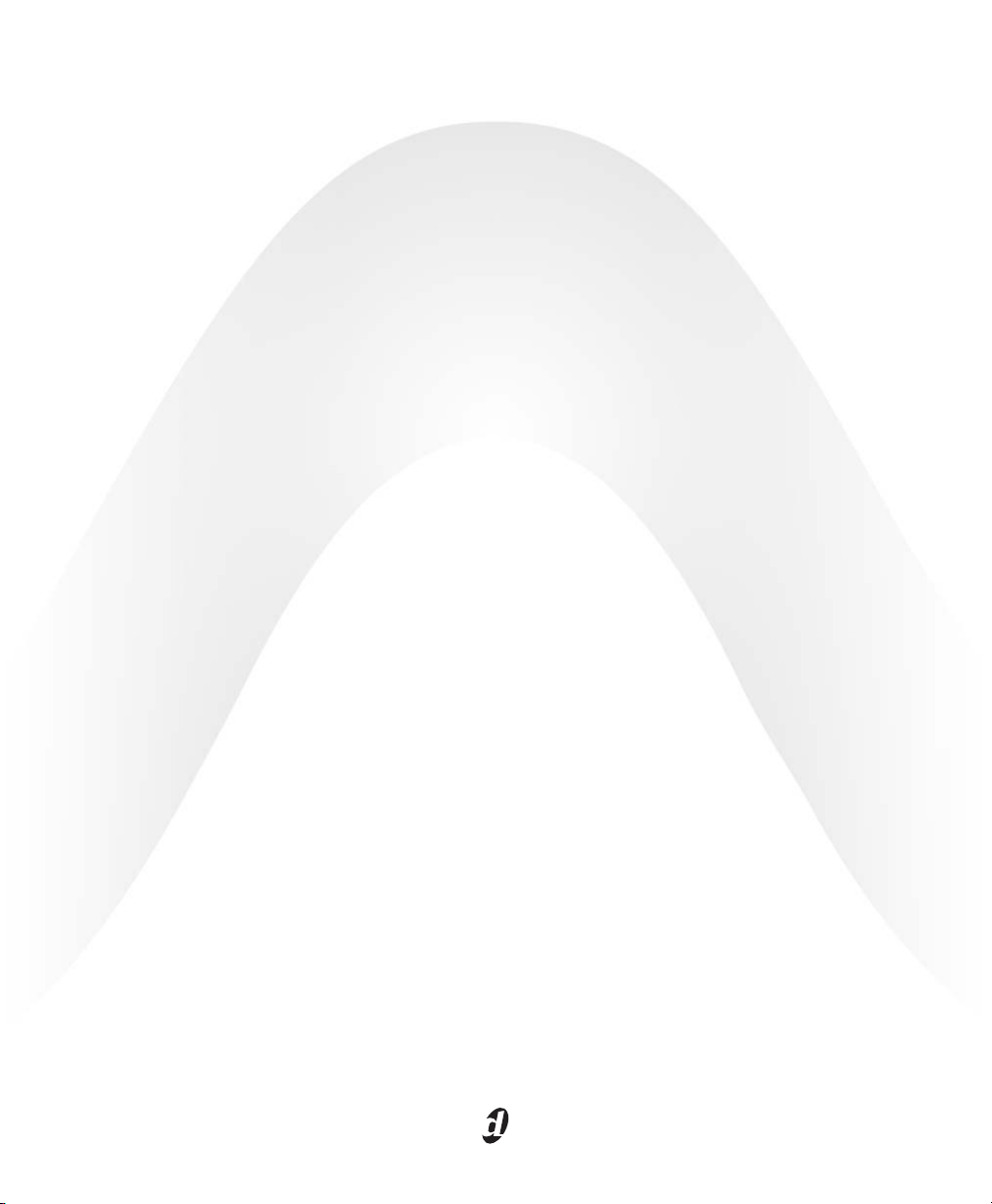
Pro Tools
®
Guide de référence
Version 7.0
Page 2
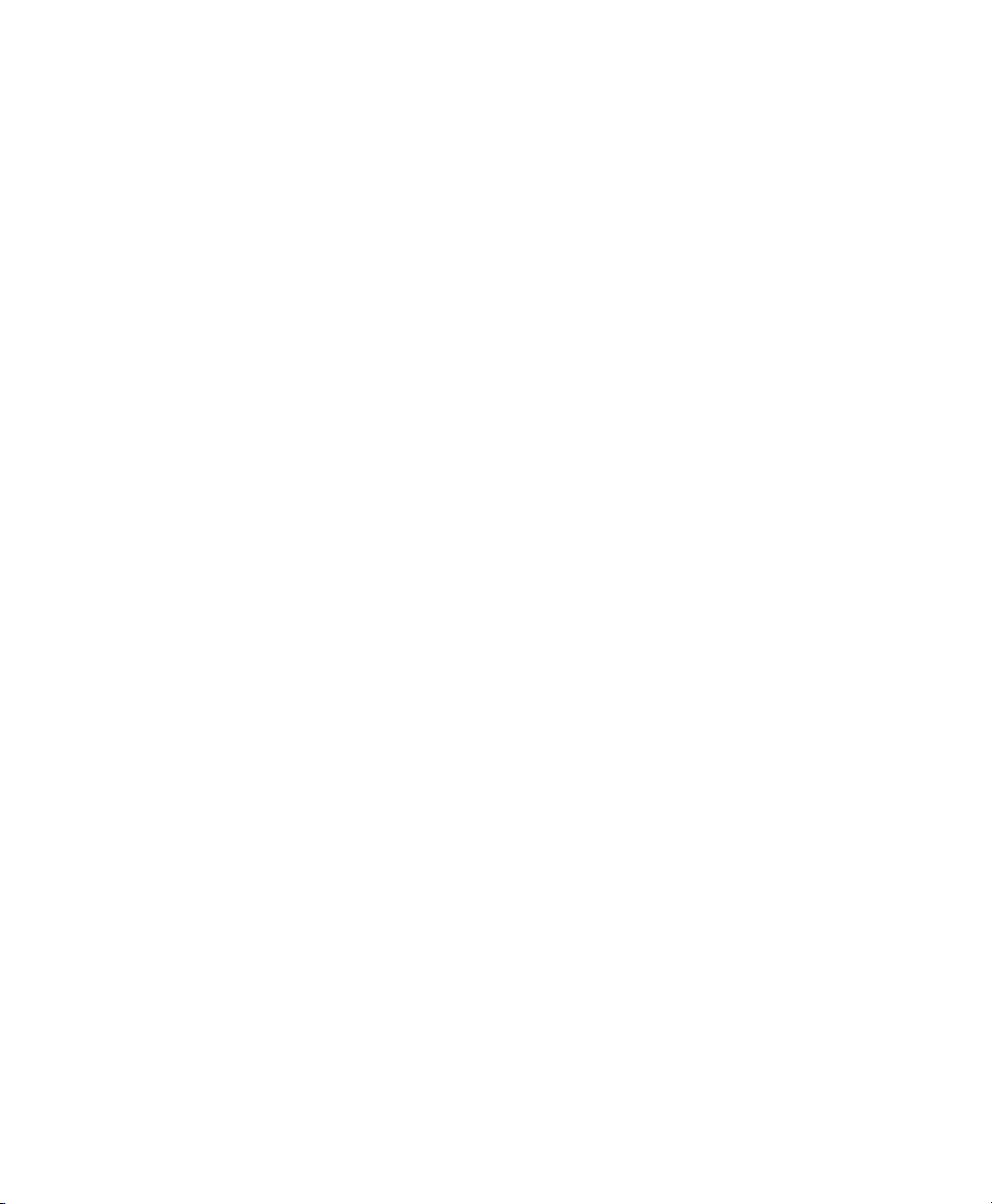
Copyright
Ce guide est sous copyright ©2005 Digidesign, division d'Avid
Technology, Inc. (ci-après Digidesign). Tous droits réservés.
Conformément à la législation sur les droits d'auteur, ce guide
ne peut être reproduit intégralement ou partiellement sans
l'autorisation écrite de Digidesign.
DIGIDESIGN, AVID, M-Audio et PRO TOOLS sont des marques
commerciales ou des marques déposées de Digidesign ou
d'Avid Technology, Inc. Toutes les autres marques sont la
propriété de leurs détenteurs respectifs.
Les caractéristiques et spécifications du produit, ainsi que la
configuration requise peuvent faire l'objet de modifications
sans préavis.
PN 9106-17743-02 Rév. A 011/05
Page 3
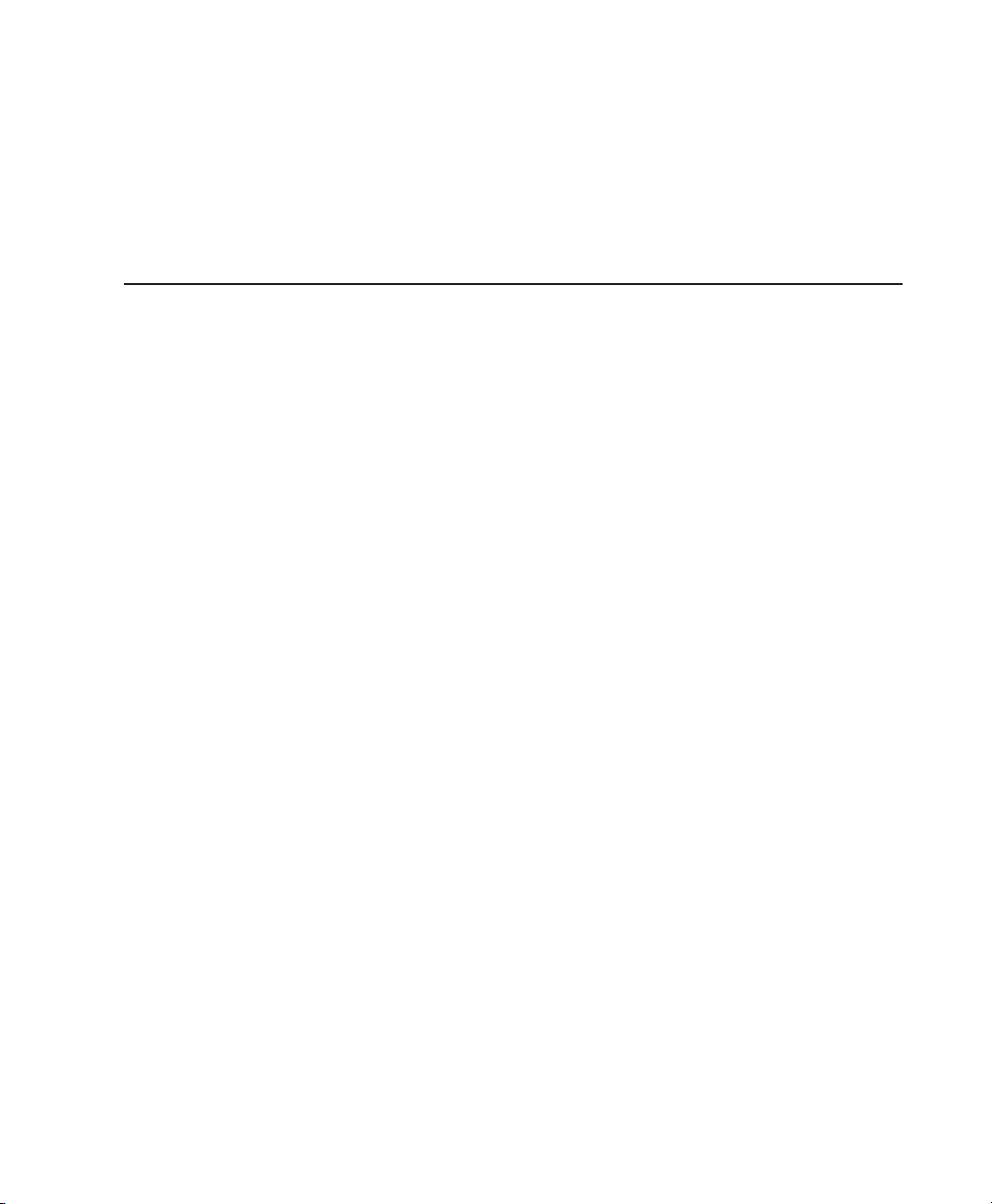
Table des matières
Partie I Introduction
Chapitre 1. Bienvenue dans Pro Tools
Guides Pro Tools
Informations sur la compatibilité
A propos de www.digidesign.com
. . . . . . . . . . . . . . . . . . . . . . . . . . . . . . . . . . . . . . . . . . . . . . . . . . . . . . . . . 3
. . . . . . . . . . . . . . . . . . . . . . . . . . . . . . . . . . . . . . . . . . . . 3
. . . . . . . . . . . . . . . . . . . . . . . . . . . . . . . . . . . . . . . . . . . . . 4
. . . . . . . . . . . . . . . . . . . . . . . . . . . . . . . . . . . . . . . . . . . . . 5
Chapitre 2. Configurations des systèmes Pro Tools
Systèmes Pro Tools|HD
Systèmes Pro Tools LE
Pro Tools M-Powered
Chapitre 3. Concepts de Pro Tools
Enregistrement audio sur disque dur
Digidesign Audio Engine
Sessions Pro Tools
Ressources système
Concepts MIDI
. . . . . . . . . . . . . . . . . . . . . . . . . . . . . . . . . . . . . . . . . . . . . . . . . . . . . . . . . 24
Chapitre 4. Fenêtres Pro Tools
Fenêtre Mix
Fenêtre Edit
Fenêtre Transport
Menus et fenêtres
Info-bulles
. . . . . . . . . . . . . . . . . . . . . . . . . . . . . . . . . . . . . . . . . . . . . . . . . . . . . . . . . . . 27
. . . . . . . . . . . . . . . . . . . . . . . . . . . . . . . . . . . . . . . . . . . . . . . . . . . . . . . . . . . 28
. . . . . . . . . . . . . . . . . . . . . . . . . . . . . . . . . . . . . . . . . . . . . . . . . . . . . . . . . . . . 39
Chapitre 5. Raccourcis clavier
Touches de raccourci générales
Focus clavier
Modes du pavé numérique
. . . . . . . . . . . . . . . . . . . . . . . . . . . . . . . . . . . . . . . . . . . . . . . . . . . . . . . . . . . 42
. . . . . . . . . . . . . . . . . . . . . . . . . . . . . . . . . . . . . . . . . . . . . . . . . . . . 7
. . . . . . . . . . . . . . . . . . . . . . . . . . . . . . . . . . . . . . . . . . . . . . . . . . . . 11
. . . . . . . . . . . . . . . . . . . . . . . . . . . . . . . . . . . . . . . . . . . . . . . . . . . . . 13
. . . . . . . . . . . . . . . . . . . . . . . . . . . . . . . . . . . . . . . . . . . . . . 15
. . . . . . . . . . . . . . . . . . . . . . . . . . . . . . . . . . . . . . . . . . 15
. . . . . . . . . . . . . . . . . . . . . . . . . . . . . . . . . . . . . . . . . . . . . . . . . . 15
. . . . . . . . . . . . . . . . . . . . . . . . . . . . . . . . . . . . . . . . . . . . . . . . . . . . . . 16
. . . . . . . . . . . . . . . . . . . . . . . . . . . . . . . . . . . . . . . . . . . . . . . . . . . . . 22
. . . . . . . . . . . . . . . . . . . . . . . . . . . . . . . . . . . . . . . . . . . . . . . . . 27
. . . . . . . . . . . . . . . . . . . . . . . . . . . . . . . . . . . . . . . . . . . . . . . . . . . . . . . 33
. . . . . . . . . . . . . . . . . . . . . . . . . . . . . . . . . . . . . . . . . . . . . . . . . . . . . . . 38
. . . . . . . . . . . . . . . . . . . . . . . . . . . . . . . . . . . . . . . . . . . . . . . . . . 41
. . . . . . . . . . . . . . . . . . . . . . . . . . . . . . . . . . . . . . . . . . . . . 41
. . . . . . . . . . . . . . . . . . . . . . . . . . . . . . . . . . . . . . . . . . . . . . . . . 43
. . . . . . . . . . . . . . . . . . . . . . . . . . . . . . . . . 7
Table des matières
iii
Page 4
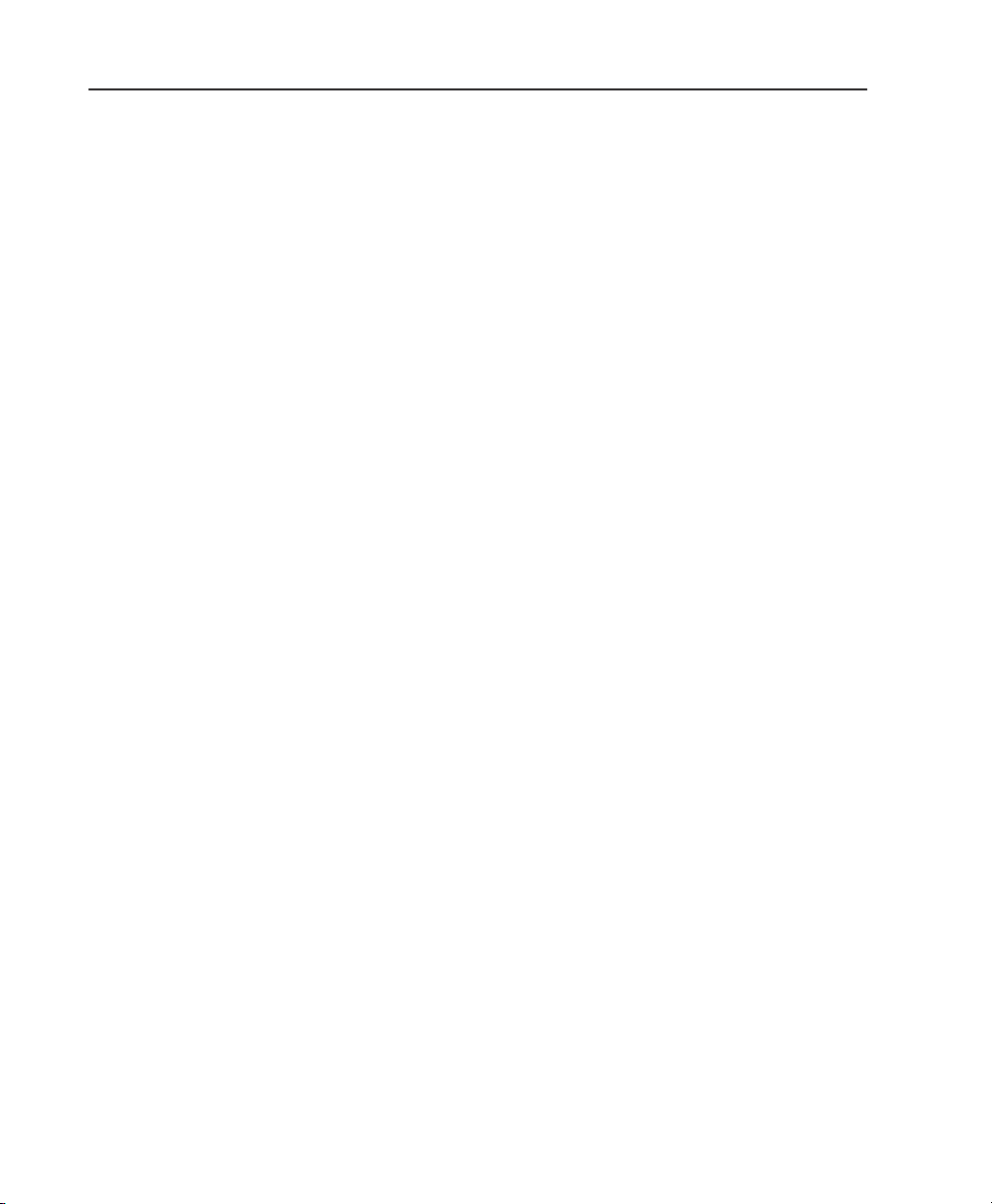
Partie II Sessions et pistes
Chapitre 6. Sessions
Démarrage et arrêt du système
Configuration des paramètres du système Pro Tools (dans le moteur de lecture)
Configuration des paramètres matériels Pro Tools
Création d'une session
Fichiers et dossiers de session
Ouverture d'une session
Enregistrement d'une session
Création de modèles de session personnalisés
Fermeture d'une session
Fermeture de Pro Tools
Utilisation du système
Préférences
. . . . . . . . . . . . . . . . . . . . . . . . . . . . . . . . . . . . . . . . . . . . . . . . . . . . . . . . . 49
. . . . . . . . . . . . . . . . . . . . . . . . . . . . . . . . . . . . . . . . . . . . . . . . . . . 59
. . . . . . . . . . . . . . . . . . . . . . . . . . . . . . . . . . . . . . . . . . . . . . . . . . 61
. . . . . . . . . . . . . . . . . . . . . . . . . . . . . . . . . . . . . . . . . . . . . . . . . . 70
. . . . . . . . . . . . . . . . . . . . . . . . . . . . . . . . . . . . . . . . . . . . . . . . . . . 70
. . . . . . . . . . . . . . . . . . . . . . . . . . . . . . . . . . . . . . . . . . . . . . . . . . . . 70
. . . . . . . . . . . . . . . . . . . . . . . . . . . . . . . . . . . . . . . . . . . . . . . . . . . . . . . . . . . 72
Chapitre 7. Configuration des E/S
Boîte de dialogue I/O Setup
Affectation de l'I/O matérielle à l'I/O Pro Tools
Création et modification de chemins
Fichiers des paramètres d'E/S
Options de configuration d'E/S
Compensation H/W Insert Delay
Chapitre 8. Pistes
Types de pistes
Voies de piste
Commandes et indicateurs des pistes
Réglage de la largeur des pistes
Création de pistes
Liste de pistes
Assignation d'entrées et de sorties à des pistes
Priorité des pistes et assignation de voix
Configuration de l'entrée et de la sortie MIDI
Lecture en solo et coupure des pistes
Inactivation des pistes
Codage couleur des pistes, des régions, des marqueurs et des groupes
Regroupement des pistes
. . . . . . . . . . . . . . . . . . . . . . . . . . . . . . . . . . . . . . . . . . . . . . . . . . . . . . . . . . 111
. . . . . . . . . . . . . . . . . . . . . . . . . . . . . . . . . . . . . . . . . . . . . . . . . . . . . . . 111
. . . . . . . . . . . . . . . . . . . . . . . . . . . . . . . . . . . . . . . . . . . . . . . . . . . . . . . . 112
. . . . . . . . . . . . . . . . . . . . . . . . . . . . . . . . . . . . . . . . . . . . . . . . . . . . . 119
. . . . . . . . . . . . . . . . . . . . . . . . . . . . . . . . . . . . . . . . . . . . . . . . . . . . . . . . 123
. . . . . . . . . . . . . . . . . . . . . . . . . . . . . . . . . . . . . . . . . . . . . . . . . . 138
. . . . . . . . . . . . . . . . . . . . . . . . . . . . . . . . . . . . . . . . . . . . . . . . 142
. . . . . . . . . . . . . . . . . . . . . . . . . . . . . . . . . . . . . . . . . . . . . 49
. . . . . . . . . . 50
. . . . . . . . . . . . . . . . . . . . . . . . . . . . . . . . 55
. . . . . . . . . . . . . . . . . . . . . . . . . . . . . . . . . . . . . . . . . . . . . . 60
. . . . . . . . . . . . . . . . . . . . . . . . . . . . . . . . . . . . . . . . . . . . . . 63
. . . . . . . . . . . . . . . . . . . . . . . . . . . . . . . . . . 68
. . . . . . . . . . . . . . . . . . . . . . . . . . . . . . . . . . . . . . . . . . . . . . 87
. . . . . . . . . . . . . . . . . . . . . . . . . . . . . . . . . . . . . . . . . . . . . . . 91
. . . . . . . . . . . . . . . . . . . . . . . . . . . . . . . . . . 93
. . . . . . . . . . . . . . . . . . . . . . . . . . . . . . . . . . . . . . . . . 94
. . . . . . . . . . . . . . . . . . . . . . . . . . . . . . . . . . . . . . . . . . . . . 103
. . . . . . . . . . . . . . . . . . . . . . . . . . . . . . . . . . . . . . . . . . . . 106
. . . . . . . . . . . . . . . . . . . . . . . . . . . . . . . . . . . . . . . . . . . 109
. . . . . . . . . . . . . . . . . . . . . . . . . . . . . . . . . . . . . . . 115
. . . . . . . . . . . . . . . . . . . . . . . . . . . . . . . . . . . . . . . . . . . 118
. . . . . . . . . . . . . . . . . . . . . . . . . . . . . . . . 126
. . . . . . . . . . . . . . . . . . . . . . . . . . . . . . . . . . . . . 128
. . . . . . . . . . . . . . . . . . . . . . . . . . . . . . . . . . 131
. . . . . . . . . . . . . . . . . . . . . . . . . . . . . . . . . . . . . . . . 133
. . . . . . . . . . . . . . . . 139
Chapitre 9. Importation et exportation de données de session
Importation de données audio
Conversion Quality
Importation des fichiers audio et des régions
Importation de pistes et de leurs attributs
Guide de référence Pro Tools
iv
. . . . . . . . . . . . . . . . . . . . . . . . . . . . . . . . . . . . . . . . . . . . . . . . . . . . . 150
. . . . . . . . . . . . . . . . . . . . . . . . . . . . . . . . . . . . . . . . . . . . . 147
. . . . . . . . . . . . . . . . . . . . . . . . . . . . . . . . . . 150
. . . . . . . . . . . . . . . . . . . . . . . . . . . . . . . . . . . . 154
. . . . . . . . . . . . . . . . . . . . . . 147
Page 5
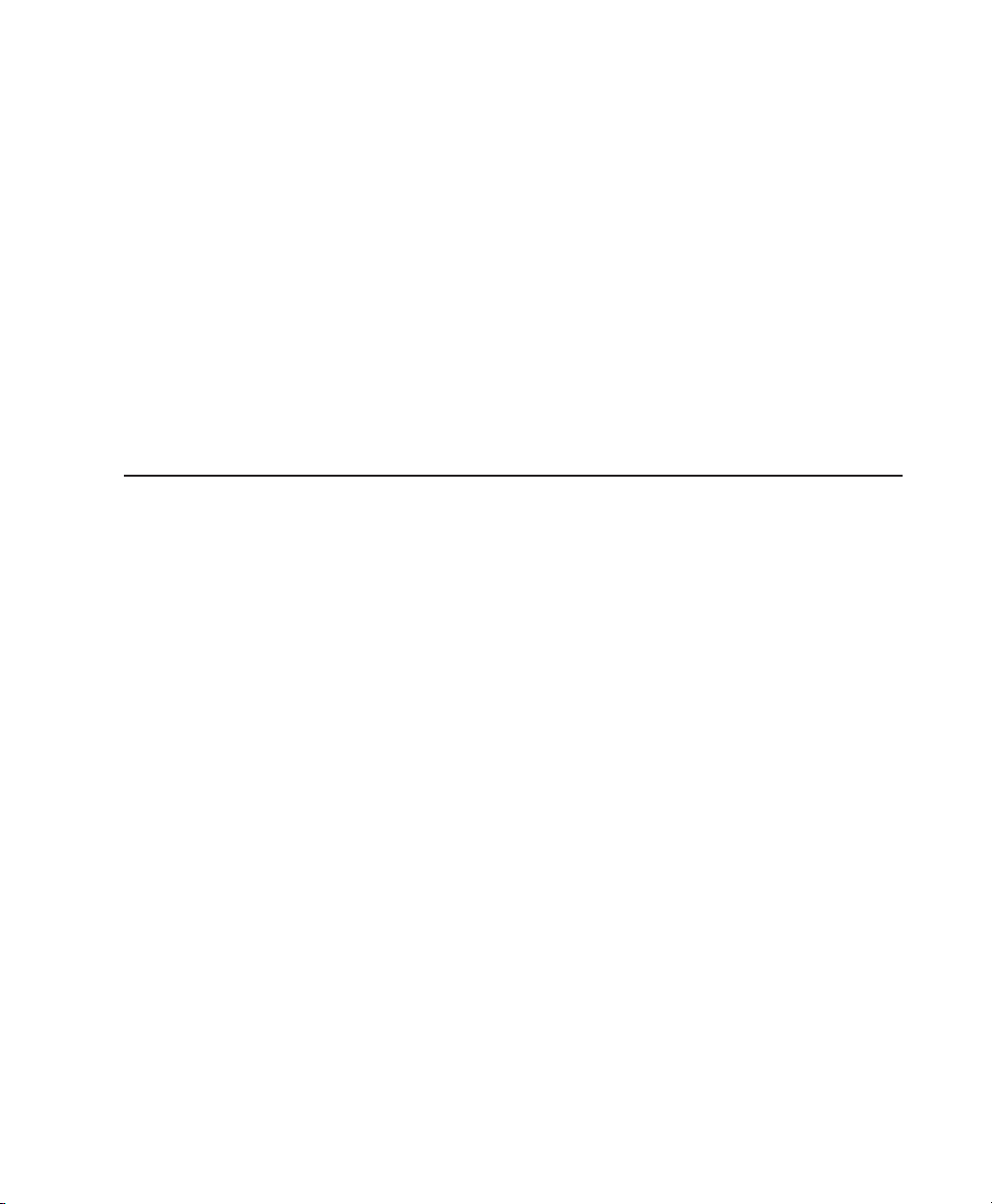
Exportation de données audio
Exportation de pistes Pro Tools en tant que séquences OMFI ou AAF
Exportation de sessions en tant que texte
Envoi de fichiers via DigiDelivery
Importation de fichiers MIDI
Exportation de fichiers MIDI
Importation et exportation de fichiers de groupe de régions
. . . . . . . . . . . . . . . . . . . . . . . . . . . . . . . . . . . . . . . . . . . . . 162
. . . . . . . . . . . . . . . . . . . . . . . . . . . . . . . . . . . . . 164
. . . . . . . . . . . . . . . . . . . . . . . . . . . . . . . . . . . . . . . . . . . . 167
. . . . . . . . . . . . . . . . . . . . . . . . . . . . . . . . . . . . . . . . . . . . . . . 167
. . . . . . . . . . . . . . . . . . . . . . . . . . . . . . . . . . . . . . . . . . . . . . . 169
. . . . . . . . . . . . . . . . . . . . . . . . 170
. . . . . . . . . . . . . . . . . . 164
Chapitre 10. Gestion des fichiers et des sessions et compatibilité
Gestion des fichiers audio
Compatibilité avec les fichiers WAV
Partage des sessions créées sur différentes plates-formes
Partage de sessions créées sur des systèmes Pro Tools différents
Partage de sessions créées sur des versions logicielles de Pro Tools différentes
Prise en charge des applications multilingues pour les systèmes Pro Tools|HD
. . . . . . . . . . . . . . . . . . . . . . . . . . . . . . . . . . . . . . . . . . . . . . . . 173
. . . . . . . . . . . . . . . . . . . . . . . . . . . . . . . . . . . . . . . . . 176
. . . . . . . . . . . . . . . . . . . . . . . . . 176
Partie III Enregistrement
Chapitre 11. Configuration de l'enregistrement
Connexions d'entrée et niveaux audio
Activation des pistes à l'enregistrement
Modes d'écoute en enregistrement
Niveaux d'écoute en enregistrement et en lecture
Latence d'écoute
Ecoute à faible latence avec compensation de retard
Nom des pistes par défaut
Allocation de disque
Allocation de l'espace de disque dur pour l'enregistrement
Contrôle de l'espace disponible
Modes d'enregistrement
Enregistrement avec le métronome
Réglage du tempo et de la métrique par défaut
. . . . . . . . . . . . . . . . . . . . . . . . . . . . . . . . . . . . . . . . . . . . . . . . . . . . . . . 192
. . . . . . . . . . . . . . . . . . . . . . . . . . . . . . . . . . . . . . . . . . . . . . . . 194
. . . . . . . . . . . . . . . . . . . . . . . . . . . . . . . . . . . . . . . . . . . . . . . . . . . . 195
. . . . . . . . . . . . . . . . . . . . . . . . . . . . . . . . . . . . . . . . . . . . . . . . . 199
. . . . . . . . . . . . . . . . . . . . . . . . . . . . . . . . . . . . . . . . . . 190
. . . . . . . . . . . . . . . . . . . . . . . . . . . . . . . . . . . . . . . . . . . . 199
. . . . . . . . . . . . . . . . . . . . . . . . . . . . . . . . . . . . . . . . . 202
. . . . . . . . . . . . . . . . . . . . . . . . . . . . . . . . . . . 185
. . . . . . . . . . . . . . . . . . . . . . . . . . . . . . . . . . . . . . . . 185
. . . . . . . . . . . . . . . . . . . . . . . . . . . . . . . . . . . . . . 187
. . . . . . . . . . . . . . . . . . . . . . . . . . . . . . . 192
. . . . . . . . . . . . . . . . . . . . . . . . . . . . . 194
. . . . . . . . . . . . . . . . . . . . . . . . . 198
. . . . . . . . . . . . . . . . . . . . . . . . . . . . . . . . . 204
. . . . . . . . . . . . . . . . . . . 173
. . . . . . . . . . . . . . . . . . . . 179
. . . . . . . . . . 181
. . . . . . . . . . . 182
Chapitre 12. Notions de base de l'enregistrement audio
Enregistrement d'une piste audio
Raccourcis pour l'enregistrement
Mode Record Pause
Enregistrement de prises supplémentaires
Enregistrement audio fractionné
Enregistrement audio en boucle
Ecoute des prises enregistrées dans la timeline
. . . . . . . . . . . . . . . . . . . . . . . . . . . . . . . . . . . . . . . . . . . . . . . . . . . . 214
. . . . . . . . . . . . . . . . . . . . . . . . . . . . . . . . . . . . . . . . . . . 209
. . . . . . . . . . . . . . . . . . . . . . . . . . . . . . . . . . . . . . . . . . . 213
. . . . . . . . . . . . . . . . . . . . . . . . . . . . . . . . . . . . 214
. . . . . . . . . . . . . . . . . . . . . . . . . . . . . . . . . . . . . . . . . . . . 217
. . . . . . . . . . . . . . . . . . . . . . . . . . . . . . . . . . . . . . . . . . . . 218
. . . . . . . . . . . . . . . . . . . . . . . . . . . . . . . . . 220
. . . . . . . . . . . . . . . . . . . . . . . . . . . 209
Table des matières
v
Page 6
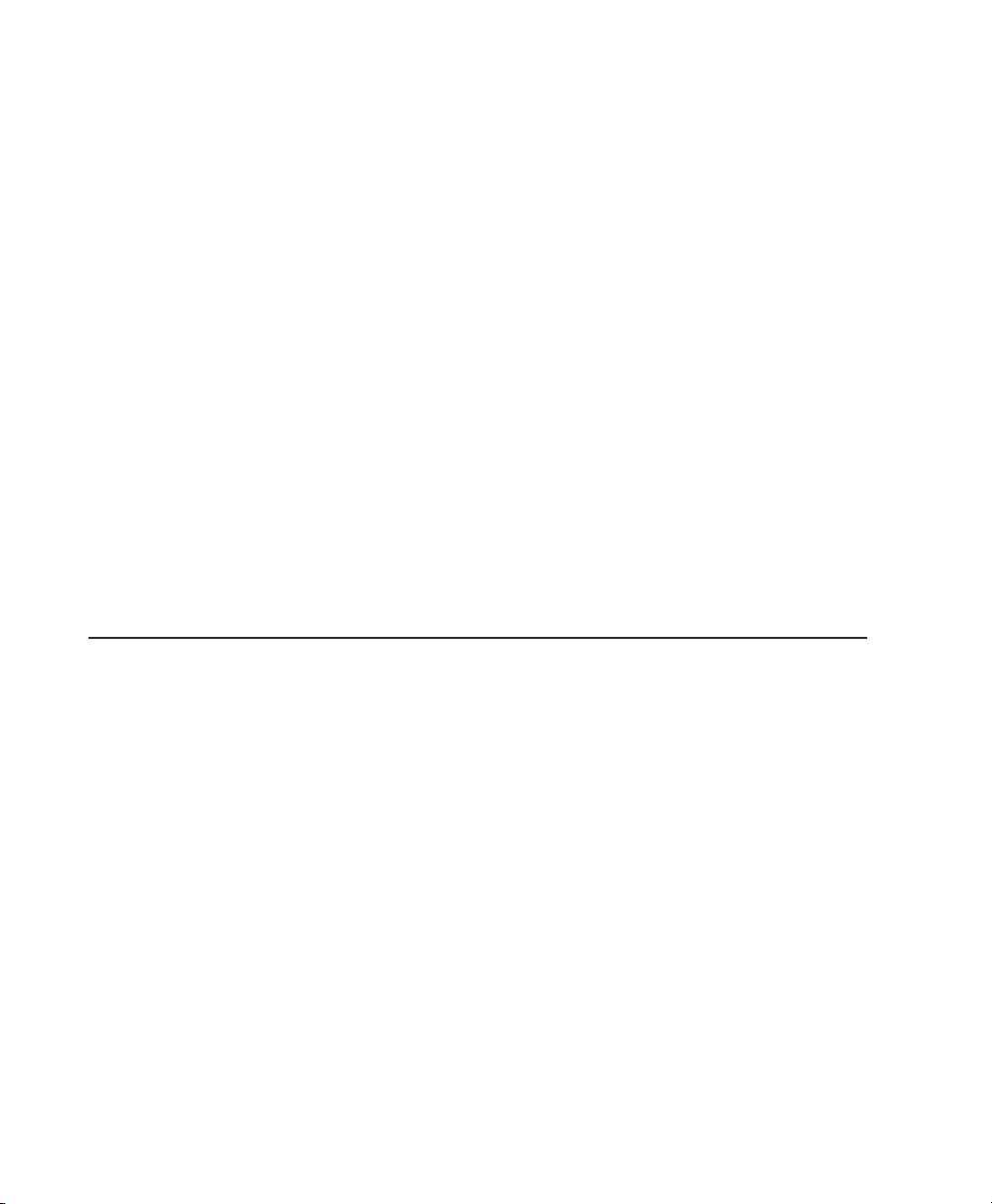
Définition des points d'enregistrement fractionné et de boucle
Enregistrement à partir d'une source numérique
Enregistrement et lecture à demi-vitesse
. . . . . . . . . . . . . . . . . . . . . . . . . . . . . . . . 227
. . . . . . . . . . . . . . . . . . . . . . . . . . . . . . . . . . . . . 229
. . . . . . . . . . . . . . . . . . . . . . 222
Chapitre 13. Enregistrement MIDI
Enregistrement à partir de périphériques MIDI
Activation des périphériques d'entrée. . . . . . . . . . . . . . . . . . . . . . . . . . . . . . . . . . . . . . . . 232
MIDI Thru . . . . . . . . . . . . . . . . . . . . . . . . . . . . . . . . . . . . . . . . . . . . . . . . . . . . . . . . . . . 233
Filtre d'entrée MIDI. . . . . . . . . . . . . . . . . . . . . . . . . . . . . . . . . . . . . . . . . . . . . . . . . . . . . 234
Option Input Quantize . . . . . . . . . . . . . . . . . . . . . . . . . . . . . . . . . . . . . . . . . . . . . . . . . . . 234
Attente de note . . . . . . . . . . . . . . . . . . . . . . . . . . . . . . . . . . . . . . . . . . . . . . . . . . . . . . . 235
Mode de fusion/remplacement MIDI . . . . . . . . . . . . . . . . . . . . . . . . . . . . . . . . . . . . . . . . 235
Configuration de pistes MIDI ou de pistes d'instrument pour l'enregistrement . . . . . . . . . . . 236
Enregistrement vers des pistes MIDI et des pistes d'instrument . . . . . . . . . . . . . . . . . . . . . 238
Enregistrement MIDI fractionné . . . . . . . . . . . . . . . . . . . . . . . . . . . . . . . . . . . . . . . . . . . . 240
Enregistrement MIDI en boucle . . . . . . . . . . . . . . . . . . . . . . . . . . . . . . . . . . . . . . . . . . . . 242
Option MIDI Step Input . . . . . . . . . . . . . . . . . . . . . . . . . . . . . . . . . . . . . . . . . . . . . . . . . . 246
Enregistrement de données System Exclusive . . . . . . . . . . . . . . . . . . . . . . . . . . . . . . . . . . 249
. . . . . . . . . . . . . . . . . . . . . . . . . . . . . . . . . . . . . . . . . . . . . 231
. . . . . . . . . . . . . . . . . . . . . . . . . . . . . . . . . 231
Chapitre 14. Techniques d'enregistrement avancées . . . . . . . . . . . . . . . . . . . . . . . . . . . . . . 251
Enregistrement audio QuickPunch . . . . . . . . . . . . . . . . . . . . . . . . . . . . . . . . . . . . . . . . . . 251
Enregistrement audio TrackPunch . . . . . . . . . . . . . . . . . . . . . . . . . . . . . . . . . . . . . . . . . . 255
Partie IV Edition
Chapitre 15. Notions de base d'édition . . . . . . . . . . . . . . . . . . . . . . . . . . . . . . . . . . . . . . . . . 269
Edition dans Pro Tools . . . . . . . . . . . . . . . . . . . . . . . . . . . . . . . . . . . . . . . . . . . . . . . . . . 269
Données de la piste . . . . . . . . . . . . . . . . . . . . . . . . . . . . . . . . . . . . . . . . . . . . . . . . . . . . 270
Affichage dans les playlists des noms et positions temporelles des régions
et d'autres données . . . . . . . . . . . . . . . . . . . . . . . . . . . . . . . . . . . . . . . . . . . . . 276
Régions audio et formes d'onde . . . . . . . . . . . . . . . . . . . . . . . . . . . . . . . . . . . . . . . . . . . 277
Régions MIDI et données MIDI. . . . . . . . . . . . . . . . . . . . . . . . . . . . . . . . . . . . . . . . . . . . . 280
Règles temporelles et règles de chef d'orchestre. . . . . . . . . . . . . . . . . . . . . . . . . . . . . . . . 283
Echelle temporelle principale. . . . . . . . . . . . . . . . . . . . . . . . . . . . . . . . . . . . . . . . . . . . . . 285
Résolution temporelle. . . . . . . . . . . . . . . . . . . . . . . . . . . . . . . . . . . . . . . . . . . . . . . . . . . 287
Playlists. . . . . . . . . . . . . . . . . . . . . . . . . . . . . . . . . . . . . . . . . . . . . . . . . . . . . . . . . . . . . 290
Multiples niveaux d'annulation. . . . . . . . . . . . . . . . . . . . . . . . . . . . . . . . . . . . . . . . . . . . . 293
Liste des régions . . . . . . . . . . . . . . . . . . . . . . . . . . . . . . . . . . . . . . . . . . . . . . . . . . . . . . 295
Modes d'édition . . . . . . . . . . . . . . . . . . . . . . . . . . . . . . . . . . . . . . . . . . . . . . . . . . . . . . . 301
Outils d'édition. . . . . . . . . . . . . . . . . . . . . . . . . . . . . . . . . . . . . . . . . . . . . . . . . . . . . . . . 304
Zoomer . . . . . . . . . . . . . . . . . . . . . . . . . . . . . . . . . . . . . . . . . . . . . . . . . . . . . . . . . . . . . 304
Outil de trimming . . . . . . . . . . . . . . . . . . . . . . . . . . . . . . . . . . . . . . . . . . . . . . . . . . . . . . 310
Utilisation du sélecteur . . . . . . . . . . . . . . . . . . . . . . . . . . . . . . . . . . . . . . . . . . . . . . . . . . 314
Guide de référence Pro Tools
vi
Page 7
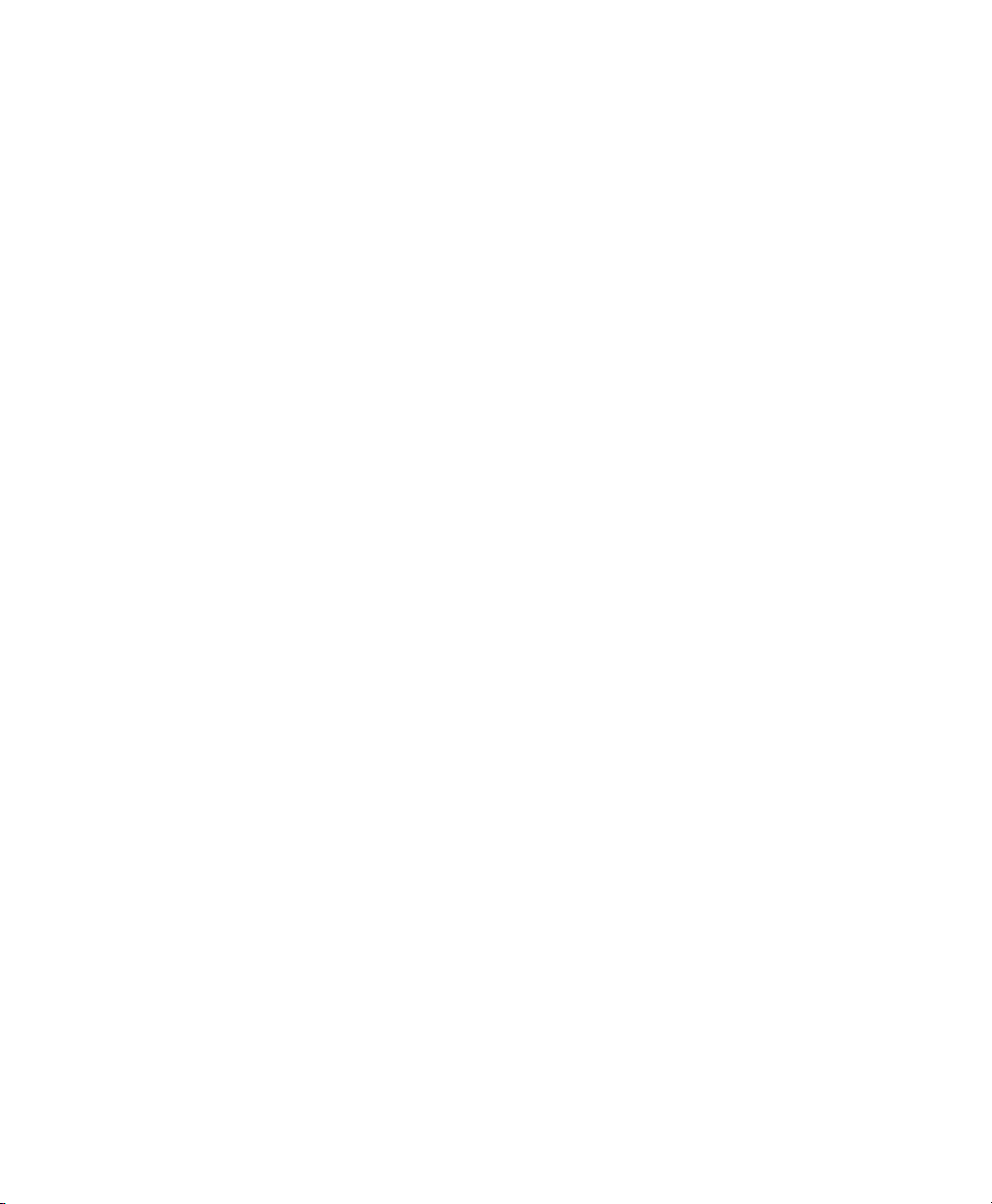
Main . . . . . . . . . . . . . . . . . . . . . . . . . . . . . . . . . . . . . . . . . . . . . . . . . . . . . . . . . . . . . . . 315
Utilisation de l'outil Smart . . . . . . . . . . . . . . . . . . . . . . . . . . . . . . . . . . . . . . . . . . . . . . . . 316
Outil de scrubbing . . . . . . . . . . . . . . . . . . . . . . . . . . . . . . . . . . . . . . . . . . . . . . . . . . . . . . 318
Utilisation du crayon . . . . . . . . . . . . . . . . . . . . . . . . . . . . . . . . . . . . . . . . . . . . . . . . . . . . 321
La fenêtre Universe . . . . . . . . . . . . . . . . . . . . . . . . . . . . . . . . . . . . . . . . . . . . . . . . . . . . . 321
Chapitre 16. Lecture et sélection des données des pistes . . . . . . . . . . . . . . . . . . . . . . . . . . 323
Lecture des pistes . . . . . . . . . . . . . . . . . . . . . . . . . . . . . . . . . . . . . . . . . . . . . . . . . . . . . . 323
Défilement automatique des pistes dans les fenêtres Mix et Edit. . . . . . . . . . . . . . . . . . . . . 329
Options de défilement . . . . . . . . . . . . . . . . . . . . . . . . . . . . . . . . . . . . . . . . . . . . . . . . . . . 330
Activation ou désactivation de la liaison des sélections d'édition et de timeline . . . . . . . . . . 332
Activation ou désactivation de la liaison des sélections d'édition et de piste . . . . . . . . . . . . . 333
Sélection des données de la piste. . . . . . . . . . . . . . . . . . . . . . . . . . . . . . . . . . . . . . . . . . . 334
Lecture des sélections . . . . . . . . . . . . . . . . . . . . . . . . . . . . . . . . . . . . . . . . . . . . . . . . . . . 344
Sélections de timeline . . . . . . . . . . . . . . . . . . . . . . . . . . . . . . . . . . . . . . . . . . . . . . . . . . . 346
Edition TCE (Time Compression and Expansion, compression/expansion temporelle)
et sélection de timeline . . . . . . . . . . . . . . . . . . . . . . . . . . . . . . . . . . . . . . . . . . . 348
Lecture des sélections d'édition et de timeline avec la tête de lecture . . . . . . . . . . . . . . . . . 349
Chapitre 17. Utilisation des régions et des sélections . . . . . . . . . . . . . . . . . . . . . . . . . . . . . 351
Création de régions . . . . . . . . . . . . . . . . . . . . . . . . . . . . . . . . . . . . . . . . . . . . . . . . . . . . . 351
Commandes de rognage . . . . . . . . . . . . . . . . . . . . . . . . . . . . . . . . . . . . . . . . . . . . . . . . . 355
Réunion de divisions de région . . . . . . . . . . . . . . . . . . . . . . . . . . . . . . . . . . . . . . . . . . . . . 357
Placement des régions dans les pistes . . . . . . . . . . . . . . . . . . . . . . . . . . . . . . . . . . . . . . . 357
Points de synchronisation . . . . . . . . . . . . . . . . . . . . . . . . . . . . . . . . . . . . . . . . . . . . . . . . 367
Déplacement par incrément (Nudging) . . . . . . . . . . . . . . . . . . . . . . . . . . . . . . . . . . . . . . . 368
Commande Shift. . . . . . . . . . . . . . . . . . . . . . . . . . . . . . . . . . . . . . . . . . . . . . . . . . . . . . . 371
Quantification des régions sur la grille. . . . . . . . . . . . . . . . . . . . . . . . . . . . . . . . . . . . . . . . 372
Verrouillage de régions . . . . . . . . . . . . . . . . . . . . . . . . . . . . . . . . . . . . . . . . . . . . . . . . . . 372
Coupure/rétablissement des régions. . . . . . . . . . . . . . . . . . . . . . . . . . . . . . . . . . . . . . . . . 373
Remplacement des régions audio. . . . . . . . . . . . . . . . . . . . . . . . . . . . . . . . . . . . . . . . . . . 373
Commandes d'édition . . . . . . . . . . . . . . . . . . . . . . . . . . . . . . . . . . . . . . . . . . . . . . . . . . . 376
Commande Duplicate . . . . . . . . . . . . . . . . . . . . . . . . . . . . . . . . . . . . . . . . . . . . . . . . . . . 382
Commande Repeat . . . . . . . . . . . . . . . . . . . . . . . . . . . . . . . . . . . . . . . . . . . . . . . . . . . . . 383
Edition de pistes stéréo et multicanaux . . . . . . . . . . . . . . . . . . . . . . . . . . . . . . . . . . . . . . . 383
Traitement audio avec les plug-in AudioSuite. . . . . . . . . . . . . . . . . . . . . . . . . . . . . . . . . . . 385
Réparation de la forme d'onde avec le crayon . . . . . . . . . . . . . . . . . . . . . . . . . . . . . . . . . . 385
Groupes de régions . . . . . . . . . . . . . . . . . . . . . . . . . . . . . . . . . . . . . . . . . . . . . . . . . . . . . 386
Mise en boucle de régions . . . . . . . . . . . . . . . . . . . . . . . . . . . . . . . . . . . . . . . . . . . . . . . . 395
Table des matières vii
Page 8
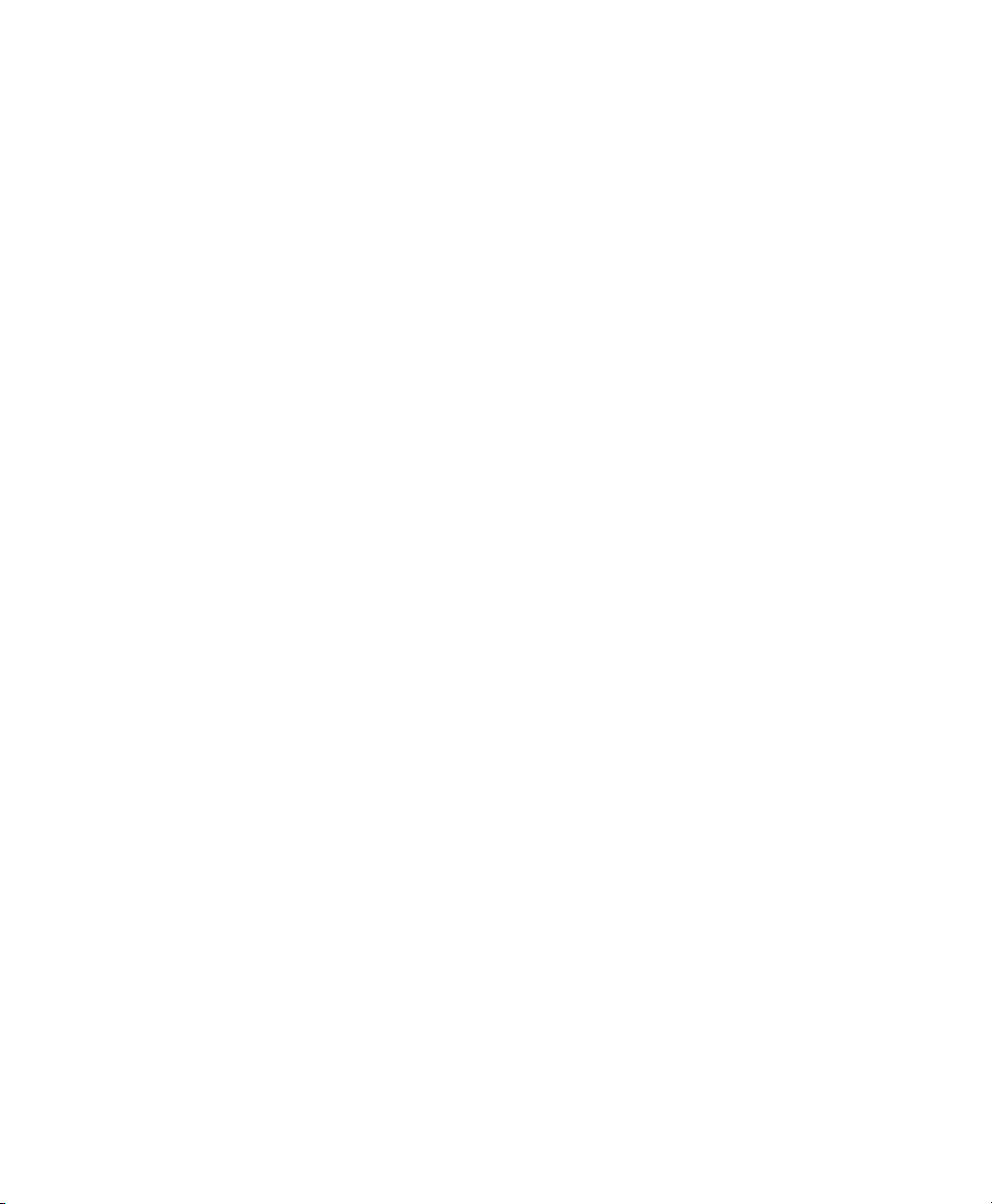
Chapitre 18. Fondus et Crossfades . . . . . . . . . . . . . . . . . . . . . . . . . . . . . . . . . . . . . . . . . . . . 401
Utilisation des Crossfades . . . . . . . . . . . . . . . . . . . . . . . . . . . . . . . . . . . . . . . . . . . . . . . . 401
Création d'un crossfade . . . . . . . . . . . . . . . . . . . . . . . . . . . . . . . . . . . . . . . . . . . . . . . . . 408
Création de fondus aux débuts et aux fins des régions. . . . . . . . . . . . . . . . . . . . . . . . . . . . 410
Utilisation des fondus automatiques . . . . . . . . . . . . . . . . . . . . . . . . . . . . . . . . . . . . . . . . 411
Création de fondus et de crossfades groupés . . . . . . . . . . . . . . . . . . . . . . . . . . . . . . . . . . 412
Chapitre 19. Gestion des régions . . . . . . . . . . . . . . . . . . . . . . . . . . . . . . . . . . . . . . . . . . . . . . 415
Suppression du silence des régions . . . . . . . . . . . . . . . . . . . . . . . . . . . . . . . . . . . . . . . . . 415
Insertion de silence . . . . . . . . . . . . . . . . . . . . . . . . . . . . . . . . . . . . . . . . . . . . . . . . . . . . 418
Commande de consolidation . . . . . . . . . . . . . . . . . . . . . . . . . . . . . . . . . . . . . . . . . . . . . . 419
Compactage d'un fichier audio . . . . . . . . . . . . . . . . . . . . . . . . . . . . . . . . . . . . . . . . . . . . 419
Attribution de noms et affichage des régions . . . . . . . . . . . . . . . . . . . . . . . . . . . . . . . . . . 420
Chapitre 20. Pistes du chef d'orchestre et emplacements mémoire. . . . . . . . . . . . . . . . . . 425
Marqueur de début de morceau. . . . . . . . . . . . . . . . . . . . . . . . . . . . . . . . . . . . . . . . . . . . 425
Tempo. . . . . . . . . . . . . . . . . . . . . . . . . . . . . . . . . . . . . . . . . . . . . . . . . . . . . . . . . . . . . . 426
Editeur graphique de tempo . . . . . . . . . . . . . . . . . . . . . . . . . . . . . . . . . . . . . . . . . . . . . . 430
Modification du mode d'affichage linéaire . . . . . . . . . . . . . . . . . . . . . . . . . . . . . . . . . . . . 436
Fenêtre Tempo Operations . . . . . . . . . . . . . . . . . . . . . . . . . . . . . . . . . . . . . . . . . . . . . . . 437
Commande Identify Beat . . . . . . . . . . . . . . . . . . . . . . . . . . . . . . . . . . . . . . . . . . . . . . . . 444
Evénements de métrique . . . . . . . . . . . . . . . . . . . . . . . . . . . . . . . . . . . . . . . . . . . . . . . . 448
Fenêtre Time Operations. . . . . . . . . . . . . . . . . . . . . . . . . . . . . . . . . . . . . . . . . . . . . . . . . 451
Renumérotation des mesures . . . . . . . . . . . . . . . . . . . . . . . . . . . . . . . . . . . . . . . . . . . . . 457
Emplacements mémoire et marqueurs. . . . . . . . . . . . . . . . . . . . . . . . . . . . . . . . . . . . . . . 457
Fenêtre Memory Locations . . . . . . . . . . . . . . . . . . . . . . . . . . . . . . . . . . . . . . . . . . . . . . . 465
Chapitre 21. Beat Detective . . . . . . . . . . . . . . . . . . . . . . . . . . . . . . . . . . . . . . . . . . . . . . . . . . 469
Configuration d'utilisation du Beat Detective. . . . . . . . . . . . . . . . . . . . . . . . . . . . . . . . . . . 470
Fenêtre Beat Detective . . . . . . . . . . . . . . . . . . . . . . . . . . . . . . . . . . . . . . . . . . . . . . . . . . 471
Modes du Beat Detective . . . . . . . . . . . . . . . . . . . . . . . . . . . . . . . . . . . . . . . . . . . . . . . . 471
Définition d'une sélection pour le Beat Detective. . . . . . . . . . . . . . . . . . . . . . . . . . . . . . . . 472
Calcul du tempo avec Beat Detective . . . . . . . . . . . . . . . . . . . . . . . . . . . . . . . . . . . . . . . . 474
Création de beat triggers. . . . . . . . . . . . . . . . . . . . . . . . . . . . . . . . . . . . . . . . . . . . . . . . . 475
Création de marqueurs Bar|Beat avec le Beat Detective . . . . . . . . . . . . . . . . . . . . . . . . . . 481
Modèles DigiGroove . . . . . . . . . . . . . . . . . . . . . . . . . . . . . . . . . . . . . . . . . . . . . . . . . . . . 482
Séparation des régions avec Beat Detective (données audio uniquement) . . . . . . . . . . . . . . 484
Conformation de régions avec Beat Detective (données audio uniquement). . . . . . . . . . . . . 486
Edit Smoothing (données audio uniquement. . . . . . . . . . . . . . . . . . . . . . . . . . . . . . . . . . . 489
Mode Detection (Normal) et Collection . . . . . . . . . . . . . . . . . . . . . . . . . . . . . . . . . . . . . . . 490
Guide de référence Pro Toolsviii
Page 9
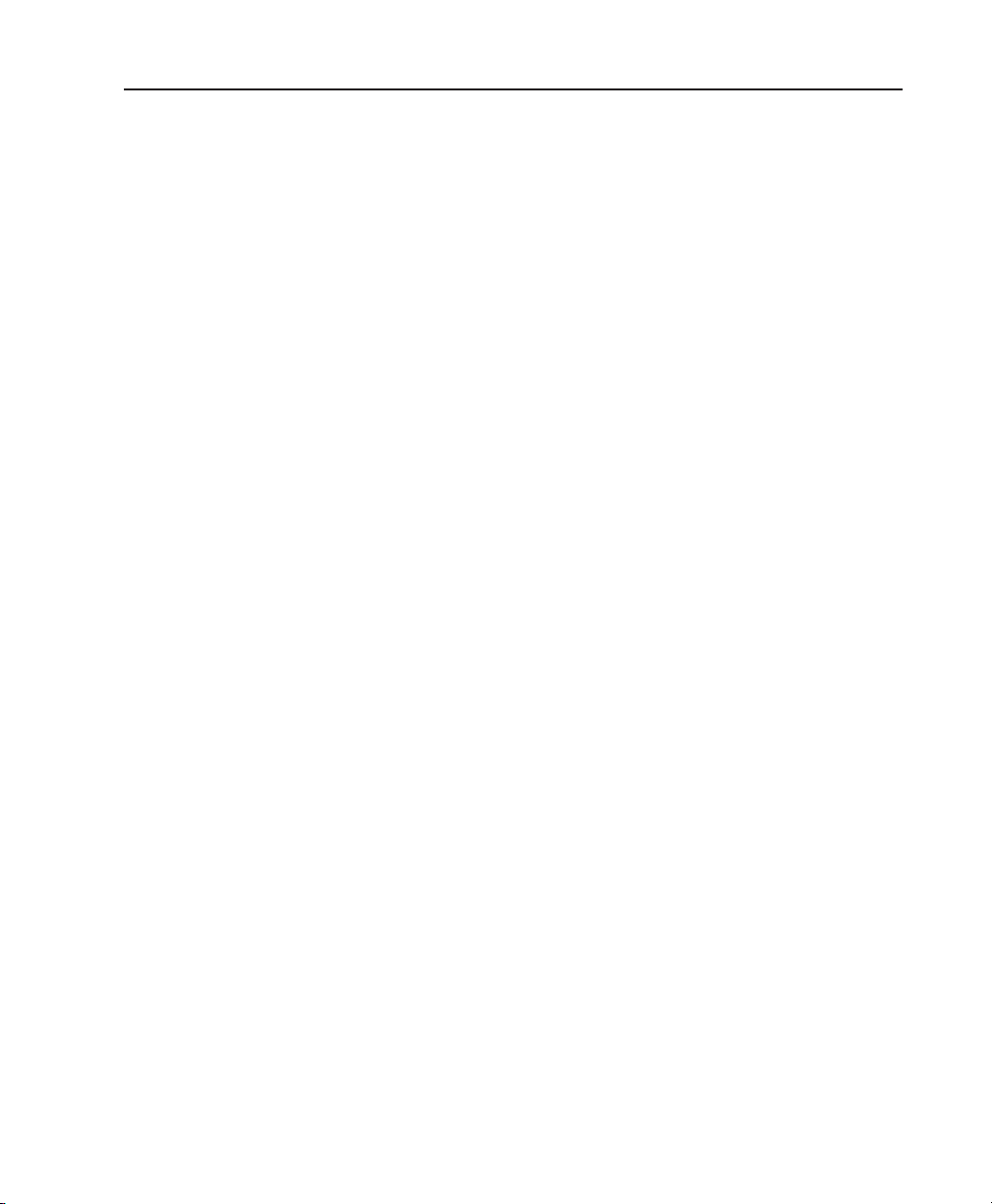
Partie V Edition MIDI
Chapitre 22. Edition MIDI. . . . . . . . . . . . . . . . . . . . . . . . . . . . . . . . . . . . . . . . . . . . . . . . . . . . . 497
Edition MIDI en miroir . . . . . . . . . . . . . . . . . . . . . . . . . . . . . . . . . . . . . . . . . . . . . . . . . . . 497
Crayon . . . . . . . . . . . . . . . . . . . . . . . . . . . . . . . . . . . . . . . . . . . . . . . . . . . . . . . . . . . . . . 498
Personnalisation de la durée des notes . . . . . . . . . . . . . . . . . . . . . . . . . . . . . . . . . . . . . . . 500
Définition de la valeur de la grille . . . . . . . . . . . . . . . . . . . . . . . . . . . . . . . . . . . . . . . . . . . 500
Insertion de notes MIDI . . . . . . . . . . . . . . . . . . . . . . . . . . . . . . . . . . . . . . . . . . . . . . . . . . 500
Edition manuelle des notes MIDI . . . . . . . . . . . . . . . . . . . . . . . . . . . . . . . . . . . . . . . . . . . 502
Fonction de compression/ extension temporelle pour les régions MIDI. . . . . . . . . . . . . . . . . 508
Evénements de contrôleur continu . . . . . . . . . . . . . . . . . . . . . . . . . . . . . . . . . . . . . . . . . . 510
Sélection de patch (changements de programme et de banque) . . . . . . . . . . . . . . . . . . . . . 513
Evénements System Exclusive . . . . . . . . . . . . . . . . . . . . . . . . . . . . . . . . . . . . . . . . . . . . . 518
Poursuite de note et de contrôleur . . . . . . . . . . . . . . . . . . . . . . . . . . . . . . . . . . . . . . . . . . 518
Décalage des pistes MIDI. . . . . . . . . . . . . . . . . . . . . . . . . . . . . . . . . . . . . . . . . . . . . . . . . 520
Notes coincées . . . . . . . . . . . . . . . . . . . . . . . . . . . . . . . . . . . . . . . . . . . . . . . . . . . . . . . . 521
Suppression des notes en double . . . . . . . . . . . . . . . . . . . . . . . . . . . . . . . . . . . . . . . . . . . 522
Chapitre 23. Opérations MIDI . . . . . . . . . . . . . . . . . . . . . . . . . . . . . . . . . . . . . . . . . . . . . . . . . 523
Fenêtre MIDI Operations . . . . . . . . . . . . . . . . . . . . . . . . . . . . . . . . . . . . . . . . . . . . . . . . . 523
Grid/Groove Quantize . . . . . . . . . . . . . . . . . . . . . . . . . . . . . . . . . . . . . . . . . . . . . . . . . . . 525
Restore Performance. . . . . . . . . . . . . . . . . . . . . . . . . . . . . . . . . . . . . . . . . . . . . . . . . . . . 535
Flatten Performance . . . . . . . . . . . . . . . . . . . . . . . . . . . . . . . . . . . . . . . . . . . . . . . . . . . . 537
Change Velocity . . . . . . . . . . . . . . . . . . . . . . . . . . . . . . . . . . . . . . . . . . . . . . . . . . . . . . . 537
Change Duration . . . . . . . . . . . . . . . . . . . . . . . . . . . . . . . . . . . . . . . . . . . . . . . . . . . . . . . 539
Transpose. . . . . . . . . . . . . . . . . . . . . . . . . . . . . . . . . . . . . . . . . . . . . . . . . . . . . . . . . . . . 541
Select/Split Notes . . . . . . . . . . . . . . . . . . . . . . . . . . . . . . . . . . . . . . . . . . . . . . . . . . . . . . 543
Input Quantize . . . . . . . . . . . . . . . . . . . . . . . . . . . . . . . . . . . . . . . . . . . . . . . . . . . . . . . . 545
Step Input . . . . . . . . . . . . . . . . . . . . . . . . . . . . . . . . . . . . . . . . . . . . . . . . . . . . . . . . . . . 546
Propriétés MIDI en temps réel . . . . . . . . . . . . . . . . . . . . . . . . . . . . . . . . . . . . . . . . . . . . . 549
Chapitre 24. Liste des événements MIDI . . . . . . . . . . . . . . . . . . . . . . . . . . . . . . . . . . . . . . . . 559
Liste des événements MIDI . . . . . . . . . . . . . . . . . . . . . . . . . . . . . . . . . . . . . . . . . . . . . . . 559
Insertion d'événements dans la liste des événements MIDI. . . . . . . . . . . . . . . . . . . . . . . . . 563
Edition dans la liste des événements MIDI. . . . . . . . . . . . . . . . . . . . . . . . . . . . . . . . . . . . . 565
Options de la liste des événements MIDI . . . . . . . . . . . . . . . . . . . . . . . . . . . . . . . . . . . . . . 568
Table des matières ix
Page 10
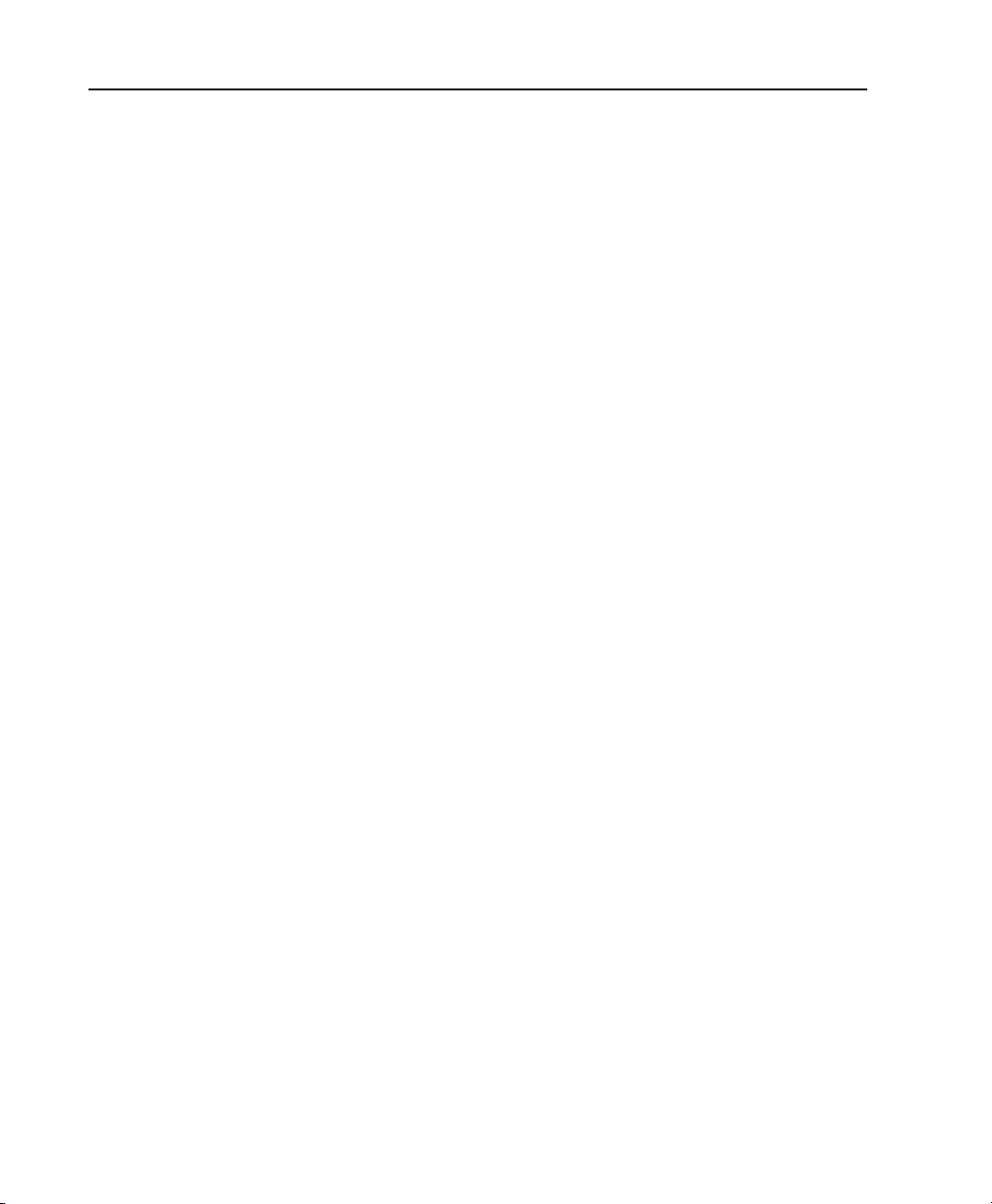
Partie VI Mixage
Chapitre 25. Mixage : les bases . . . . . . . . . . . . . . . . . . . . . . . . . . . . . . . . . . . . . . . . . . . . . . . 571
Notions de mixage . . . . . . . . . . . . . . . . . . . . . . . . . . . . . . . . . . . . . . . . . . . . . . . . . . . . . 571
Mesures et étalonnage . . . . . . . . . . . . . . . . . . . . . . . . . . . . . . . . . . . . . . . . . . . . . . . . . . 571
Flux de signaux . . . . . . . . . . . . . . . . . . . . . . . . . . . . . . . . . . . . . . . . . . . . . . . . . . . . . . . 572
Inserts. . . . . . . . . . . . . . . . . . . . . . . . . . . . . . . . . . . . . . . . . . . . . . . . . . . . . . . . . . . . . . 577
Vues dans les fenêtres Mix et Edit . . . . . . . . . . . . . . . . . . . . . . . . . . . . . . . . . . . . . . . . . . 578
Chemins d'entrée et de sortie audio. . . . . . . . . . . . . . . . . . . . . . . . . . . . . . . . . . . . . . . . . 581
Départs . . . . . . . . . . . . . . . . . . . . . . . . . . . . . . . . . . . . . . . . . . . . . . . . . . . . . . . . . . . . . 583
Fenêtres Output pour les pistes et les départs. . . . . . . . . . . . . . . . . . . . . . . . . . . . . . . . . . 590
Départs et groupes. . . . . . . . . . . . . . . . . . . . . . . . . . . . . . . . . . . . . . . . . . . . . . . . . . . . . 595
Prémixage avant affectation des signaux et traitement par effets. . . . . . . . . . . . . . . . . . . . 595
Compensation de retard . . . . . . . . . . . . . . . . . . . . . . . . . . . . . . . . . . . . . . . . . . . . . . . . . 602
Dithering . . . . . . . . . . . . . . . . . . . . . . . . . . . . . . . . . . . . . . . . . . . . . . . . . . . . . . . . . . . . 606
Utilisation d'une surface de contrôle avec Pro Tools. . . . . . . . . . . . . . . . . . . . . . . . . . . . . . 608
Chapitre 26. Plug-in et inserts matériels . . . . . . . . . . . . . . . . . . . . . . . . . . . . . . . . . . . . . . . . 609
Insertion de plug-in sur les pistes. . . . . . . . . . . . . . . . . . . . . . . . . . . . . . . . . . . . . . . . . . . 614
Organisation du menu Plug-In . . . . . . . . . . . . . . . . . . . . . . . . . . . . . . . . . . . . . . . . . . . . . 616
Déplacement et duplication d'inserts plug-in et d'inserts matériels . . . . . . . . . . . . . . . . . . . 618
Fenêtre Plug-In. . . . . . . . . . . . . . . . . . . . . . . . . . . . . . . . . . . . . . . . . . . . . . . . . . . . . . . . 619
Utilisation du menu Librarian. . . . . . . . . . . . . . . . . . . . . . . . . . . . . . . . . . . . . . . . . . . . . . 622
Réglage des commandes de plug-in. . . . . . . . . . . . . . . . . . . . . . . . . . . . . . . . . . . . . . . . . 628
Utilisation d‘inserts matériels . . . . . . . . . . . . . . . . . . . . . . . . . . . . . . . . . . . . . . . . . . . . . 631
Connexion et intégration de périphériques externes. . . . . . . . . . . . . . . . . . . . . . . . . . . . . . 632
Chapitre 27. L'automation. . . . . . . . . . . . . . . . . . . . . . . . . . . . . . . . . . . . . . . . . . . . . . . . . . . . 635
Prise en main de l'automation. . . . . . . . . . . . . . . . . . . . . . . . . . . . . . . . . . . . . . . . . . . . . 635
Listes d'automation . . . . . . . . . . . . . . . . . . . . . . . . . . . . . . . . . . . . . . . . . . . . . . . . . . . . 636
Modes d'automation. . . . . . . . . . . . . . . . . . . . . . . . . . . . . . . . . . . . . . . . . . . . . . . . . . . . 638
Préférences d'automation . . . . . . . . . . . . . . . . . . . . . . . . . . . . . . . . . . . . . . . . . . . . . . . . 644
Visualisation des données d'automation. . . . . . . . . . . . . . . . . . . . . . . . . . . . . . . . . . . . . . 646
Ecriture de données d'automation . . . . . . . . . . . . . . . . . . . . . . . . . . . . . . . . . . . . . . . . . . 646
Activation et suspension de l'automation . . . . . . . . . . . . . . . . . . . . . . . . . . . . . . . . . . . . . 652
Suppression des données d'automation . . . . . . . . . . . . . . . . . . . . . . . . . . . . . . . . . . . . . . 653
Réduction de l'automation . . . . . . . . . . . . . . . . . . . . . . . . . . . . . . . . . . . . . . . . . . . . . . . 654
Dessin d'automation. . . . . . . . . . . . . . . . . . . . . . . . . . . . . . . . . . . . . . . . . . . . . . . . . . . . 655
Modification de l'automation. . . . . . . . . . . . . . . . . . . . . . . . . . . . . . . . . . . . . . . . . . . . . . 656
Rognage de l'automation . . . . . . . . . . . . . . . . . . . . . . . . . . . . . . . . . . . . . . . . . . . . . . . . 667
Ecriture de données d'automation à l'ensemble, au début ou à la fin d'une sélection . . . . . . 668
Écriture de données d'automation au point d'inflexion suivant . . . . . . . . . . . . . . . . . . . . . . 670
Commande Mute Automation Overwrite/Extend . . . . . . . . . . . . . . . . . . . . . . . . . . . . . . . . 672
Création d'automation par Snapshot . . . . . . . . . . . . . . . . . . . . . . . . . . . . . . . . . . . . . . . . 675
Guide de référence Pro Toolsx
Page 11
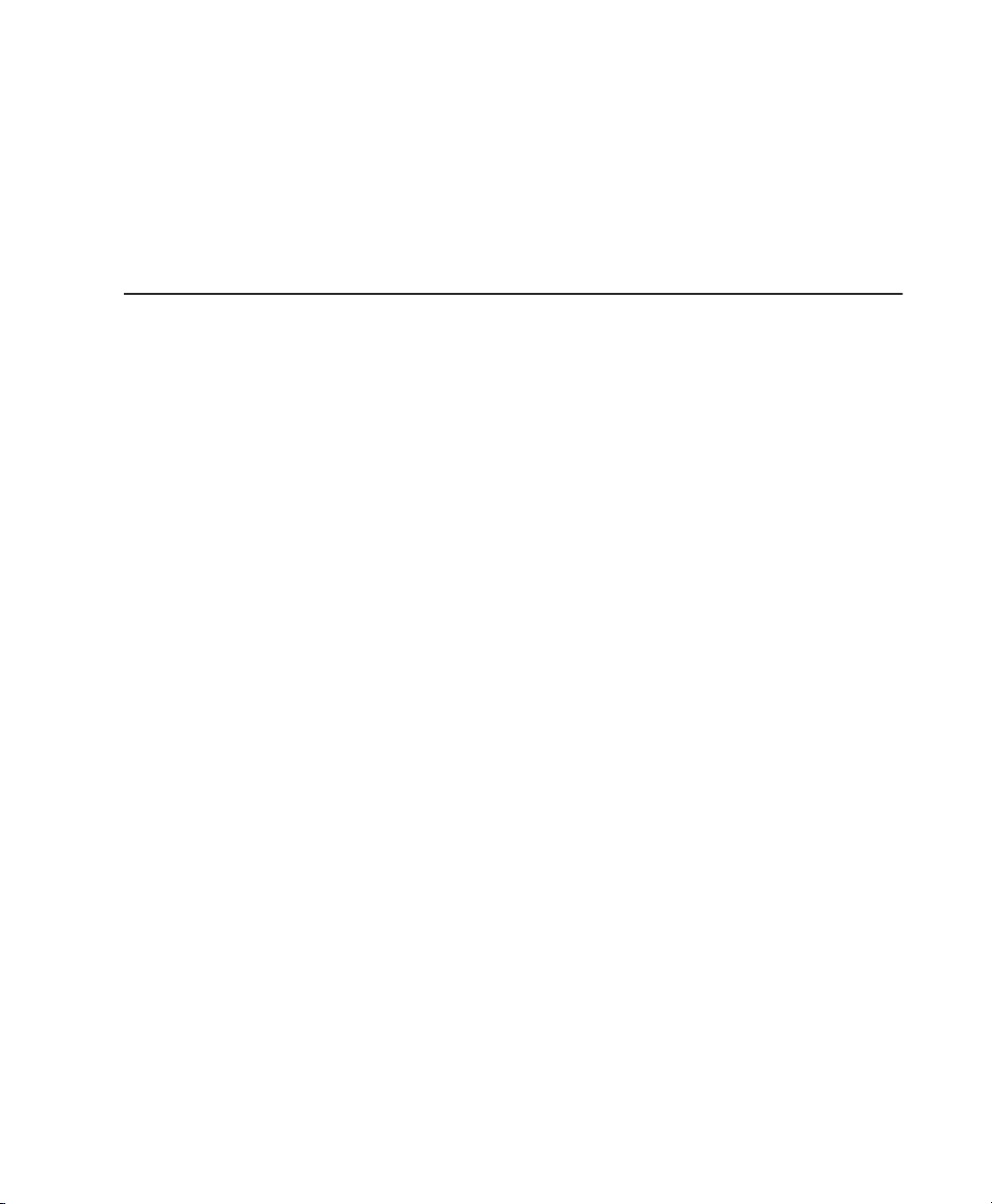
Chapitre 28. Mixage final. . . . . . . . . . . . . . . . . . . . . . . . . . . . . . . . . . . . . . . . . . . . . . . . . . . . . 679
Enregistrement sur des pistes . . . . . . . . . . . . . . . . . . . . . . . . . . . . . . . . . . . . . . . . . . . . . 681
Bounce to Disk . . . . . . . . . . . . . . . . . . . . . . . . . . . . . . . . . . . . . . . . . . . . . . . . . . . . . . . . 683
Options de prémixage . . . . . . . . . . . . . . . . . . . . . . . . . . . . . . . . . . . . . . . . . . . . . . . . . . . 684
Enregistrement d'un prémixage (avec la commande Bounce to Disk). . . . . . . . . . . . . . . . . . 693
Mixage final . . . . . . . . . . . . . . . . . . . . . . . . . . . . . . . . . . . . . . . . . . . . . . . . . . . . . . . . . . 694
Mastering. . . . . . . . . . . . . . . . . . . . . . . . . . . . . . . . . . . . . . . . . . . . . . . . . . . . . . . . . . . . 695
Partie VII Surround
Chapitre 29. Notions relatives au format Surround (Pro Tools HD uniquement) . . . . . . . . . 699
Formats de mixage et Surround . . . . . . . . . . . . . . . . . . . . . . . . . . . . . . . . . . . . . . . . . . . . 699
Formats de mixage de Pro Tools. . . . . . . . . . . . . . . . . . . . . . . . . . . . . . . . . . . . . . . . . . . . 700
Disposition des haut-parleurs . . . . . . . . . . . . . . . . . . . . . . . . . . . . . . . . . . . . . . . . . . . . . . 700
Ecoute en Surround. . . . . . . . . . . . . . . . . . . . . . . . . . . . . . . . . . . . . . . . . . . . . . . . . . . . . 702
Formats et terminologie . . . . . . . . . . . . . . . . . . . . . . . . . . . . . . . . . . . . . . . . . . . . . . . . . 703
Notions de mixage surround. . . . . . . . . . . . . . . . . . . . . . . . . . . . . . . . . . . . . . . . . . . . . . . 707
Chapitre 30. Configuration de Pro Tools pour le mixage en mode Surround
(Pro Tools HD uniquement)
Connexions audio de Pro Tools pour le mixage au format 5.1 . . . . . . . . . . . . . . . . . . . . . . . 711
Configuration de Pro Tools pour les sessions multicanaux. . . . . . . . . . . . . . . . . . . . . . . . . . 712
Sélecteurs par défaut dans la boîte de dialogue I/O Setup . . . . . . . . . . . . . . . . . . . . . . . . . 716
Disposition des pistes, acheminement et mesures dans le format 5.1 . . . . . . . . . . . . . . . . . 717
. . . . . . . . . . . . . . . . . . . . . . . . . . . . . . . . . . . . . . . . . . . . . . . . . . . 711
Chapitre 31. Pistes multicanaux et assignation des signaux
(Pro Tools HD uniquement)
Démarrage rapide multicanal. . . . . . . . . . . . . . . . . . . . . . . . . . . . . . . . . . . . . . . . . . . . . . 719
Pistes audio multicanaux. . . . . . . . . . . . . . . . . . . . . . . . . . . . . . . . . . . . . . . . . . . . . . . . . 720
Assignation du signal multicanal . . . . . . . . . . . . . . . . . . . . . . . . . . . . . . . . . . . . . . . . . . . 723
Chemins dans les mixages Surround. . . . . . . . . . . . . . . . . . . . . . . . . . . . . . . . . . . . . . . . . 726
Exemples de chemins et d'acheminement du signal pour un mixage Surround . . . . . . . . . . . 729
. . . . . . . . . . . . . . . . . . . . . . . . . . . . . . . . . . . . . . . . . . . . . . . . . . . 719
Chapitre 32. Panoramique et mixage en mode Surround (Pro Tools HD uniquement) . . . . 735
Introduction au panoramique Surround dans Pro Tools . . . . . . . . . . . . . . . . . . . . . . . . . . . . 735
Fenêtre Output . . . . . . . . . . . . . . . . . . . . . . . . . . . . . . . . . . . . . . . . . . . . . . . . . . . . . . . . 736
Commandes standard . . . . . . . . . . . . . . . . . . . . . . . . . . . . . . . . . . . . . . . . . . . . . . . . . . . 737
Commandes de panoramique Surround . . . . . . . . . . . . . . . . . . . . . . . . . . . . . . . . . . . . . . 738
Modes de panoramique . . . . . . . . . . . . . . . . . . . . . . . . . . . . . . . . . . . . . . . . . . . . . . . . . . 741
Divergence et pourcentage de centrage. . . . . . . . . . . . . . . . . . . . . . . . . . . . . . . . . . . . . . . 745
Faders LFE dans les panoramiques multicanaux . . . . . . . . . . . . . . . . . . . . . . . . . . . . . . . . 747
Playlists . . . . . . . . . . . . . . . . . . . . . . . . . . . . . . . . . . . . . . . . . . . . . . . . . . . . . . . . . . . . . 748
Plug-in SurroundScope Metering. . . . . . . . . . . . . . . . . . . . . . . . . . . . . . . . . . . . . . . . . . . . 748
Table des matières xi
Page 12
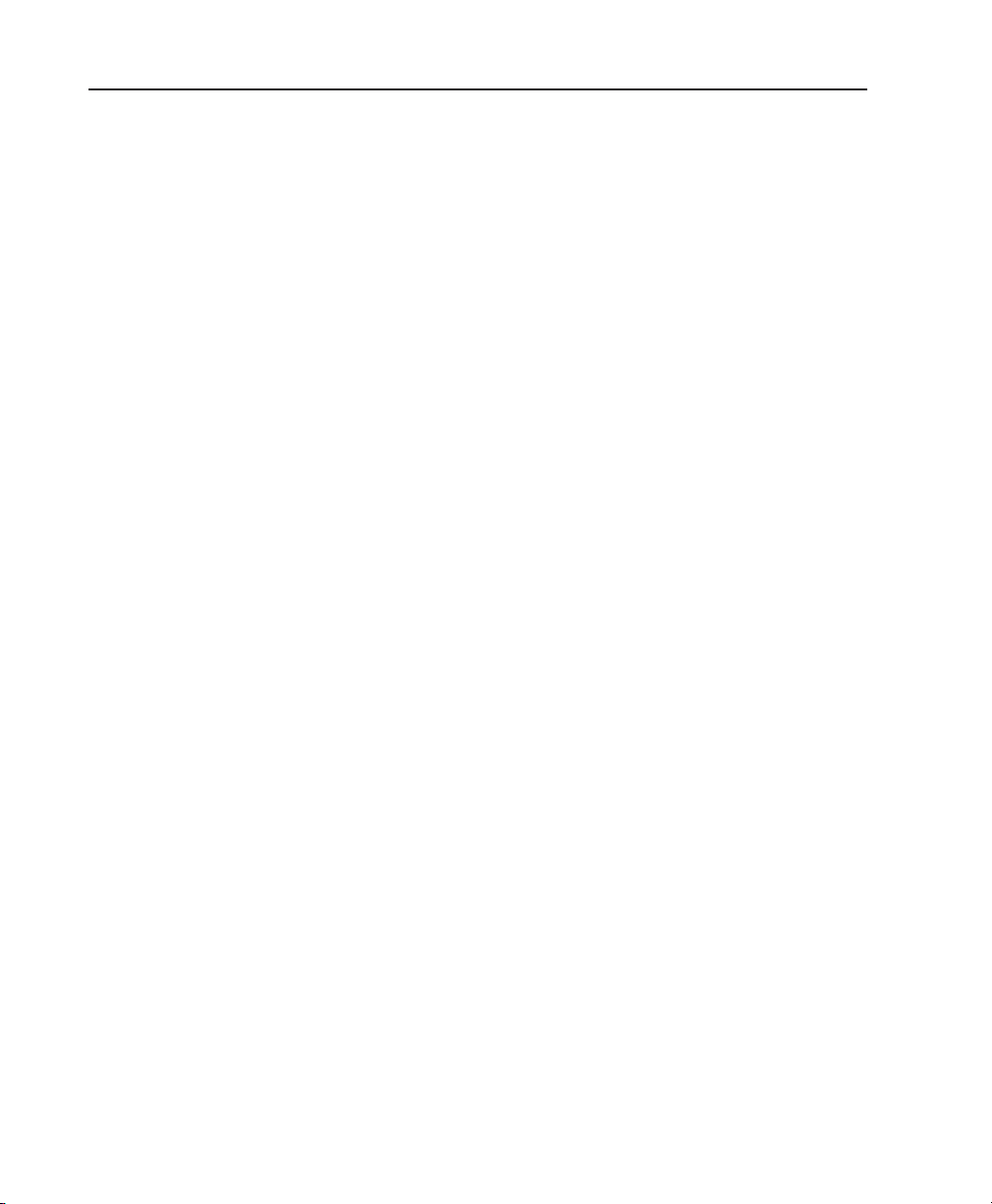
Partie VIII Synchronisation
Chapitre 33. Notions de synchronisation . . . . . . . . . . . . . . . . . . . . . . . . . . . . . . . . . . . . . . . . 753
Configuration requise pour la synchronisation . . . . . . . . . . . . . . . . . . . . . . . . . . . . . . . . . . 753
Aspects de la synchronisation . . . . . . . . . . . . . . . . . . . . . . . . . . . . . . . . . . . . . . . . . . . . . 754
Synchronisation de Pro Tools. . . . . . . . . . . . . . . . . . . . . . . . . . . . . . . . . . . . . . . . . . . . . . 754
Formats d'image SMPTE . . . . . . . . . . . . . . . . . . . . . . . . . . . . . . . . . . . . . . . . . . . . . . . . . 758
Travail sur des éléments d'origine film . . . . . . . . . . . . . . . . . . . . . . . . . . . . . . . . . . . . . . . 759
Chapitre 34. Utilisation de la synchronisation. . . . . . . . . . . . . . . . . . . . . . . . . . . . . . . . . . . . 767
Options de synchronisation de Pro Tools. . . . . . . . . . . . . . . . . . . . . . . . . . . . . . . . . . . . . . 767
Fenêtre Session Setup . . . . . . . . . . . . . . . . . . . . . . . . . . . . . . . . . . . . . . . . . . . . . . . . . . 769
Préparatifs pour travailler avec un code SMPTE. . . . . . . . . . . . . . . . . . . . . . . . . . . . . . . . . 774
Configuration de Pro Tools pour travailler avec un code SMPTE . . . . . . . . . . . . . . . . . . . . . 775
Pull Up et Pull Down. . . . . . . . . . . . . . . . . . . . . . . . . . . . . . . . . . . . . . . . . . . . . . . . . . . . 778
Mode Online (en ligne) de Pro Tools . . . . . . . . . . . . . . . . . . . . . . . . . . . . . . . . . . . . . . . . . 782
Génération de timecode . . . . . . . . . . . . . . . . . . . . . . . . . . . . . . . . . . . . . . . . . . . . . . . . . 783
Utilisation de la fonction MIDI Machine Control . . . . . . . . . . . . . . . . . . . . . . . . . . . . . . . . . 784
Synchronisation d'un séquenceur avec Pro Tools. . . . . . . . . . . . . . . . . . . . . . . . . . . . . . . . 787
Configuration d'un temps de synchro minimal. . . . . . . . . . . . . . . . . . . . . . . . . . . . . . . . . . 787
Activation de pistes à distance . . . . . . . . . . . . . . . . . . . . . . . . . . . . . . . . . . . . . . . . . . . . 788
MIDI Beat Clock . . . . . . . . . . . . . . . . . . . . . . . . . . . . . . . . . . . . . . . . . . . . . . . . . . . . . . . 788
Placement de régions à des adresses SMPTE . . . . . . . . . . . . . . . . . . . . . . . . . . . . . . . . . . 789
Marquage temporel . . . . . . . . . . . . . . . . . . . . . . . . . . . . . . . . . . . . . . . . . . . . . . . . . . . . 792
Identification d'un point de synchronisation . . . . . . . . . . . . . . . . . . . . . . . . . . . . . . . . . . . 794
Résolution des problèmes de synchronisation . . . . . . . . . . . . . . . . . . . . . . . . . . . . . . . . . . 795
Chapitre 35. Utilisation de séquences QuickTime . . . . . . . . . . . . . . . . . . . . . . . . . . . . . . . . 799
A propos de QuickTime. . . . . . . . . . . . . . . . . . . . . . . . . . . . . . . . . . . . . . . . . . . . . . . . . . 799
Configuration QuickTime requise . . . . . . . . . . . . . . . . . . . . . . . . . . . . . . . . . . . . . . . . . . . 801
Options de lecture des séquences QuickTime . . . . . . . . . . . . . . . . . . . . . . . . . . . . . . . . . . 802
Importation d'une séquence QuickTime . . . . . . . . . . . . . . . . . . . . . . . . . . . . . . . . . . . . . . 802
Lecture Firewire de séquences QuickTime DV . . . . . . . . . . . . . . . . . . . . . . . . . . . . . . . . . . 803
Définition de l'heure de début de la séquence (décalage de la séquence) . . . . . . . . . . . . . . 807
Placement de données audio sur une séquence QuickTime . . . . . . . . . . . . . . . . . . . . . . . . 808
Importation de données audio QuickTime (et de fichiers vidéo compressés) . . . . . . . . . . . . 809
Report du son sur une nouvelle séquence. . . . . . . . . . . . . . . . . . . . . . . . . . . . . . . . . . . . . 811
Glossaire. . . . . . . . . . . . . . . . . . . . . . . . . . . . . . . . . . . . . . . . . . . . . . . . . . . . . . . . . . . . . . . . . . . 813
Index . . . . . . . . . . . . . . . . . . . . . . . . . . . . . . . . . . . . . . . . . . . . . . . . . . . . . . . . . . . . . . . . . . . . . 825
Guide de référence Pro Toolsxii
Page 13
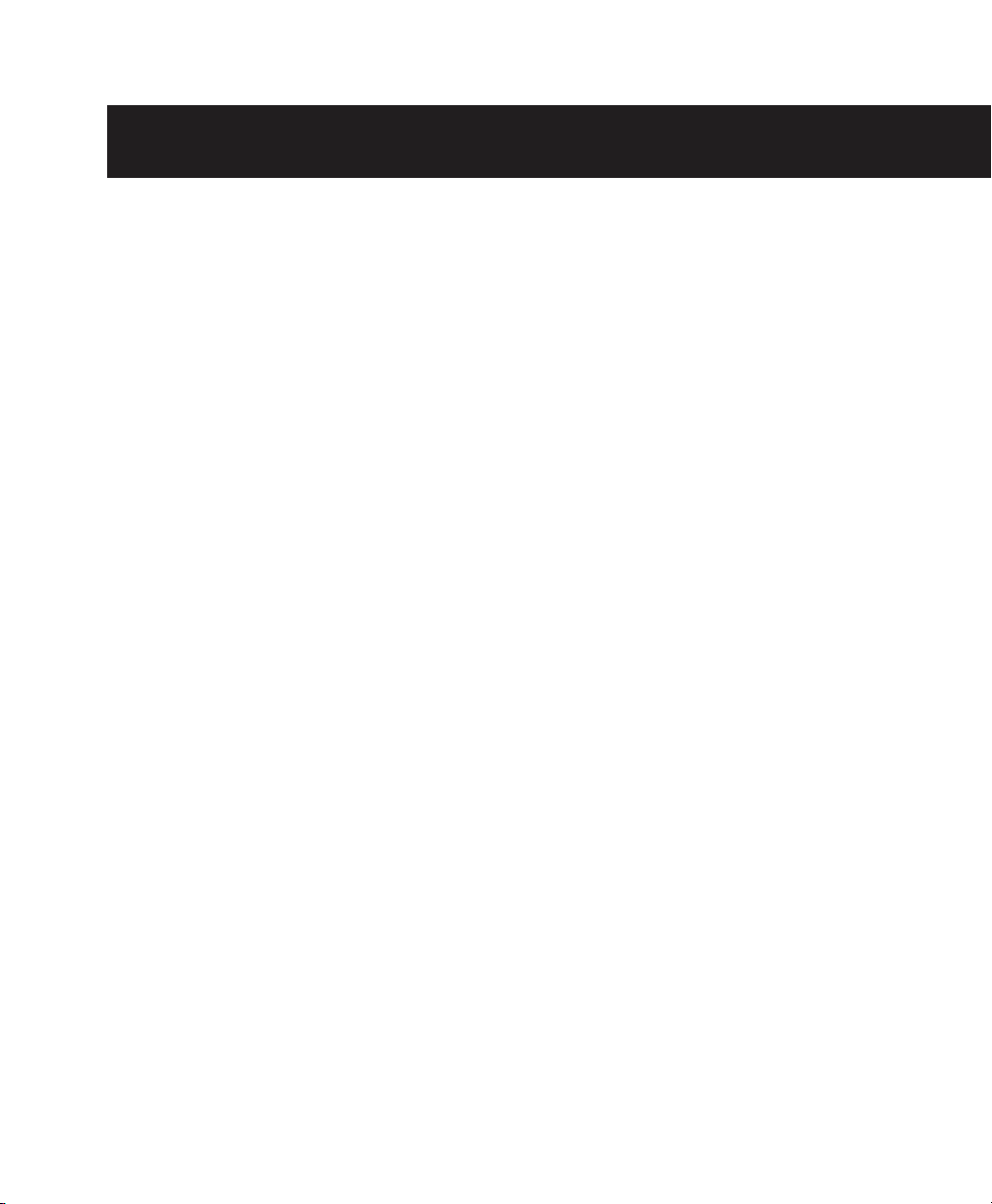
Partie I : Introduction
1
Page 14
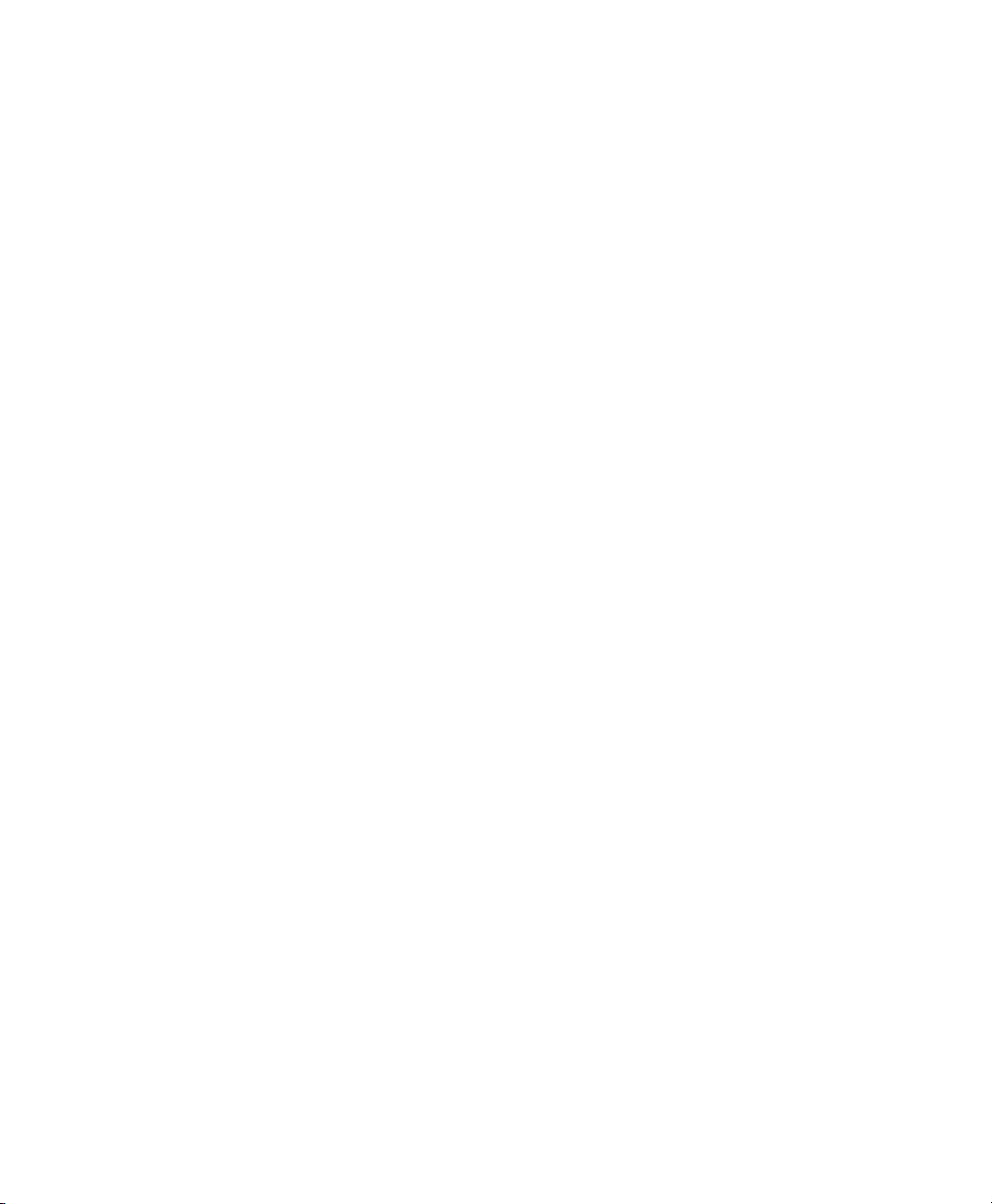
2
Page 15
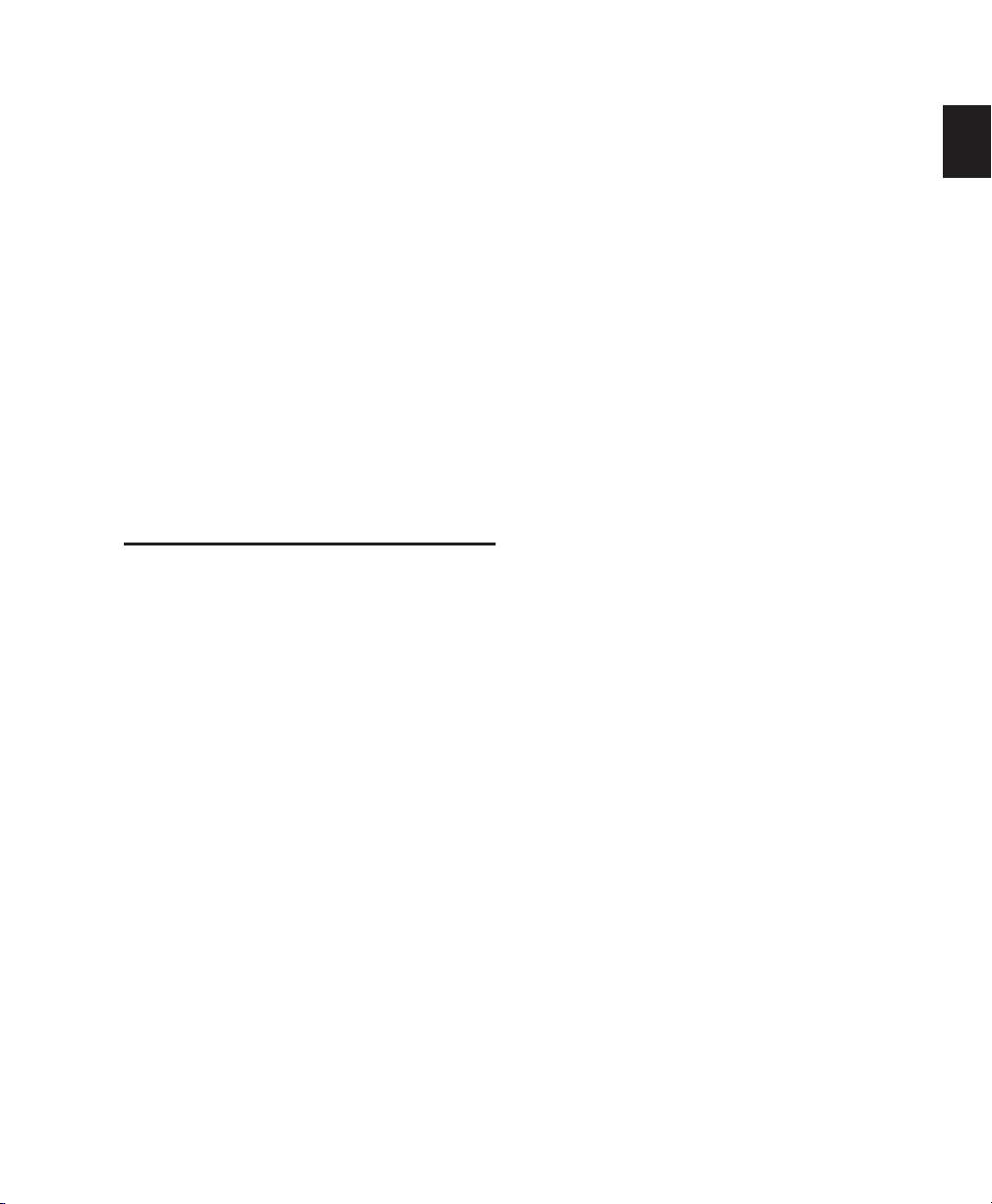
Chapitre 1 : Bienvenue dans Pro Tools
Bienvenue dans Pro Tools®. Pro Tools intègre de
puissantes fonctions d'enregistrement
audionumérique multipiste et
de séquence MIDI, et fournit tous les outils pour
l'enregistrement, l'arrangement, l'édition, le
mixage et le mastering de données audio de
grande qualité pour la musique, la vidéo, les
films et le multimédia.
Guides Pro Tools
Les systèmes Pro Tools s'accompagnent des
guides suivants :
Guide de démarrage : instructions d'installation
du système Pro Tools et de connexion du
studio.
Guide Notions de base (Pro Tools LE et Pro Tools
M-Powered uniquement) : conçus pour les
nouveaux utilisateurs, ces guides décrivent les
méthodes spécifiques pour effectuer certaines
tâches telles que l'importation et l'exportation
de son vers et depuis votre interface matérielle
Pro Tools LE ou M-Audio agréée Digidesign, la
connexion d'un micro ou d'un instrument et
l'enregistrement d'une session.
Guide de référence Pro Tools : description
détaillée de toutes les fonctions et possibilités
offertes par Pro Tools (les systèmes Pro Tools LE
et M-Powered ne comportent qu'une version
électronique du Guide de référence au
format PDF).
Guide des menus Pro Tools : guide PDF
électronique des menus de Pro Tools.
Guide des plug-in DigiRack : instructions
d'utilisation des plug-in DigiRack (fournis avec
Pro Tools) pour le traitement audio, en temps
réel ou hors temps réel, des fichiers dans
Pro Tools (les systèmes Pro Tools LE et MPowered ne comportent qu'une version
électronique de ce guide au format PDF).
Guide des plug-in Digidesign : guide PDF
électronique contenant des instructions
relatives à l'utilisation des plug-in Digidesign
optionnels pour le traitement audio, en temps
réel ou hors temps réel, des fichiers dans
Pro Tools.
Guide DigiBase : description détaillée de
l'utilisation des bases de données et des
navigateurs Pro Tools DigiBase pour la gestion
de vos données et supports (les systèmes
Pro Tools LE et M-Powered ne comportent
qu'une version électronique de ce guide au
format PDF).
Guide des systèmes étendus (systèmes
Pro Tools|HD uniquement) : instructions pour
l'ajout de cartes Digidesign optionnelles ou d'un
châssis d'extension sur un système
Pro Tools|HD.
Chapitre 1 : Bienvenue dans Pro Tools 3
Page 16
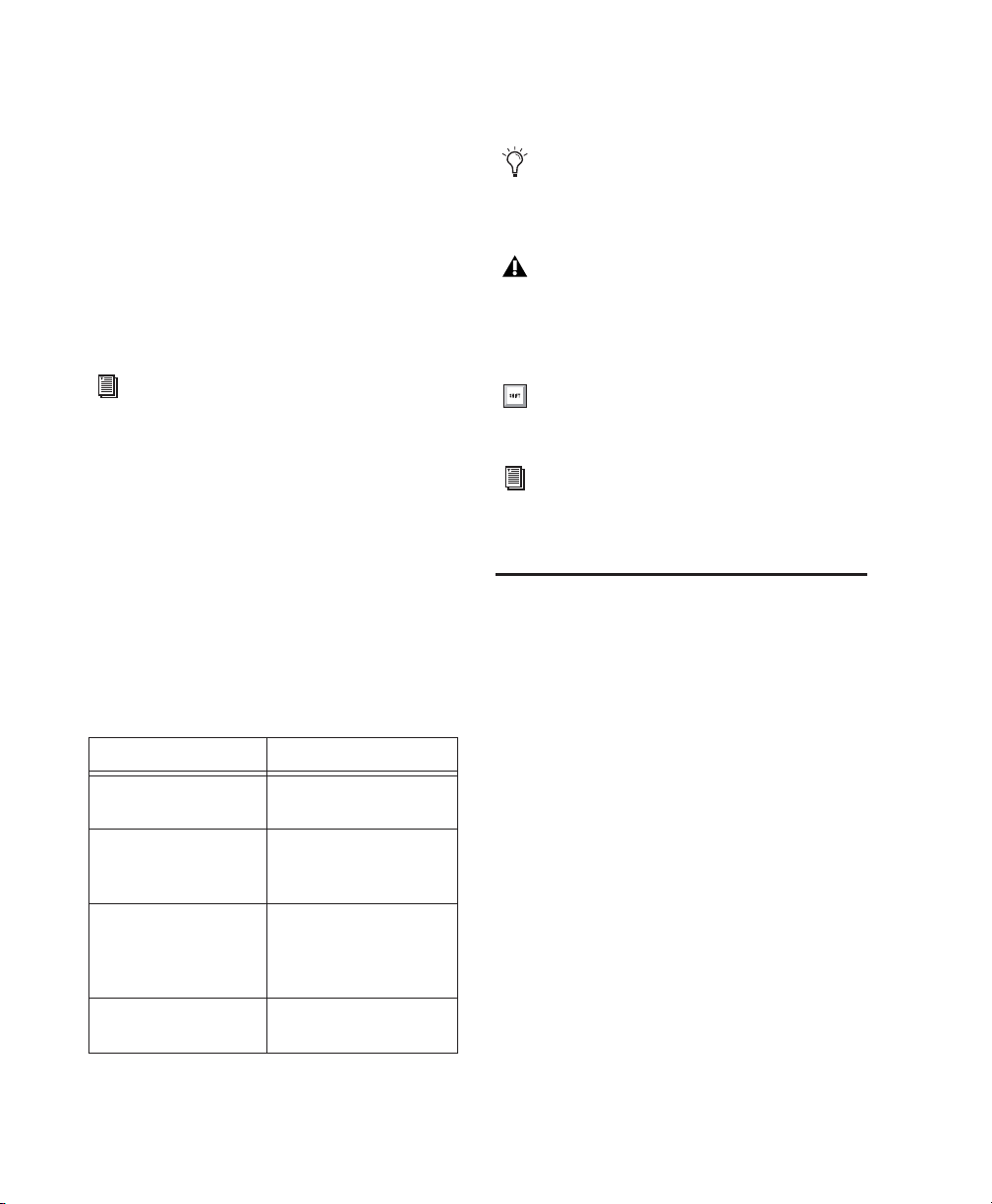
Guide MachineControl™ (systèmes Pro Tools|HD
uniquement) : guide PDF électronique relatif à
l'option MachineControl. Ce guide contient des
instructions d'installation et d'utilisation de
l'option MachineControl pour Pro Tools
permettant d'activer la communication série
avec des transports audio et vidéo distants.
Raccourcis clavier Pro Tools : guides PDF
électroniques pour Windows et Macintosh
comportant une liste des raccourcis clavier
n'apparaissant pas dans les menus de Pro Tools.
Les symboles suivants sont utilisés pour mettre
en évidence des informations importantes :
Les conseils aux utilisateurs sont des
astuces qui vous permettent d'optimiser
l'utilisation de votre système Pro Tools.
Les avertissements importants contiennent
des informations susceptibles de modifier
les données d'une session ou les
performances de votre système Pro Tools.
Digidesign fournit également des guides avec
les interfaces audio, les surfaces de travail
dédiées (comme D-Control) et les contrôleurs
(comme Command|8) et avec diverses autres
options Digidesign (MIDI I/O, PRE et
SYNC I/O, par exemple). Consultez les
documents fournis avec votre produit
Digidesign spécifique.
Conventions utilisées dans ces guides
Les guides de Pro Tools utilisent les conventions
suivantes pour indiquer les choix de menu et les
commandes principales :
:
Convention Action
File > Save Dans le menu File,
sélectionnez Save.
Ctrl+N Maintenez la touche Ctrl
enfoncée et appuyez sur
la touche N.
Ctrl+clic Maintenez la touche Ctrl
enfoncée et cliquez à
l'aide du bouton de la
souris.
Les raccourcis indiquent des raccourcis
clavier et souris utiles.
Les renvois dirigent l'utilisateur vers les
sections correspondantes des divers guides
de Digidesign.
Informations sur la compatibilité
Digidesign ne peut assurer la compatibilité et
fournir une assistance que pour les matériels et
les logiciels testés et approuvés par ses soins.
Pour connaître la liste des ordinateurs, systèmes
d'exploitation, disques durs et périphériques
tiers approuvés par Digidesign, reportez-vous
aux informations de compatibilité sur le site
Web de Digidesign à l'adresse
www.digidesign.com/compato.
Clic droit (Windows) Cliquez à l'aide du
bouton droit de la souris.
Guide de référence Pro Tools4
Page 17
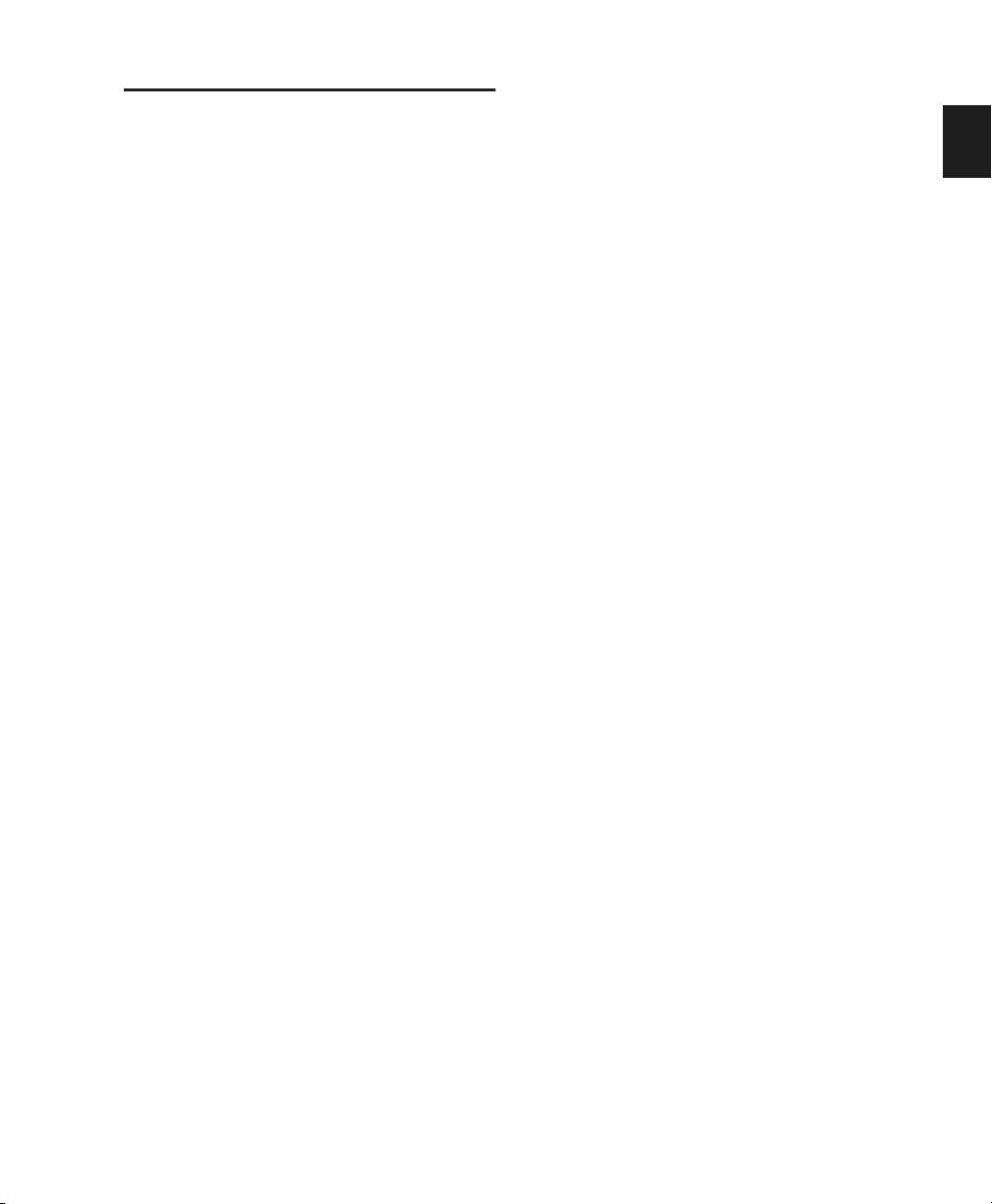
A propos de www.digidesign.com
Le site Web de Digidesign
(www.digidesign.com) est la meilleure source
d'informations en ligne pour optimiser votre
logiciel Pro Tools. Vous trouverez ci-après
quelques exemples des services et fonctions
disponibles à cette adresse.
Enregistrement : dans cette section, vous pouvez
enregistrer votre produit en ligne. Pour obtenir
les instructions nécessaires, reportez-vous au
formulaire d'enregistrement fourni avec votre
système.
Support : contactez l'assistance technique ou le
service clientèle de Digidesign, téléchargez des
mises à jour logicielles et les dernières versions
des manuels en ligne, consultez les documents
sur la compatibilité avec les différents systèmes
d'exploitation et la base de recherche en ligne
(Answerbase) ou inscrivez-vous au forum de
discussion pour les utilisateurs Pro Tools (en
anglais) dans la section Digidesign User
Conference.
Formation : étudiez directement en ligne ou
découvrez les méthodes de formation utilisées
dans les centres de formation certifiés Pro Tools.
Produits et Développeurs : découvrez les
produits Digidesign, nos partenaires de
développement ainsi que leurs plug-in,
applications et matériels et téléchargez des
logiciels démo.
Actualité et Evénements : accédez aux
informations de dernière minute publiées par
l'équipe de Digidesign et inscrivez-vous pour
obtenir une démo de Pro Tools.
Chapitre 1 : Bienvenue dans Pro Tools 5
Page 18
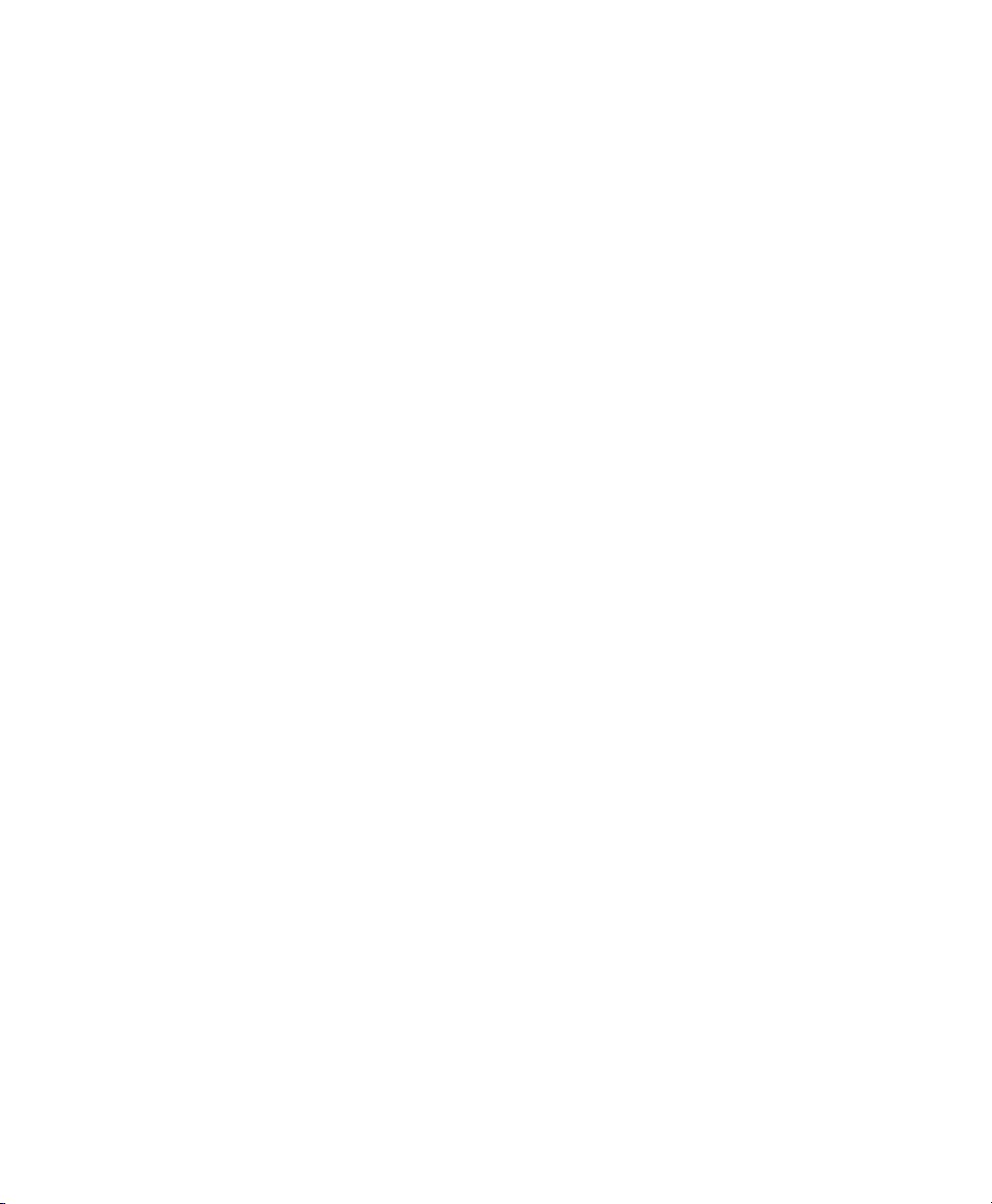
Guide de référence Pro Tools6
Page 19
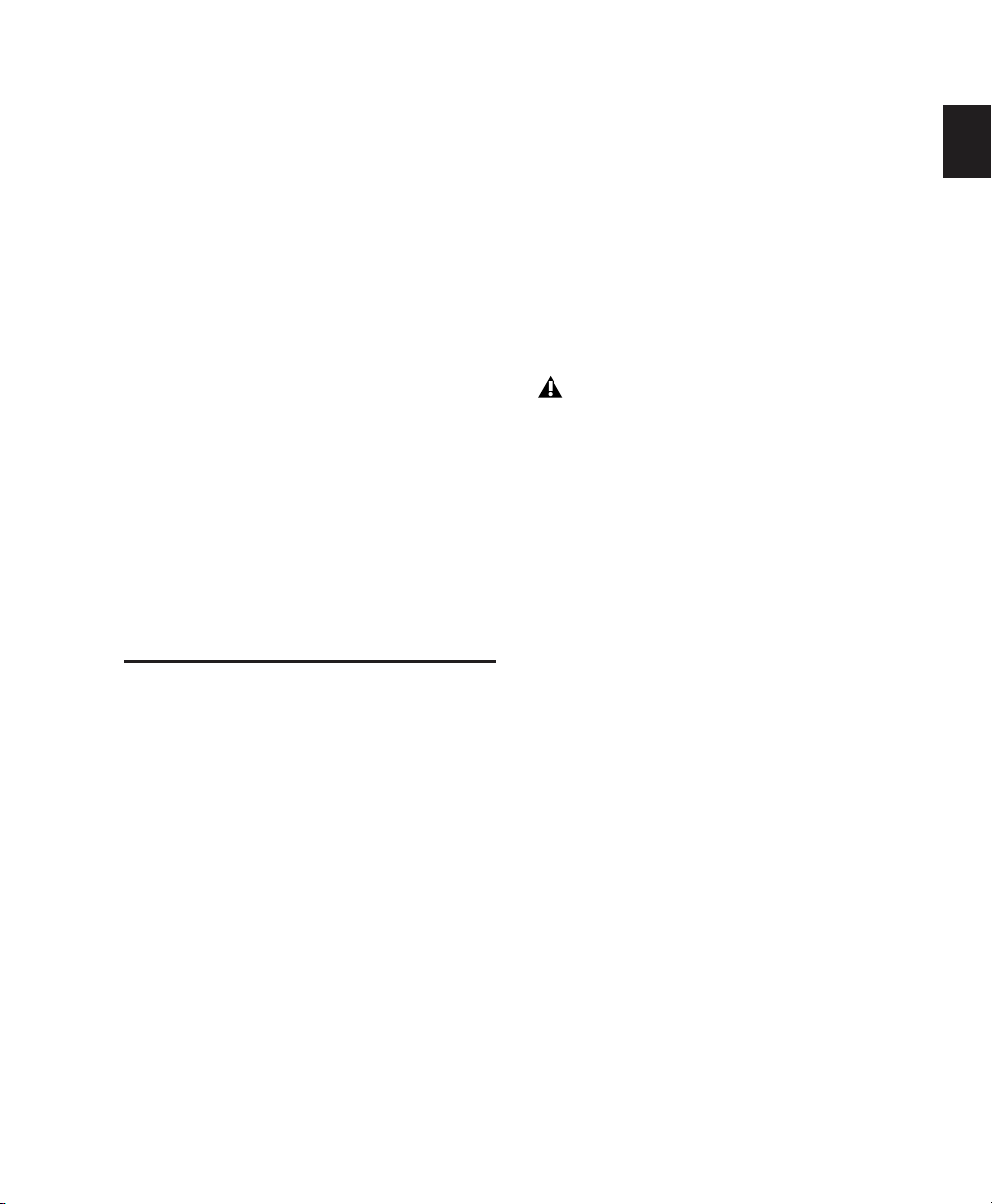
Chapitre 2 : Configurations des
systèmes Pro Tools
Il existe trois types de systèmes Pro Tools :
Pro Tools|HD® : il s'agit du logiciel Pro Tools HD
pour le matériel Pro Tools|HD.
Pro Tools LE™ : il s'agit du logiciel Pro Tools LE
pour Digi 002
Mbox™.
Pro Tools M-Powered™ : il s'agit du logiciel
Pro Tools M-Powered pour les interfaces M-
®
Audio
®
, Digi 002 Rack™, Mbox 2™ ou
agréées Digidesign.
Systèmes Pro Tools|HD
Les systèmes Pro Tools|HD sont disponibles
dans les configurations indiquées à la page 7.
Chaque système requiert au moins une interface
audio Digidesign (vendue séparément). Il est
possible d'ajouter des cartes Pro Tools|HD aux
systèmes Pro Tools|HD, afin d'augmenter le
nombre de pistes, le nombre de plug-in pris en
charge, la capacité de traitement de la console
de mixage et de connecter des interfaces audio
supplémentaires.
Les performances des systèmes Pro Tools
dépendent de facteurs tels que la fréquence
du processeur de l'ordinateur, la quantité de
mémoire du système et les performances du
disque dur. Vous pouvez obtenir les
informations de configuration minimale et
de compatibilité les plus récentes auprès de
votre revendeur Digidesign ou sur le site
Web de Digidesign.
Systèmes Pro Tools|HD
Pro Tools|HD 1
Comprend les éléments suivants :
• Carte HD Core
• Logiciel Pro Tools HD
Pro Tools|HD 2 Accel
Comprend les éléments suivants :
• Carte HD Core
• Carte HD Accel
• Logiciel Pro Tools HD
Chapitre 2 : Configurations des systèmes Pro Tools 7
Page 20
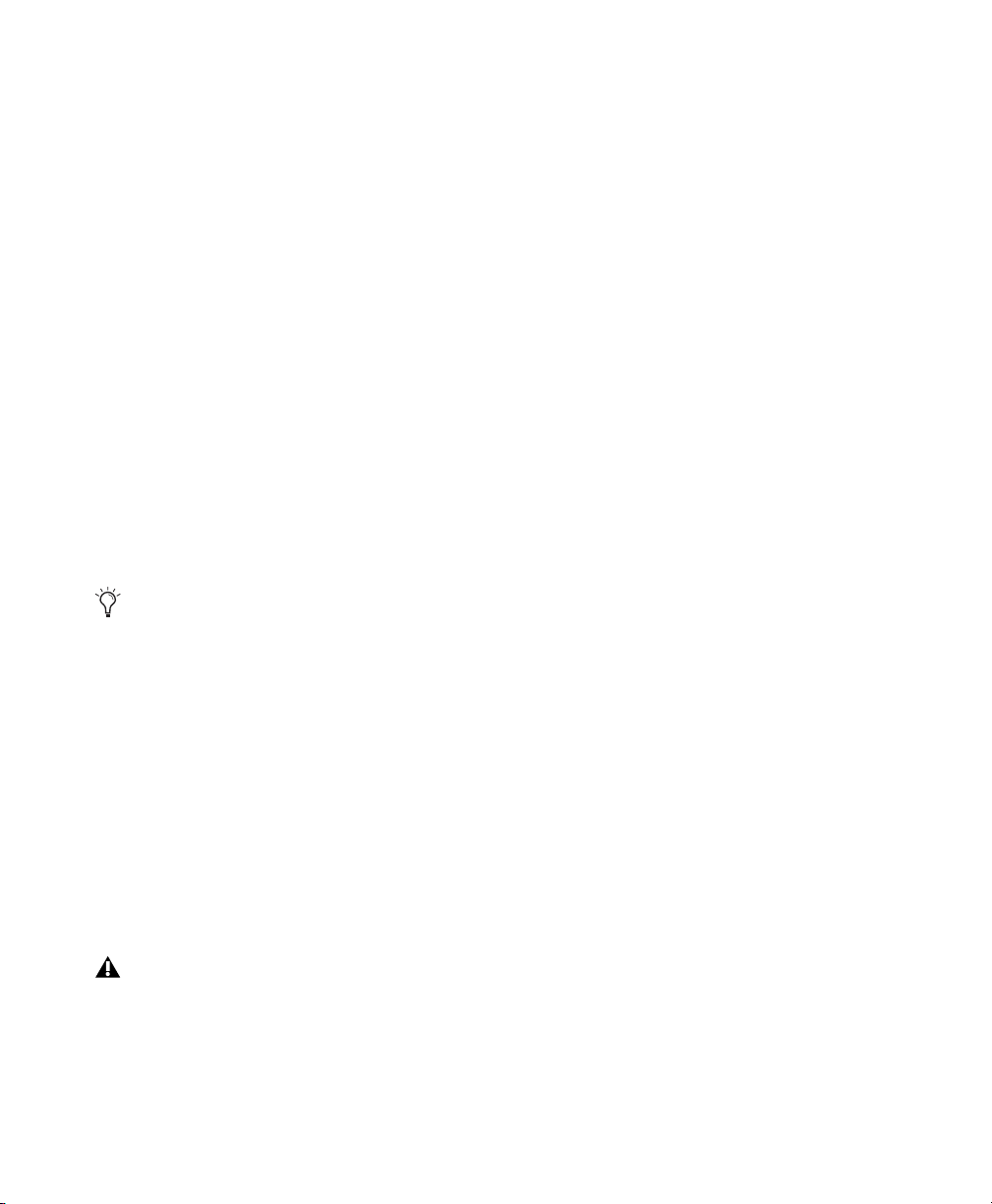
Pro Tools|HD 3 Accel
Comprend les éléments suivants :
• Carte HD Core
• Deux cartes HD Accel
• Logiciel Pro Tools HD
Pro Tools|HD 2
Comprend les éléments suivants :
• Carte HD Core
• Carte HD Process
• Logiciel Pro Tools HD
Pro Tools|HD 3
Comprend les éléments suivants :
• Carte HD Core
• Deux cartes HD Process
• Logiciel Pro Tools HD
Les cartes HD Accel et HD Process peuvent
être utilisées au sein du même système.
Reportez-vous au Guide de démarrage
Pro Tools|HD.
Les interfaces audio Digidesign Legacy suivantes
sont prises en charge par les systèmes
Pro Tools|HD :
• 888|24 I/O™ et 882|20 I/O™
• 1622 I/O™
• Interface ADAT Bridge I/O™ 24 bits
Interfaces audio prises en charge
(systèmes Pro Tools|HD uniquement)
Les interfaces audio suivantes sont compatibles
avec les systèmes Pro Tools|HD :
• 192 I/O™
• 192 Digital I/O™
• 96 I/O™
• 96i I/O™
Les systèmes Pro Tools|HD requièrent
l'utilisation d'au moins une interface 192
I/O, 192 digital I/O, 96 I/O ou 96i I/O.
Guide de référence Pro Tools8
Page 21
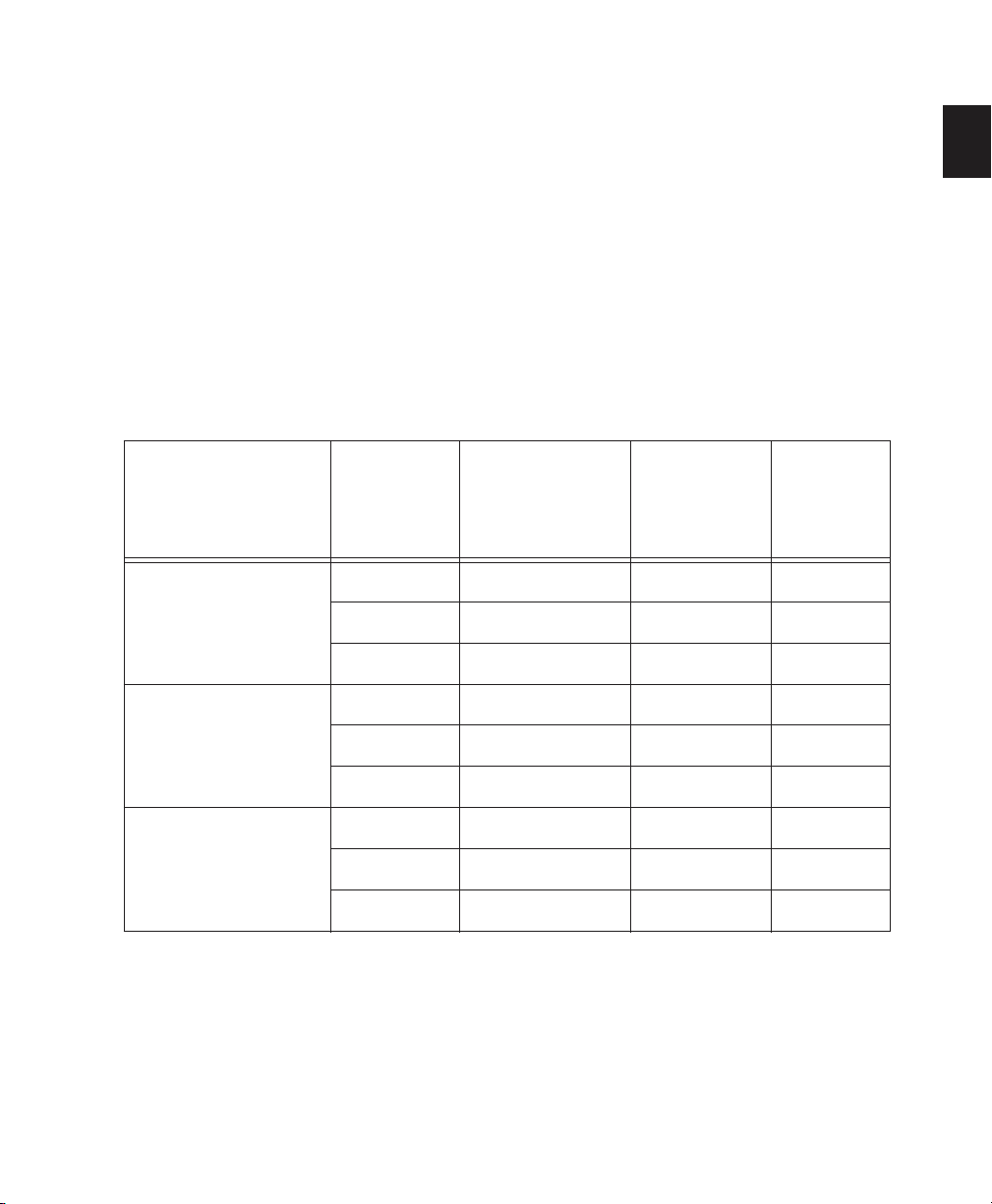
Nombre maximal de voix en lecture ou en enregistrement sur les systèmes Pro Tools|HD
Le tableau suivant indique le nombre maximal de voix en lecture et en enregistrement pour chaque
type de système Pro Tools|HD. Les voix en lecture et en enregistrement se réfèrent au nombre de
pistes de lecture et d'enregistrement simultanées sur votre système. Le nombre total de « pistes
pouvant héberger des voix » renvoie au nombre maximal de pistes audio pouvant se partager les voix
disponibles de votre système. (Une piste mono utilise une seule voix. Les pistes stéréo et multicanaux
utilisent une voix par canal.) Les limites des voix dépendent de la fréquence d'échantillonnage de la
session et du nombre de puces DSP dédiées au moteur de lecture du système. Les systèmes
Pro Tools|HD peuvent ouvrir des sessions contenant un maximum de 256 pistes audio, mais les pistes
audio dépassant les limites des pistes pouvant héberger les voix seront définies automatiquement sur
Voice Off.
Tableau 1. Nombre maximal de voix en lecture ou en enregistrement simultanés sur les systèmes Pro ToolsTools|HD
Fréquence
Type de système de base
Pro Tools|HD 1 44,1/48 96 96 112
Pro Tools|HD Accel 2,
Pro Tools|HD Accel 3
Pro Tools|HD 1,
Pro Tools|HD 2 étendus,
Pro Tools|HD 3
d'échantillonnage
(kHz)
88,2/96 48 48 48
176,4/192 12 12 12
44,1/48 192 192 224
88,2/96 96 96 120
176,4/192 36 36 36
44,1/48 128 128 224
88,2/96 64 64 80
176,4/192 24 24 24
Voix en lecture
(pistes mono en
lecture simultanée)
Voix en
enregistrement
(pistes mono en
enregistrement
simultané)
Pistes
totales
hébergeant
des voix
Les systèmes Pro Tools|HD offrent jusqu'à 160 pistes (entrées) auxiliaires et un total de 128 bus de
mixage interne. Ces systèmes offrent également jusqu'à 5 inserts et 10 départs par piste (en fonction
de leur capacité DSP). De plus, les systèmes Pro Tools|HD prennent en charge jusqu'à 128 pistes
d'instrument et jusqu'à 256 pistes MIDI.
Chapitre 2 : Configurations des systèmes Pro Tools 9
Page 22
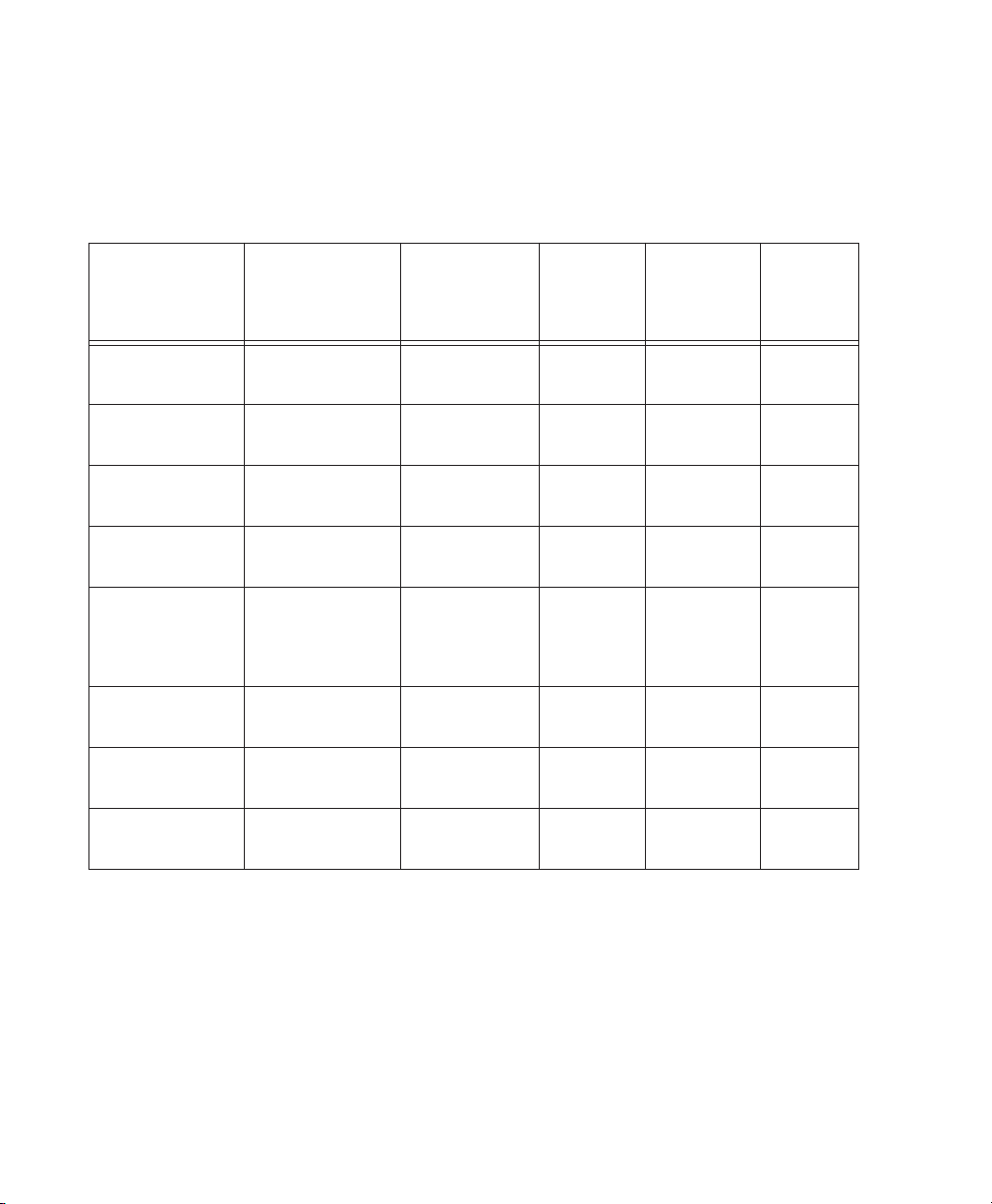
Interfaces audio pour les systèmes Pro Tools|HD
Le Tableau 2 récapitule les capacités d'entrée et de sortie des différentes interfaces audio des systèmes
Pro Tools|HD.
Tableau 2. Nombre de canaux des interfaces audio du système Pro Tools|HD
Nombre de
Type d'interface
192 I/O 16 entrées/
192 Digital I/O 16 entrées/
96 I/O 16 entrées/
96i I/O 16 entrées/
888|24 I/O 8 entrées/
882|20 I/O 8 entrées/
1622 I/O 16 entrées/
Interface ADAT
Bridge I/O 24 bits
canaux
d'enregistrement/
de lecture (E/S)
16 sorties
16 sorties
16 sorties
2 sorties
8 sorties
8 sorties
2 sorties
16 entrées/
16 sorties
Fréquences
d'échantillonnage (kHz)
44,1, 48, 88,2,
96, 176,4, 192
44.1, 48, 88.2,
96, 176.4, 192
44,1, 48, 88,2, 9624 bits 24 bits 24 bits
44,1, 48, 88,2, 9624 bits 24 bits 24 bits
44,1, 48 24 bits 24 bits (ou
44,1, 48 20 bits 20 bits 24 bits
44,1, 48 20 bits 24 bits 24 bits
44,1, 48 Non 24 bits 24 bits
Conversion
A/N
24 bits 24 bits 24 bits
Non Non 24 bits
Conversion
N/A
20 bits, sur
I/O
anciennes)
Digital
I/O
24 bits
Vous pouvez ajouter à votre système Pro Tools|HD plusieurs cartes d'extension Pro Tools|HD, soit
directement à l'intérieur de l'ordinateur, soit en utilisant un châssis d'extension. En procédant de la
sorte, vous augmentez le nombre de pistes et de plug-in ainsi que la capacité de traitement de la
console de mixage et pouvez connecter des interfaces audio supplémentaires. Pour plus
d'informations, reportez-vous au Guide des systèmes étendus.
Guide de référence Pro Tools10
Page 23
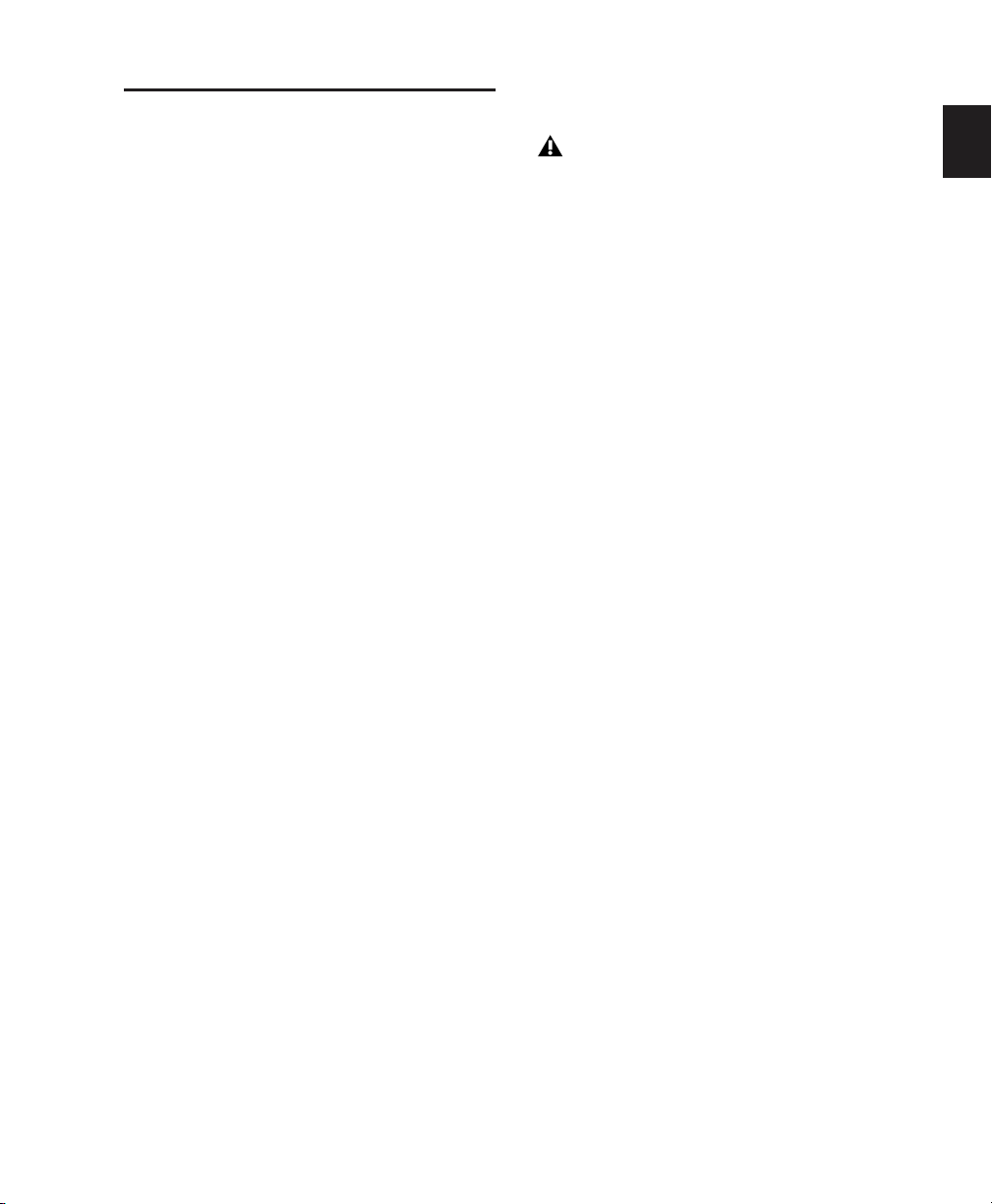
Systèmes Pro Tools LE
Les systèmes Pro Tools LE sont disponibles dans
les configurations suivantes :
Digi 002®
Un système Digi 002 se compose des éléments
suivants :
• Interface et contrôleur audio combiné
Digi 002
• Logiciel Pro Tools LE
Digi 002 Rack™
Un système Digi 002 Rack comprend les
éléments suivants :
• Interface audio Digi 002
• Logiciel Pro Tools LE
Mbox 2™
Un système Mbox 2 se compose des éléments
suivants :
• Interface audio Mbox 2
• Logiciel Pro Tools LE
Capacité de traitement
La capacité totale de traitement d'un
système Pro Tools LE dépend de la
puissance du processeur de votre ordinateur.
Vous pouvez obtenir les informations de
configuration minimale et de compatibilité
les plus récentes auprès de votre revendeur
Digidesign ou sur le site Web de Digidesign
(www.digidesign.com).
Mbox™
Un système Mbox se compose des éléments
suivants :
• Interface audio Mbox
• Logiciel Pro Tools LE
Chapitre 2 : Configurations des systèmes Pro Tools 11
Page 24
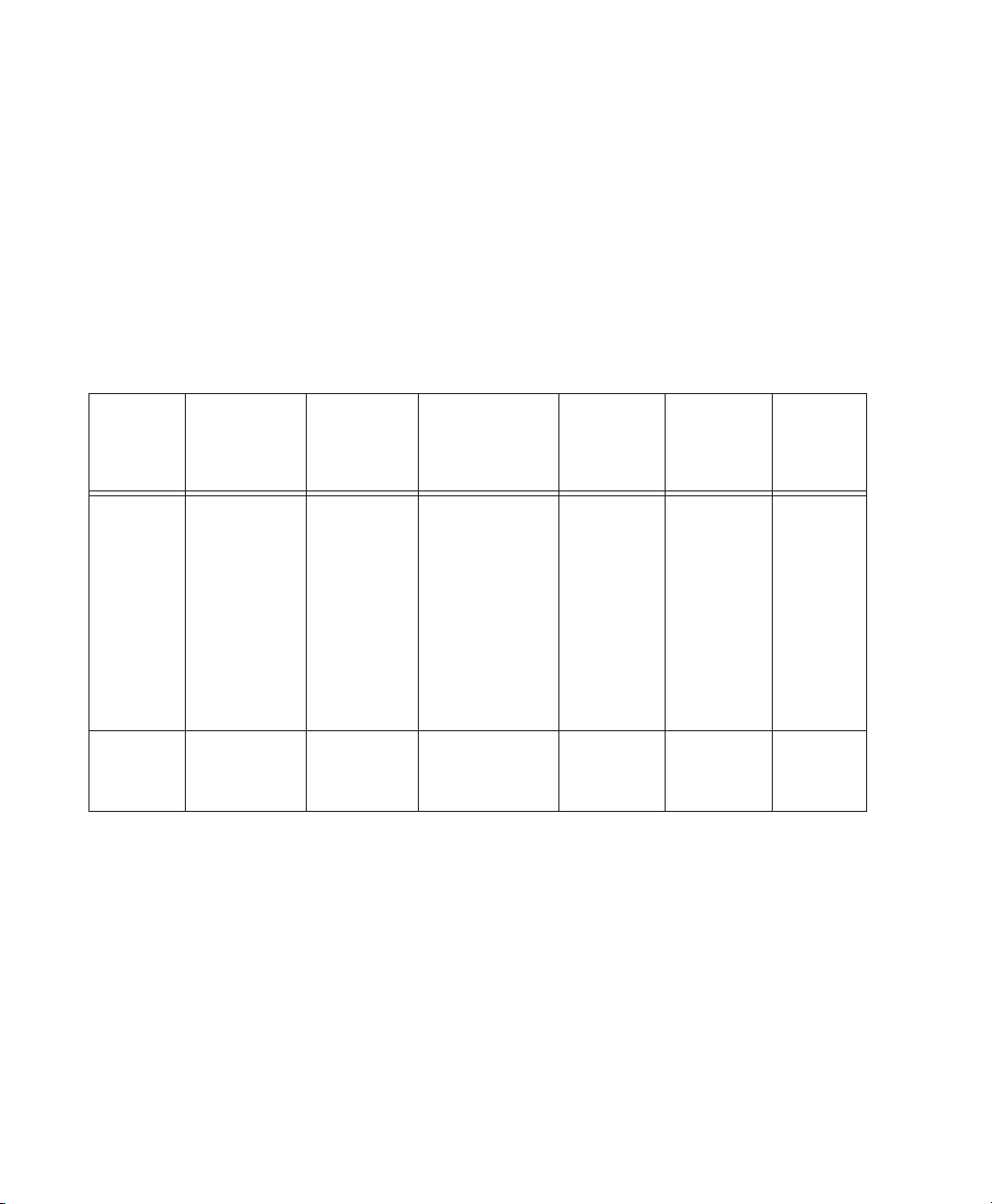
Fonctionnalités des systèmes Pro Tools LE
Le Tableau 3 indique les capacités en lecture, en enregistrement et en entrée/sortie de chaque système
Pro Tools LE. Les pistes mono en lecture simultanée se réfèrent au nombre de pistes de lecture et
d'enregistrement simultanées sur votre système. Le nombre total de « pistes pouvant héberger des
voix » renvoie au nombre maximal de pistes audio pouvant se partager les voix disponibles de votre
système. (Les pistes mono utilisent une seule piste audio, tandis que les pistes stéréo utilisent jusqu'à
deux pistes.) Si vous ouvrez une session Pro Tools créée sur un système Pro Tools|HD avec plus de
pistes que le système LE le permet, les pistes dépassant le nombre admis sont automatiquement
réglées sur inactives.
Tableau 3. Nombre de canaux en lecture ou en enregistrement sur les systèmes Pro Tools LE
Pistes
totales
hébergeant
des voix
Nombre de
canaux I/O
18 entrées/
18 sorties (à
48 kHz ou
moins)
jusqu'à
10 entrées/
10 sorties (à
88,2 ou
96 kHz)
2 entrées/
2 sorties
Conversion A/N
24 bits 24 bits 24 bits
24 bits 24 bits 24 bits
Conversion N/A
Digital
I/O
Type de
système
Digi 002
ou
Digi 002
Rack
Mbox 2
ou Mbox
Pistes mono
en lecture
simultanée
32 128 jusqu'à
32 128 jusqu'à
Les systèmes Pro Tools LE offrent jusqu'à 128 pistes d'entrées auxiliaires, un total de 32 bus de mixage
interne et jusqu'à 5 inserts et 10 départs par piste (suivant la capacité de traitement de votre
ordinateur). De plus, les systèmes Pro Tools LE prennent en charge jusqu'à 32 pistes d'instrument et
jusqu'à 256 pistes MIDI.
Pour plus d'informations sur le transfert de données de session entre systèmes Pro Tools|HD et
Pro Tools LE, reportez-vous à la section Partage de sessions créées sur des systèmes Pro Tools
différents, page 179.
Guide de référence Pro Tools12
Page 25
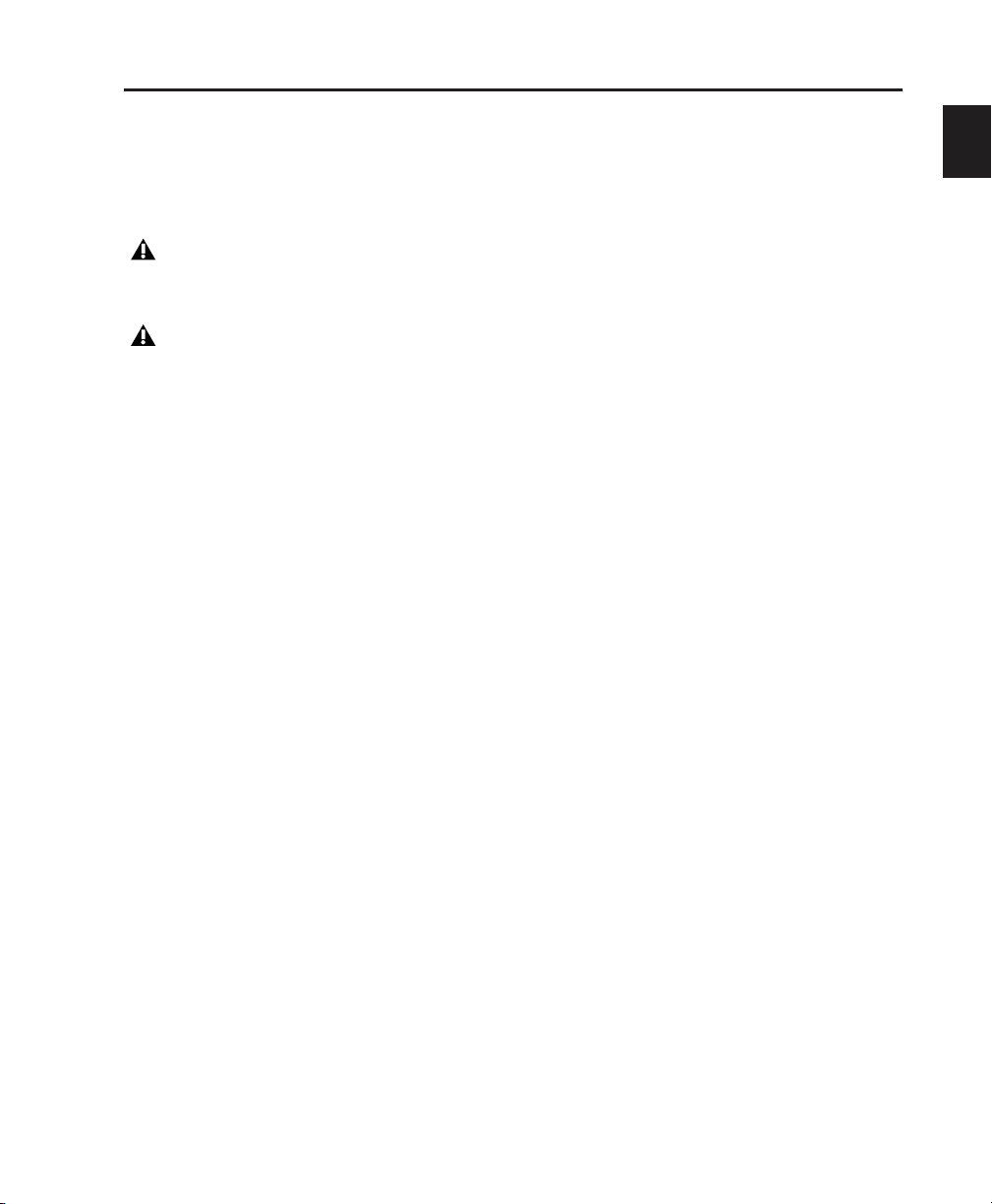
Pro Tools M-Powered
Un système Pro Tools M-Powered se compose des éléments suivants :
• Logiciel Pro Tools M-Powered
• Interface audio M-Audio agréée Digidesign (non fournie avec le logiciel M-Powered)
Les références à Pro Tools LE dans ce guide s'appliquent également à Pro Tools M-Powered, sauf
indication contraire dans ce manuel et dans le Guide de démarrage Pro Tools M-Powered.
Vous trouverez la liste des interfaces M-Audio agréées Digidesign dans la page relative à la
compatibilité sur le site Web de Digidesign, à l'adresse www.digidesign.com/compato
.
Chapitre 2 : Configurations des systèmes Pro Tools 13
Page 26
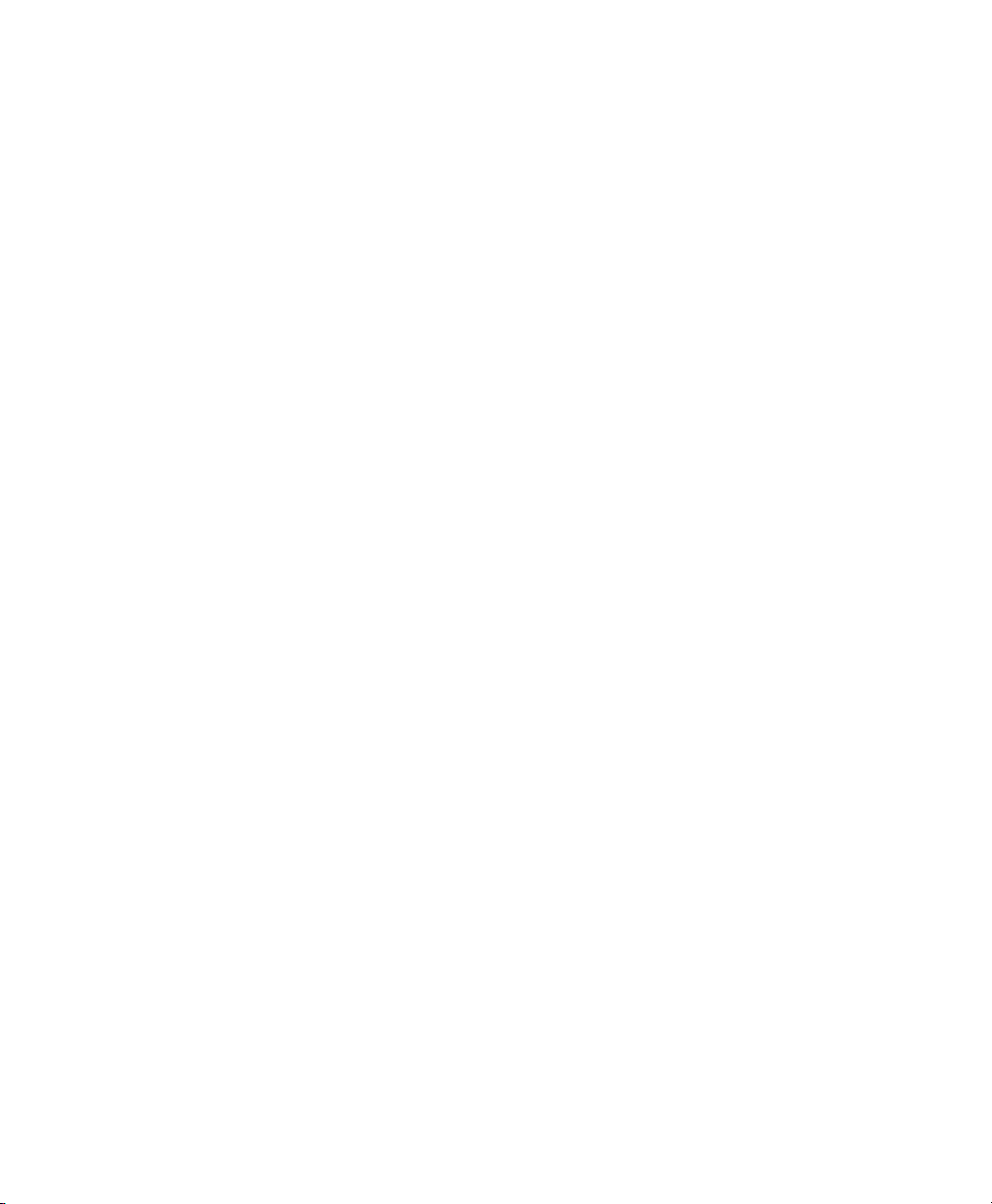
Guide de référence Pro Tools14
Page 27
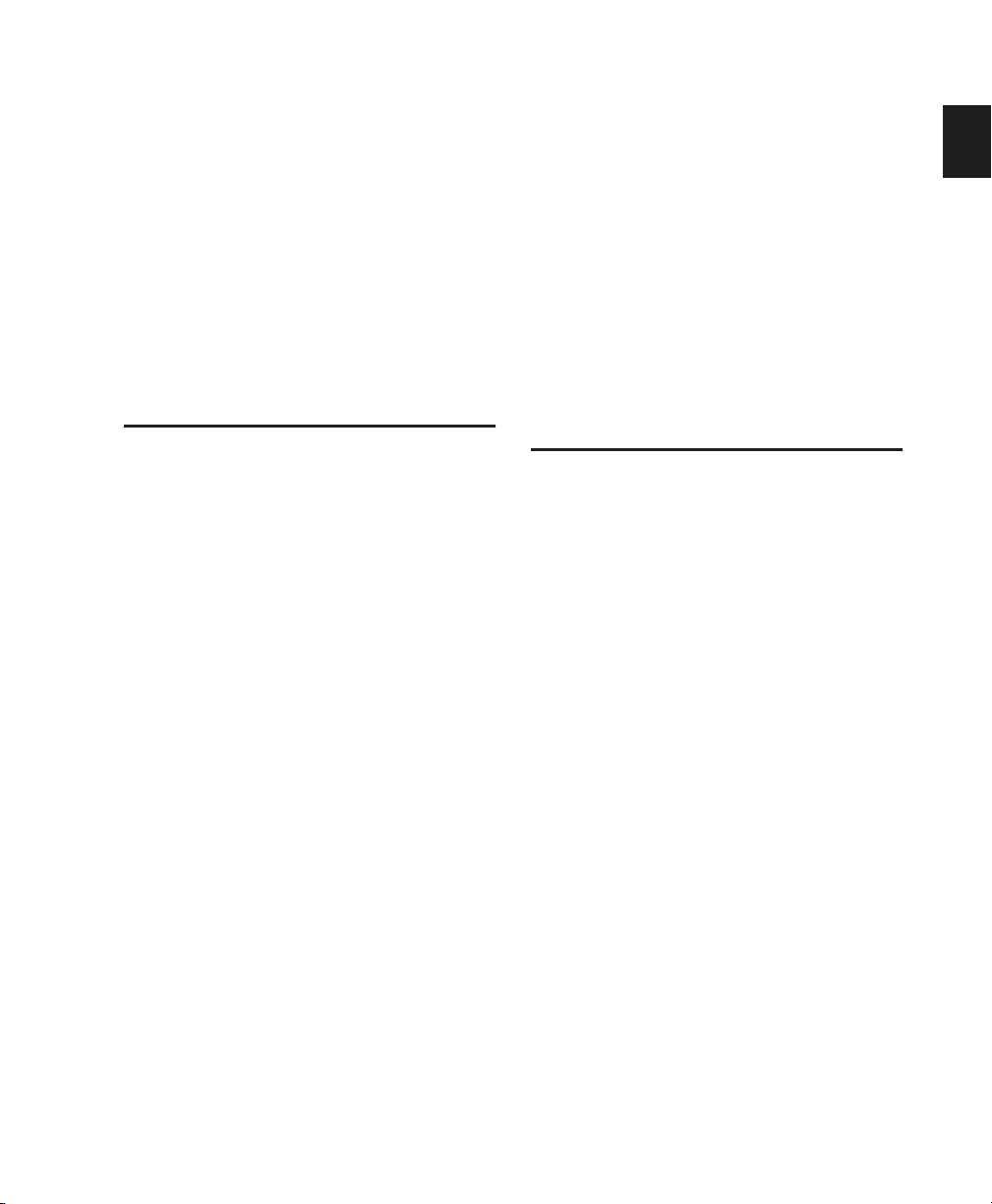
Chapitre 3 : Concepts de Pro Tools
Ce chapitre explique les principes et les
concepts de base du fonctionnement et des
fonctionnalités de Pro Tools.
Enregistrement audio sur disque dur
L'enregistrement sur bande exploite un support
linéaire : autrement dit, il faut rembobiner une
bande, en retour arrière ou en avance rapide,
pour pouvoir écouter l'endroit particulier d'un
enregistrement. Pour modifier l'ordre ou répéter
des éléments contenus sur un système linéaire, il
faut les réenregistrer.
L'enregistrement sur disque dur utilise un
support non-linéaire (ou à accès aléatoire) : on
peut se rendre instantanément à n'importe quel
endroit d'un enregistrement sans devoir
rembobiner, comme avec une bande.
Les systèmes non-linéaires présentent plusieurs
avantages. Vous pouvez facilement modifier la
disposition des parties d'un enregistrement ou
les répéter en les faisant lire par le disque dur
dans un ordre différent ou à plusieurs reprises.
De plus, cette réorganisation est non-destructive,
ce qui signifie que le matériel enregistré original
reste intact.
Pro Tools est un système d'enregistrement non
linéaire qui permet de réorganiser et de mixer
des éléments enregistrés, de façon non
destructive.
Digidesign Audio Engine
DAE, abréviation de Digidesign Audio Engine
(moteur audio Digidesign), est le système
d'exploitation en temps réel de Digidesign pour
le traitement, la lecture et l'enregistrement
numériques. Lorsque vous installez Pro Tools,
DAE s'installe automatiquement sur votre
système.
Tout comme le système d'exploitation d'un
ordinateur permet l'exécution des programmes
sur celui-ci, DAE offre la plupart des
fonctionnalités d'enregistrement sur disque dur,
de traitement de signal numérique et
d'automation de mixage nécessaires à Pro Tools
et à d'autres produits de Digidesign et de ses
partenaires de développement.
Le paramètre DAE Playback Buffer Size
détermine la quantité de mémoire DAE allouée à
la gestion des buffers de disque.
Pour plus d'informations, reportez-vous à la
section Taille du buffer de lecture DAE, page 54.
La taille du buffer de lecture DAE peut être
modifiée dans la boîte de dialogue Playback
Engine, présentée ci-dessous.
Chapitre 3 : Concepts de Pro Tools 15
Page 28
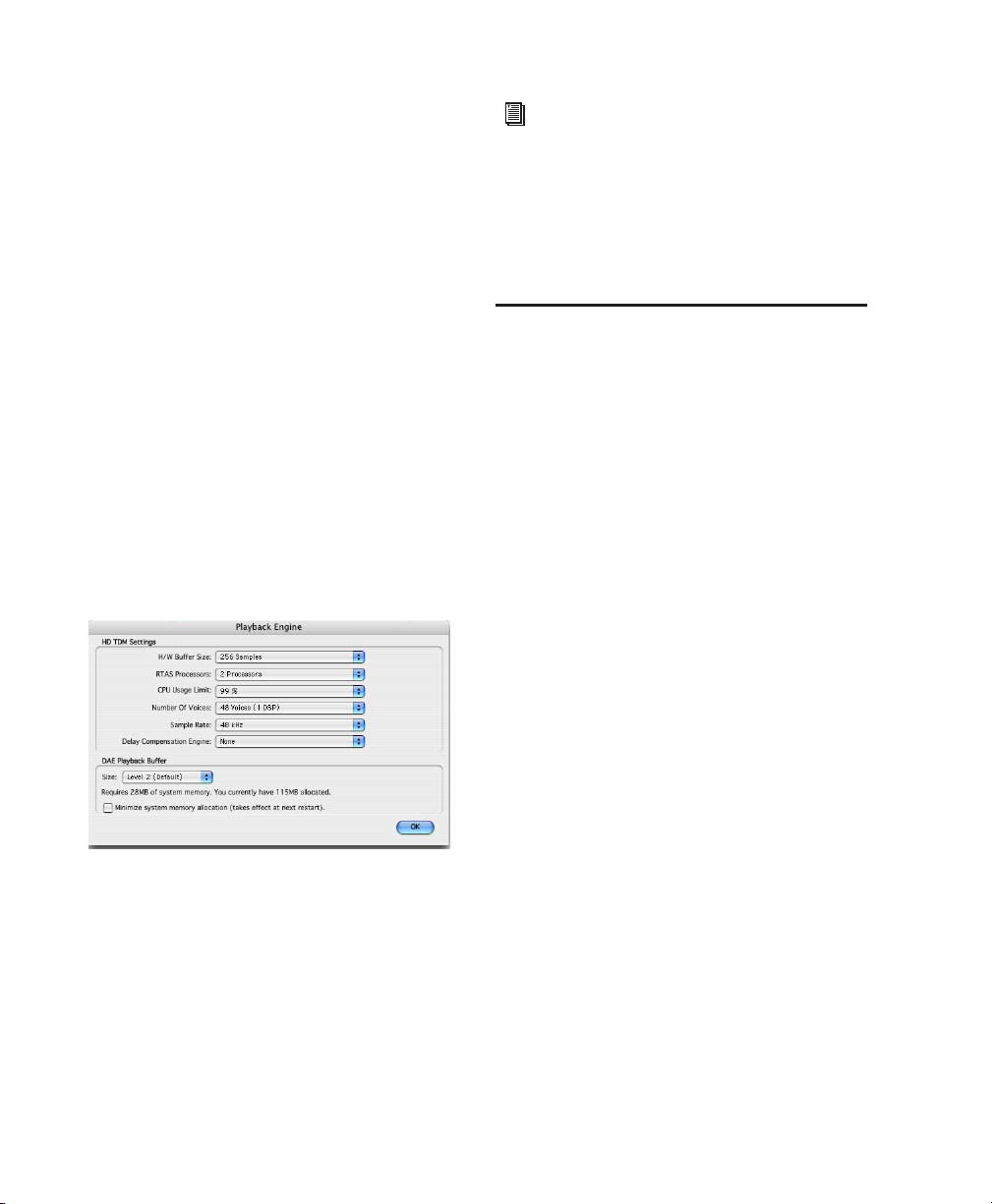
Boîte de dialogue Playback Engine
Pro Tools tire également parti du processeur
hôte de votre ordinateur pour partager un
certain nombre de tâches et de traitements DSP
optionnels.
Pro Tools LE utilise le processeur de l'ordinateur
hôte (CPU) pour effectuer l'enregistrement, la
lecture, le mixage et les calculs d'effets des pistes
audio. Pro Tools HD utilise également le
processeur de l'unité centrale pour le calcul des
effets des plug-in RTAS. Les performances sont
déterminées par les caractéristiques de votre
système et les réglages de son moteur de lecture.
La boîte de dialogue Playback Engine permet de
définir la taille du buffer matériel et d'allouer un
pourcentage des ressources du processeur à ces
tâches. Pour plus d'informations, reportez-vous
à la section Configuration des paramètres du
système Pro Tools (dans le moteur de lecture),
page 50.
Boîte de dialogue Playback Engine pour Pro Tools HD
Sur les systèmes Pro Tools|HD, vous pouvez
sélectionner le nombre de voix (et de pistes
pouvant héberger les voix) pour votre système et
ses sessions. Le choix du nombre de voix dépend
des ressources DSP que vous souhaitez allouer
aux voix. Pour plus d'informations, reportezvous à la section Configuration des paramètres
du système Pro Tools (dans le moteur de
lecture), page 50.
Voir également Ressources système,
page 22.
Sur les systèmes Pro Tools|HD, la boîte de
dialogue Playback Engine permet également
d'affecter les ressources DSP pour la
compensation de retard.
Sessions Pro Tools
Lorsque vous démarrez un projet dans Pro Tools,
vous créez une session. Cette section explique un
certain nombre d'éléments de base concernant
les sessions.
Fichier de session
Un fichier de session est le document créé par
Pro Tools lorsque vous choisissez File > New
Session et configurez une nouvelle session.
Pro Tools ne peut ouvrir qu'une seule session à
la fois. Le fichier de session porte l'extension .ptf
(propre aux fichiers Pro Tools). Les fichiers de
session contiennent des tables de tous les
éléments associés à un projet, ce qui inclut les
fichiers audio, les données MIDI, ainsi que
toutes vos informations d'édition et de mixage.
Rappelez-vous cependant qu'un fichier de
session Pro Tools ne contient pas de fichier
média (audio ou vidéo) en tant que tel, mais
qu'il fait plutôt référence aux fichiers
audio, vidéo, MIDI et aux autres fichiers.
Les modifications effectuées dans une session
seront enregistrées dans le nouveau fichier de
session. Vous pouvez ainsi créer plusieurs
versions d'une session ou sauvegarder votre
travail d'édition et de mixage.
Guide de référence Pro Tools16
Page 29
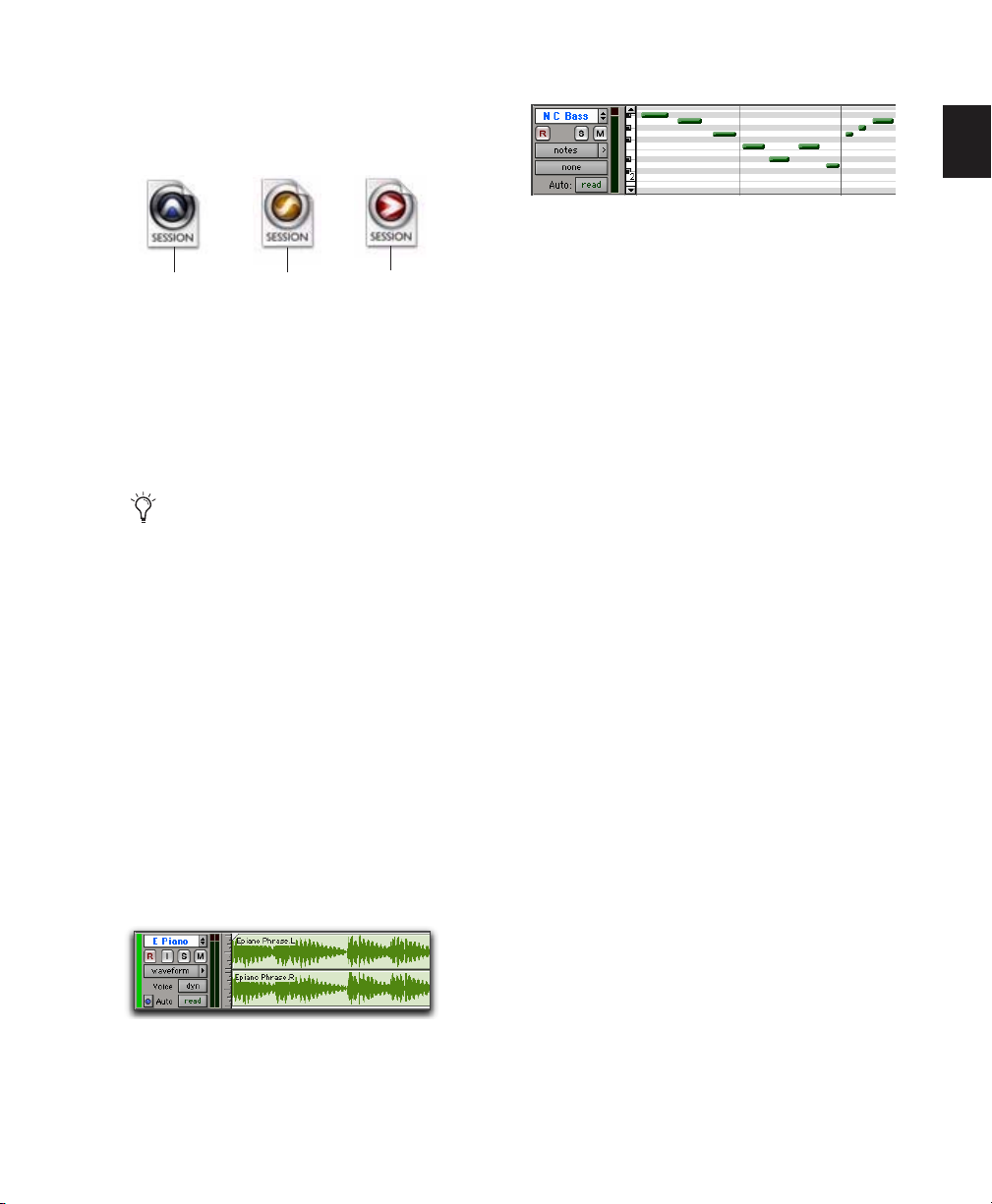
Ler icônes des fichiers de session sont différentes
selon qu'il s'agit d'un système Pro Tools HD,
Pro Tools LE ou Pro Tools M-Powered.
Pro Tools HD
Icônes des fichiers de session
Pro Tools LE
Pro Tools M-Powered
Bien qu'il existe différentes icônes de fichiers de
session, il est possible d'ouvrir ces fichiers à
partir des trois applications (avec certaines
restrictions). Pour plus d'informations, reportezvous à la section Ouverture d'une session,
page 61.
En cas de transfert d'une session dans un
autre système Pro Tools, son icône de fichier
adopte le type d'icône du système de
destination.
Pistes
Les pistes de Pro Tools permettent d'enregistrer
et d'éditer les données audio, MIDI et
d'automation. Les pistes Pro Tools fournissent
également des canaux audio pour
l'acheminement des bus internes, ainsi que des
entrées et sorties physiques pour les données
audio et MIDI.
Pro Tools propose cinq types de pistes : pistes
audio, entrées auxiliaires, faders principaux,
pistes d'instrument et pistes MIDI.
Piste MIDI dans la fenêtre Edit
Les données des pistes audio, des pistes MIDI et
des pistes d'instrument peuvent être éditées en
régions ou répétées à des emplacements
différents, ce qui permet de créer des boucles, de
réarranger des sections ou des chansons
entières, ou d'assembler des pistes en utilisant
des éléments de plusieurs prises.
Les pistes d'entrée auxiliaire permettent
d'acheminer des bus audio internes ou des
entrées physiques vers des bus internes ou des
sorties physiques. Les entrées auxiliaires sont
généralement utilisées pour les bus d'effets
audio, le débit audio et le prémixage.
Les pistes de fader principal fournissent des
commandes pour les canaux de sortie audio
physiques, y compris des réglages du niveau de
volume pour le mixage, le panoramique et les
inserts de plug-in.
Les pistes audio, d'entrée auxiliaire,
d'instrument et de master principal peut être
mono, stéréo ou multicanaux (Pro Tools HD
uniquement). Lors de la création d'une piste,
vous sélectionnez son format dans la liste de
formats pris en charge par votre système.
Piste audio dans la fenêtre Edit (piste stéréo affichée)
Chapitre 3 : Concepts de Pro Tools 17
Page 30
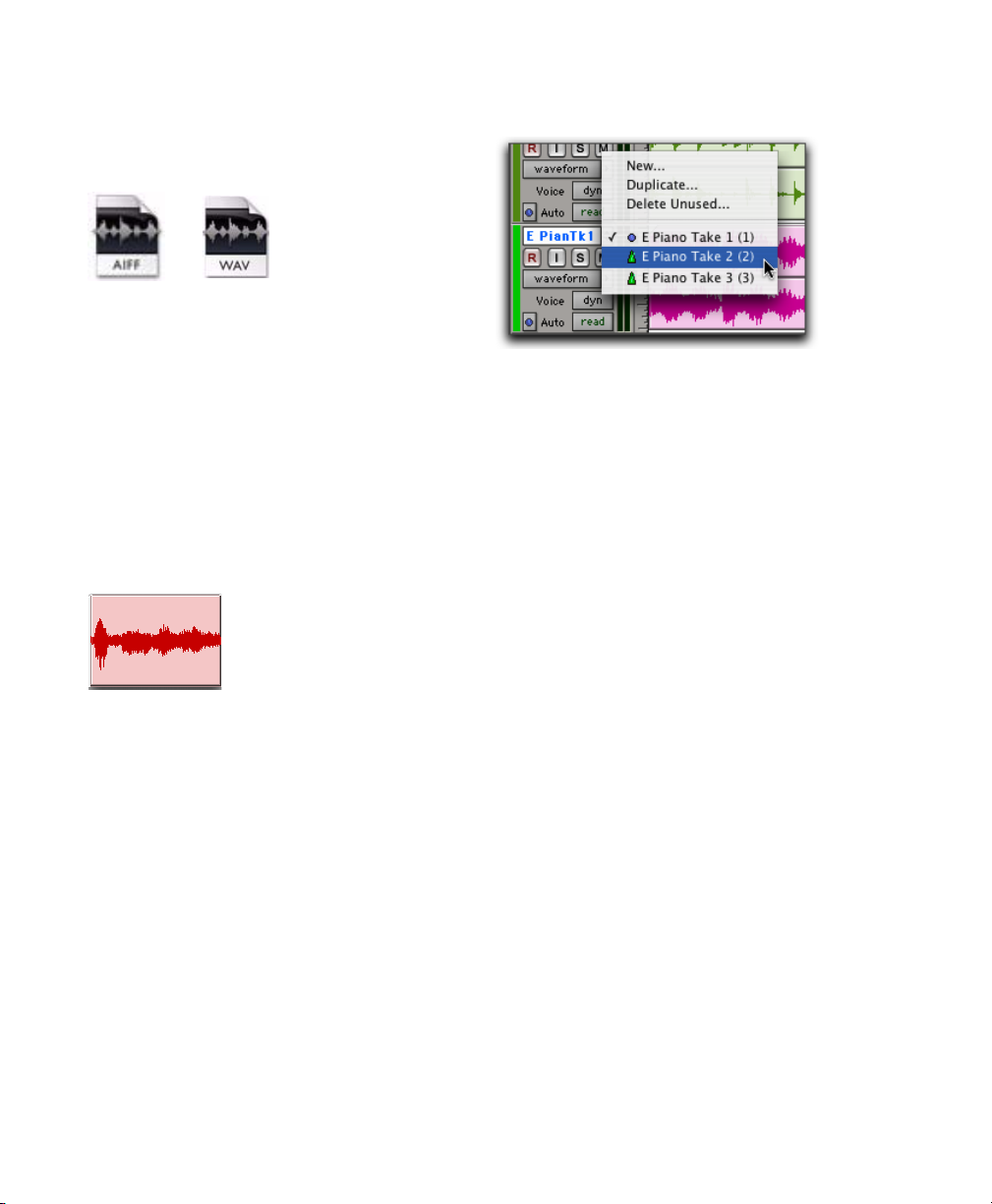
Fichier audio
Lorsque vous enregistrez du son dans une
session Pro Tools, des fichiers audio sont créés.
Icône de fichier audio
Les fichiers audio de chaque session sont stockés
dans un dossier appelé « Audio Files » (fichiers
audio). La liste des fichiers audio se trouve dans
la liste des régions de Pro Tools et peut
apparaître dans une piste ausio. Il est possible de
définir une section d'un fichier audio comme
région. Pour plus d'informations, reportez-vous
à la section Régions, page 18.
Régions
Région audio
Une région est un segment d'audio ou de
données MIDI. Une région peut correspondre à
une boucle de batterie, un riff de guitare, un
couplet de chanson, une prise, un effet sonore,
une partie de dialogue ou un fichier audio
entier. Il est possible également d'associer des
données d'automation à une région. Dans
Pro Tools, les régions sont créées à partir de
fichiers audio ou MIDI, et peuvent être
organisées en playlists de pistes audio et MIDI.
Vous pouvez également regrouper des régions
ou les lire en boucle.
Playlist
Menu déroulant du sélecteur de playlist
Une playlist est une suite de régions organisées
sur une piste audio ou MIDI. Les pistes
possèdent des playlists d'édition et des playlists
d'automation.
Dans le cas des pistes audio, une playlist
d'édition indique au disque dur quelles sont les
régions audio à lire et dans quel ordre. Vous
pouvez, par exemple, utiliser la même région
audio pour accéder à la même partie de données
audio à plusieurs reprises et en plusieurs
emplacements sans utiliser d'espace disque
supplémentaire. Plusieurs versions des mêmes
données audio peuvent être utilisées à différents
endroits et des effets variés peuvent leurs être
appliqués. Dans le cas des pistes MIDI et des
pistes d'instrument, les playlists d'édition
permettent de stocker plusieurs séquences MIDI
(ou performances) sur une piste.
Une playlist peut être constituée d'une seule
région ou de plusieurs régions séparées. Elle peut
être constituée d'éléments de même origine, par
exemple des régions provenant de plusieurs
prises différentes d'un solo, ou d'éléments
hétérogènes, plusieurs effets sonores différents
par exemple.
Guide de référence Pro Tools18
Page 31

Vous pouvez créer autant de playlists d'édition
que vous le souhaitez pour une piste. Vous
pouvez ainsi assembler différentes versions
d'interprétations ou d'éditions sur une même
piste et choisir celles qui vous intéressent dans
un menu déroulant apparaissant sur la piste.
Chaque piste possède, en outre, un seul
ensemble de playlists d'automation, pour le
volume, le panoramique, les coupures (mute) et
pour chaque contrôle d'automation pour les
affectations d'inserts et de départs de cette piste.
Canal
Le terme canal peut revêtir plusieurs sens
différents, selon l'élément de système Pro Tools
considéré. Dans son sens premier, le mot
« canal » se réfère à une entrée ou à une sortie
physique de votre système Pro Tools.
Une interface audio 96 I/O (Figure 1) offre, par
exemple, 16 canaux d'entrée et de sortie
maximum à un système Pro Tools|HD, alors
qu'une interface audio Mbox 2 ne fournit pas
plus de 4 entrée et 2 sorties.
INPUTS 1-4
SW CTRL GAIN
3
17
2456
INPUTS 5-16
+4dBu/–12dBV
8910111213141516
OUTPUT
+4dBu/–10dBV
1
2
Figure 1. Vue arrière de l'interface 96 I/O, avec huit entrées analogiques, huit sorties analogiques et huit canaux
numériques I/O (utilisant un guide de lumière)
Chapitre 3 : Concepts de Pro Tools 19
Page 32

La seconde utilisation du terme canal se réfère à
une voie dans la fenêtre Mix de Pro Tools.
Chaque piste d'une session Pro Tools possède
une voie correspondante dans la fenêtre Mix.
Les voies audio et MIDI présentent des contrôles
semblables, mais ces derniers ont des effets
légèrement différents. Par exemple, les faders de
voies audio et d'entrée auxiliaire contrôlent le
gain de sortie de la console de mixage pour ce
canal, alors que les faders de voies MIDI
envoient des données de volume MIDI (de type
contrôleur MIDI 7) à l'instrument MIDI.
Les voies d'une pistes d'instrument associent
une piste MIDI et une entrée auxiliaire dans une
seule voie.
Le terme canal s'applique également à un
aspect distinct du fonctionnement MIDI.
Reportez-vous à la section Concepts MIDI,
page 24.
Assignation du signal
Pro Tools offre des contrôles logiciels de mixage
et d'assignation (Routing) du signal.
Ces contrôles se trouvent dans la fenêtre Mix.
(Certains de ces contrôles sont également
accessibles à partir de la fenêtre Edit).
Une tâche courante d'assignation du signal
consiste à prémixer plusieurs pistes en une seule
voie (par exemple, entrée auxiliaire ou fader
principal), afin de pouvoir partager le traitement
et le contrôle de niveau. Dans l'exemple suivant,
trois pistes audio sont prémixées dans une
entrée stéréo auxiliaire.
Figure 2. Voie de console de la fenêtre Mix (piste audio)
Guide de référence Pro Tools20
Page 33

Plug-in
Inserts
Départs
Sorties
vers le
chemin du
bus stéréo
Pistes audio
Prémixage vers une entrée auxiliaire
stéréo
Entrée
provenant
du chemin
du bus
stéréo
Sortie vers
le chemin de
sortie stéréo
Entrées
auxiliaires
Options d'assignation du signal
Les options d'assignation du signal sont les
suivantes :
Sélecteurs d'entrées et de sorties (E/S) de
pistes : l'assignation de signal la plus simple
consiste à définir l'entrée et la sortie de la piste.
Il est nécessaire d'affecter un chemin d'entrée à
une piste pour qu'elle puisse enregistrer des
données audio, ainsi qu'un chemin de sortie
pour que ces données audio soient audibles via
une sortie physique. Les signaux peuvent
également être acheminés vers ou depuis
d'autres pistes dans Pro Tools (ou entrées et
sorties matérielles) à l'aide de bus internes.
Entrées auxiliaires et faders principaux :
les entrées auxiliaires sont des pistes qui
peuvent servir de retours machine ou effets, de
prémixeurs et de bus principaux. Les faders
principaux servent à contrôler les niveaux
généraux de bus et de sortie. Les entrées
auxiliaires et les faders principaux peuvent
posséder des inserts plug-in et/ou matériels.
Pistes d'instrument : les pistes d'instrument
permettent d'envoyer du son d'un plug-in vers
des sorties, des départs et des bus ou d'autres
inserts.
Départs : les départs envoient les données audio
des pistes vers des sorties matérielles ou vers des
bus internes acheminés à leur tour vers d'autres
pistes au sein de Pro Tools. Les faders principaux
ne gèrent pas les départs.
Inserts plug-in et matériels : le traitement des
plug-in s'effectue entièrement dans le système
Pro Tools. Les inserts matériels utilisent, en
revanche, les entrées et les sorties de l'interface
audio pour constituer une boucle d'insertion
traditionnelle à destination et en provenance
d'effets externes ou autres périphériques.
Chemins : les chemins correspondent à toute
option d'assignation dans Pro Tools, y compris
les entrées, sorties, bus et inserts internes ou
externes. Pro Tools vous permet d'identifier ces
chemins. Les noms des chemins seront affichés
dans les sélecteurs d'entrée audio et de chemin
de sortie ainsi que dans d'autres menus. Pour
plus d'informations, reportez-vous au
Chapitre 7, Configuration des E/S.
Chapitre 3 : Concepts de Pro Tools 21
Page 34

Formats de mixage : les sessions peuvent
combiner des pistes, bus, entrées, sorties et
inserts mono, stéréo et multicanaux (les formats
multicanaux sont pris en charge uniquement
sur les systèmes Pro Tools|HD).
Ressources système
Le nombre de pistes, le traitement des plug-in,
les options de chemin et d'assignation du signal
ainsi que la disponibilité des voies sont en fin de
compte limités par les ressources associées de
l'ordinateur hôte et de votre dispositif Pro Tools.
Pro Tools offre plusieurs manières de gérer et de
conserver des ressources pour optimiser les
performances de votre système. Lorsque vous
commencez à travailler avec des sessions et des
pistes Pro Tools, les fonctions suivantes vous
permettront d'augmenter le rendement du DSP
et des autres ressources disponibles :
◆ Pro Tools vous permet d'ajuster le mode de
fonctionnement de votre système en changeant
des paramètres système concernant sa capacité
de traitement, de lecture et d'enregistrement.
Voir Configuration des paramètres du système
Pro Tools (dans le moteur de lecture), page 50.
◆ Pro Tools permet de désactiver manuellement
certains éléments de la session (tels que les pistes
et les inserts), afin de libérer des ressources DSP.
Les éléments inactives sont visibles, peuvent
être édités et sont conservés dans la session.
Pour plus d'informations, reportez-vous à la
section Eléments actifs et inactifs, page 22.
◆ Tous les systèmes Pro Tools offrent des
options souples de voix pour les pistes audio,
afin d'optimiser l'utilisation des voix disponibles
de votre système. Pour plus d'informations sur la
gestion et les options de voix, reportez-vous à la
section Emprunt des voix, page 130.
Eléments actifs et inactifs
Pro Tools permet de définir certains éléments de
la session (tels que les pistes et les inserts)
comme inactive, afin de libérer des ressources
DSP et des connexions à la console.
Les éléments de Pro Tools qui prennent en
charge les modes d'activation et de
désactivation sont les suivants :
• Pistes audio, d'entrée auxiliaire,
d'instrument et de fader principal
• Entrées et sorties de pistes
• Départs
• Entrées latérales (sidechain)
• Plug-in
• Inserts matériels
• Chemins (à l'échelle de la session)
Les pistes MIDI ne peuvent être désactivées.
Outre le réglage manuel des modes Active et
Inactive, Pro Tools désactive automatiquement
certains éléments en cas de ressources
insuffisantes ou indisponibles.
Lorsqu'ils sont actifs, les éléments sont
entièrement engagés et opérationnels.
Lorsqu'ils sont inactifs, les éléments sont
silencieux et hors service, bien que la plupart des
contrôles qui leur sont associés demeurent
réglables. Différents éléments inactifs ont une
incidence particulière sur les ressources système
disponibles.
Plug-in : lorsqu'un plug-in est inactif sur une
piste, son DSP est disponible pour d'autres plugin ou traitements. Les affectations des plug-in
peuvent être désactivées soit manuellement, soit
automatiquement (voir Mode inactif
automatique et manuel, page 23).
Guide de référence Pro Tools22
Page 35

Chemin et affectation des chemins : lorsqu'un
chemin ou l'affectation d'un chemin est inactif,
ses ressources sont libérées au niveau de la
console de mixage pour d'autres besoins de
routage de signal de la session. La désactivation
des chemins et des affectations peut s'effectuer
soit manuellement, soit automatiquement (voir
Mode inactif automatique et manuel, page 23).
Actif Plug-in inactif
Pistes : lorsqu'une piste est rendue inactive, ses
voix sont utilisables par une autre piste. Les
pistes mono inactives libèrent jusqu'à une voix,
tandis que les pistes stéréo et multicanaux
libèrent jusqu'à une voix par canal. De plus,
lorsqu'une piste audio, d'entrée auxiliaire,
d'instrument ou de fader principal est inactive,
les plug-in, inserts, départs et affectations d'E/S
correspondants le sont aussi, et le DSP associé
est libéré et devient utilisable ailleurs dans la
session.
Affichage des éléments inactifs
Lorsque des éléments sont inactifs, leurs noms
apparaissent en italiques, sur un fond gris foncé.
Lorsqu'une piste est inactive, la voie de console
entière s'assombrit.
Piste inactive
Eléments et pistes actifs et inactifs
Mode inactif automatique et manuel
Les modes actif et inactif constituent de
puissantes options pour le transfert de session,
et pour la gestion des ressources du système.
Pro Tools permet de commuter
automatiquement ou manuellement le mode
inactif. Vous pouvez désactiver (ou activer)
manuellement les éléments pour gérer de façon
sélective les ressources du système au cours de
l'édition et du mixage.
Chapitre 3 : Concepts de Pro Tools 23
Page 36

Désactivation automatique des éléments
Lorsque vous ouvrez une session, il se peut que
certains chemins de signaux, plug-in ou
interfaces audio utilisés dans la session ne soient
pas tous disponibles sous la forme définie sur le
système. Lorsque vous ouvrez une session, il est
possible qu'un nombre insuffisant de voix soit
disponible si la session a été créée sur un type de
système Pro Tools différent (par exemple, en
créant une session sur un système Pro Tools HD,
puis en l'ouvrant sur un système Pro Tools LE).
Lorsque ceci se produit, la session s'ouvre
comme elle avait été enregistrée. Tous les
éléments qui ne sont pas disponibles ou qui ne
peuvent être chargés du fait de ressources
insuffisantes, sont désactivés.
Commutation inactive manuelle
charge la commutation active et inactive
directe, mais ne suivent pas la commutation de
toutes les pistes ou de l'ensemble des entrées
latérales sélectionnées.
Concepts MIDI
MIDI (Musical Instrument Digital Interface) est
un protocole de communication destiné aux
instruments de musique. Cette norme définie
par les constructeurs permet de relier entre eux
deux périphériques, quels qu'en soient la
marque ou le modèle. Parmi les appareils
pourvus de fonctions MIDI, citons les
synthétiseurs, les modules sonores, les boîtes à
rythmes, les patchs, les processeurs d'effets, les
interfaces MIDI, les surfaces de contrôle MIDI et
les séquenceurs.
Vous pouvez faire appel manuellement aux
modes Active ou Inactive pour gérer les
ressources du système. Lorsque vous désactivez
un élément, les ressources qui lui étaient
associées sont à nouveau disponibles pour
d'autres tâches de la session.
Vous trouverez ci-après les instructions de base
pour désactiver manuellement des éléments.
Dans l'ensemble du Guide de référence Pro Tools,
vous trouverez des instructions s'appliquant dès
qu'un élément peut être désactivé.
Pour activer ou désactiver un élément :
■ Cliquez sur l'élément en maintenant
enfoncées les touches Pomme-Contrôle
(Macintosh) ou Contrôle-Démarrer (Windows).
Vous pouvez appliquer les modes Active ou
Inactive à toutes les pistes ou à l'ensemble des
pistes sélectionnées en utilisant les touches de
modification standard de Pro Tools (Option et
Option+Maj sur Macintosh, Alt et Alt+Maj sous
Windows). Les entrées latérales prennent en
Les périphériques MIDI sont dotés de
connecteurs DIN à 5 broches, repérés IN, OUT,
ou THRU. Le port MIDI OUT émet les messages.
Le port MIDI IN reçoit les messages. MIDI THRU
répercute ce qui est reçu à partir du port IN. Les
périphériques MIDI se connectent à l'aide de
câbles MIDI que l'on peut se procurer auprès de
la plupart des revendeurs d'instruments de
musique.
répercuté à partir de IN
Flux de signaux MIDI
Tous les périphériques ne possèdent pas
forcément les trois ports MIDI (IN, OUT et
THRU).
Guide de référence Pro Tools24
Page 37

Le protocole MIDI offre 16 canaux MIDI par
port. Un même câble MIDI peut transmettre un
ensemble de messages distincts concernant
chacun des 16 canaux. Ces 16 canaux
correspondent à différents périphériques MIDI
ou à plusieurs canaux d'un même équipement
(si celui-ci est multitimbral). Chaque canal peut
contrôler un son d'instrument différent.
Par exemple, la basse sur le canal 1, le piano sur
le canal 2 et la batterie sur le canal 10. Tout
comme un magnétophone multipiste, un
séquenceur MIDI peut enregistrer des
arrangements complexes, même en n'utilisant
qu'un seul clavier multitimbral.
Termes MIDI
Vous trouverez ci-après un certain nombre de
termes MIDI courants :
Instrument MIDI (ou instrument virtuel) : plug-in
d'instrument. Dans ce guide, instrument
désigne aussi bien les synthétiseurs logiciels que
les inserts de plug-in.
Surface de contrôle MIDI : tout périphérique, tel
que la MackieHUI (Human User Interface),
utilisant une connexion MIDI pour envoyer des
messages de contrôle vers un logiciel, mais qui
n'est généralement pas utilisé pour enregistrer
des informations MIDI.
Générateur de signaux MIDI (Générateur sonore
MIDI) : tout instrument MIDI pouvant lire un
son MIDI. Les générateurs sonores reçoivent les
informations MIDI sur leur port MIDI IN.
Multitimbralité : capacité d'un périphérique
MIDI à produire plusieurs sons d'instruments
(par exemple piano, basse, et batterie)
simultanément sur des canaux séparés.
Ceci permet à un même générateur sonore MIDI
de jouer des arrangements entiers.
Canal MIDI : il est possible de transmettre
jusqu'à 16 canaux de données de performances
MIDI sur un même câble MIDI. Le numéro du
canal sépare les différents messages afin que vos
sources sonores puissent recevoir celui qui leur
est adressé.
Interface MIDI : dispositif permettant de relier
des périphériques MIDI à un ordinateur.
Périphérique MIDI : tout clavier, générateur
sonore, périphérique d'effets ou autre
équipement capable d'envoyer ou de recevoir
des informations MIDI.
Contrôleur MIDI : tout périphérique MIDI
pouvant transmettre des données MIDI
correspondant à une action, au jeu d'un
instrumentiste. Il s'agit des claviers, contrôleurs
de guitare MIDI, instruments à vent MIDI, et
autres. Les contrôleurs transmettent les
informations MIDI depuis de leur port
MIDI OUT.
Evénement de changement de programme :
commande MIDI indiquant à une source sonore
quel son ou programme prédéterminé utiliser.
Le protocole MIDI permet de choisir dans un
ensemble de 128 sons.
Message de sélection de banque : la plupart des
dispositifs comportent plus de 128 sons disposés
en banques. Le message de sélection de banque
est une commande MIDI indiquant la banque
de sons dans laquelle effectuer la sélection.
Contrôle local : paramètre du contrôleur présent
sur la plupart des claviers MIDI, qui leur permet
d'exécuter leur propre générateur sonore.
La désactivation du « contrôle local » garantit
que le générateur sonore interne d'un clavier,
par exemple, ne peut être joué que par les
messages MIDI externes. Lorsque vous utilisez
Chapitre 3 : Concepts de Pro Tools 25
Page 38

Pro Tools, le « contrôle local » doit
généralement être désactivé. Lorsque le
« contrôle local » est désactivé, votre clavier
continue de transmettre des données vers son
port MIDI OUT.
Evénements de contrôleur continu : instructions
MIDI permettent de modifier en temps réel les
notes que l'on entend. Parmi elles : le Pitch Bend
(variation de hauteur), la modulation, le
volume, le panoramique, etc.
Données System Exclusive : données MIDI
couramment utilisées pour l'envoi et la
récupération des informations des paramètres
de sons préprogrammés, afin de permettre leur
archivage.
Erreurs courantes à propos du MIDI
Si vous utilisez un instrument MIDI externe,
vous devez le connecter aux ports MIDI
reconnus par votre ordinateur. Ces ports
peuvent se trouver sur une interface Pro Tools
dotée de ports MIDI (telle que E/S MIDI, Mbox 2
ou une interface audio M-Audio agréée
Digidesign) ou sur une autre interface MIDI.
Chemins des signaux des instruments MIDI externes
Pour entendre un périphérique MIDI externe,
vous devez connecter ses sorties audio à une
console de mixage ou le relier à l'une des entrées
audio de votre interface audio Pro Tools.
L'appellation MIDI représente juste des
informations de contrôle, et non des sons à
proprement parler. C'est un peu comme le
rouleau de piano pour un piano : il transmet des
informations de contrôle sur la note à jouer, sur
la durée d'émission et sur le niveau de volume.
Lorsque vous appuyez sur une touche d'un
clavier MIDI, par exemple, vous envoyez un
message à un instrument MIDI ou à un
générateur de signaux pour signaler qu'il faut
jouer la note en question à la vitesse
correspondante. Il peut s'agir de son générateur
de signaux interne, d'un instrument MIDI
externe ou d'un plug-in d'instrument, lequel
peut être entièrement intégré à Pro Tools. Pour
créer ou lire un enregistrement MIDI, vous
devez disposer d'un instrument MIDI. L'audio
provenant de votre instrument peut être envoyé
vers une console de mixage externe ou contrôlé
via l'interface audio Pro Tools.
Guide de référence Pro Tools26
Comme pour tout système Pro Tools, chaque
périphérique MIDI a ses propres limites quant
au nombre de voix et d'instruments susceptibles
d'être reproduits à la fois. Pour plus
d'informations à ce sujet, consultez la
documentation du périphérique.
Lorsque vous utilisez la fonctionnalité MIDI
avec des plug-in d'instrument dans Pro Tools,
des nœuds MIDI virtuels sont créés. Ces noeuds
assurent des connexions MIDI logicielles entre
Pro Tools et d'autres logiciels MIDI, comme les
plug-in d'instrument. Si vous insérez, par
exemple, Reason de Propellerhead comme client
ReWire sur une piste, ses diverses entrées MIDI
deviennent disponibles pour les sorties MIDI
des pistes MIDI et d'instrument de Pro Tools.
Page 39

Chapitre 4 : Fenêtres Pro Tools
Pro Tools offre deux façons complémentaires de
visualiser un projet : la fenêtre Mix et la fenêtre
Edit. Il permet également de contrôler le
transport et les fonctions qui y sont liées, depuis
la fenêtre Transport.
Pour basculer de la fenêtre Edit à la fenêtre
Mix, et inversement, appuyez sur la
combinaison de touches Pomme + touche
égal (=) (Macintosh) ou Ctrl + touche égal (=)
(Windows).
Pour de plus amples informations sur les
éléments principaux des fenêtres Mix et Edit,
consultez les références de pages fournies
dans la Figure 3, page 29 et dans la
Figure 4, page 30.
Pro Tools inclut également des navigateurs
DigiBase pour la recherche, le tri et
l'importation de données.
Fenêtre Mix
Dans la fenêtre Mix, les pistes apparaissent
comme voies, avec des commandes pour les
inserts, les départs, les affectations d'entrée et de
sortie, le volume, le panoramique, l'activation
en enregistrement, le mode d'automation et les
touches de solo/coupure.
Pour afficher la fenêtre Mix :
■ Choisissez Window > Mix.
Pour afficher toutes les options d'affichage de la
fenêtre Mix :
■ Choisissez View > Mix Window > All.
Pour plus d'informations sur la sélection
d'options d'affichage individuelles, reportezvous à la section Vues dans les fenêtres
Mix et Edit, page 578.
Pour plus d'informations sur DigiBase,
consultez le Guide DigiBase.
Chapitre 4 : Fenêtres Pro Tools 27
Page 40

Fenêtre Edit
La fenêtre Edit présente sur une graduation
temporelle (timeline) des données audio et
MIDI, ainsi que des données d'automation de la
console de mixage, afin de faciliter
l'enregistrement, l'édition et l'organisation des
pistes. Tout comme dans la fenêtre Mix, chaque
piste possède ses commandes de préparation à
l'enregistrement, de mise en solo, de coupure du
son (Mute) et d'automation. Pro Tools propose
également une piste vidéo.
Pour afficher la fenêtre Edit :
■ Choisissez Window > Edit.
Pour afficher toutes les options d'affichage de la
fenêtre Edit :
■ Choisissez View > Edit Window > All.
Pour plus d'informations sur la sélection
d'options d'affichage individuelles, reportezvous à la section Vues dans les fenêtres
Mix et Edit, page 578.
Guide de référence Pro Tools28
Page 41

Départ et réglages
associés
(page 583)
Insert plug-in
(page 577)
Codage couleur
des pistes
(page 139)
Liste des
pistes
(page 123)
Sélecteur de
mode
d'automation
(page 638)
Curseur de
panoramique
(page 116)
Bouton de la
fenêtre Output
(page 590)
Indicateur d'ID
de groupe
Sélecteur de
voix (page 129)
Liste des groupes
de mixage
(page 142)
Indicateur
AutoMatch
(page 645)
Vue de la
compensation de
retard
(page 580)
Sélecteur de
vue de la
fenêtre Mix
(page 578)
Piste audio
stéréo
(page 112)
Piste audio
mono
(page 112)
Entrée
auxiliaire
(page 113)
Pistes
d'instrument
(page 114)
(page 114)
Piste MIDI
Fader
principal
(page 113)
Vue des
instruments
(page 579)
Vue des
inserts
(page 579)
Vue des
départs
(page 579)
Com-
mandes
des pistes
(page 31)
Fader de
volume
(page 116)
Vumètre de
niveau
(page 117)
Bouton de
sélection des
patchs de
la piste MIDI
(page 513)
Bouton du nom
de la piste
(Track Name)
(page 120)
Vue des
commentaires
sur la piste
(page 579)
Figure 3. Fenêtre Mix de Pro Tools
Chapitre 4 : Fenêtres Pro Tools 29
Page 42

T
Focus clavier sur les
commandes (page 42)
Editeur de tempo
Boutons du
mode
d'édition
(page 301)
abulation vers
transitoires
(page 343)
Règles
temporelles
(page 283)
Liste des
pistes
(page 123)
Piste audio
(page 111)
Sélecteur de
vue de la piste
(page 271)
Sélecteur de
base de
temps
(page 288)
Liste des
groupes
d'édition
(page 289)
graphique
(page 430)
Sélections de
timeline (page 346)
Boutons Zoom
(page 304)
Piste MIDI
(page 112)
Outils d'édition
(page 31)
Vue de vélocité MIDI
(page 506)
Indicateurs de sélection
d'édition (page 31)
Valeurs
de grille (Grid)
et d'incrément
(Nudge)
(page 32)
Région
sélectionnée
(page 334)
Zone d'édition
des événements
(page 32)
Vue des notes MIDI
(page 280)
Commandes de
transport
(page 33)
Timeline
Liste des
régions
(page 295)
Groupe de
régions
(page 386)
Vue de
l'automation
du volume
(page 646)
Vue des
formes
d'onde
audio
(page 277)
Figure 4. Fenêtre Edit de Pro Tools
Guide de référence Pro Tools30
Page 43

Commandes des pistes Outils d'édition
Sélecteur du mode d'automation
(page 638)
Bouton d'activation à
l'enregistrement (page 187)
Bouton d'écoute TrackInput (page 191)
Bouton de coupure (Mute) (page 137)
Bouton Solo (page 134)
Commandes des pistes de la fenêtre Mix pour une piste
audio mono (Vue large)
Bouton d'activation à
l'enregistrement (Record
Enable) (page 187)
Sélecteur de vue de la piste
(page 271)
Sélecteur de base de temps
(page 288)
Bouton du nom de la piste
(Track Name) (page 120)
Sélecteur de playlist (page 290)
Bouton d'écoute TrackInput
(page 191)
Bouton Solo (page 134)
Bouton de coupure de son
(Mute) (page 137)
Sélecteur de hauteur de piste
(page 275)
Sélecteur de voix
(page 129)
Sélecteur du mode
d'automation (page 638)
Commandes des pistes de la fenêtre Edit pour une piste
audio stéréo (hauteur de piste moyenne)
Outils de
trimming
(page 310)
Zoom
(page 304)
Changement
de zoom
(page 304)
Sélecteur
(page 323)
Outil Smart
(page 316)
Outils
d'accrochage
(page 336)
Outil de
scrubbing
(page 318)
Crayon
(page 498)
Bouton de durée
de note personnalisée
(page 500)
Outils d'édition de la fenêtre Edit
Indicateurs de sélection et compteurs de la fenêtre Edit
Compteurs principaux et secondaires
Compteurs principaux et secondaires (page 327)
Compteurs affichés dans la fenêtre Edit
Les compteurs principaux et secondaires
peuvent être définis pour différents formats
d'échelle temporelle (tels que Samples,
Bars:Beats ou Minutes:Seconds). Pour plus
d'informations, reportez-vous à la section
Echelle temporelle principale, page 285.
Ces compteurs figurent également dans la
fenêtre Transport.
Indicateurs de sélection d'édition
Indicateurs de sélection d'édition (page 339)
Indicateurs de sélection d'édition dans la fenêtre Edit
Chapitre 4 : Fenêtres Pro Tools 31
Page 44

Les indicateurs de sélection d'édition de début
(Start), de fin (End) et de durée (Length) peuvent
être défini pour différents formats d'échelle
temporelle (tels que Samples, Bars:Beats ou
Minutes:Seconds). Pour plus d'informations,
reportez-vous à la section Echelle temporelle
principale, page 285.
Zone d'édition des événements
La zone d'édition des événements indique le
temps, la hauteur et autres informations
relatives aux données audio ou MIDI
sélectionnées. Elle permet également de définir
des sélections à l'aide du clavier.
Attributs de note (page 507)
Hauteur (pitch)
Vélocité
d'attaque
Commandes
Mode d'affichage de
linéarité (page 436)
Tabulation vers
transitoires (page 343)
Focus clavier sur les
commandes (page 42)
Commandes dans la barre de la fenêtre Edit
Edition MIDI en
miroir
(page 497)
Liaison des sélections
d'édition et de timeline
(page 332)
Liaison des sélections
d'édition et de piste
(page 333)
Indicateurs de valeurs et menus
déroulants Grid/Nudge
Vélocité de relâchement
Zone d'édition des événements affichant les
informations concernant la piste MIDI
Barre de la fenêtre Edit
La barre de la fenêtre Edit contient divers
sélecteurs, commandes, indicateurs et menus
déroulants pour travailler dans la fenêtre Edit de
Pro Tools.
Sélecteurs de vue
Sélecteur de vue de la règle (page 578)
Sélecteur de vue de la fenêtre Edit (page 578)
Sélecteurs de vue dans la barre de la fenêtre Edit
Indicateur de valeur de
grille (Grid) (page 366)
Menu déroulant des valeurs
de grille (Grid) (page 366)
Indicateur de valeur d'incrément
(Nudge) (page 368)
Menu
déroulant des
valeurs
d'incrément
(Nudge)
(page 368)
Indicateurs de valeurs et menus déroulants Grid/Nudge
dans la barre de la fenêtre Edit
Indicateurs d'emplacement du curseur
Indicateur d'emplacement du curseur (page 323)
Indicateur de valeur d'emplacement
du curseur (page 323)
Indicateurs d'emplacement du curseur dans la barre de
la fenêtre Edit
Guide de référence Pro Tools32
Page 45

Fenêtre Transport
La fenêtre Transport peut être paramétrée pour
faire apparaître les commandes de transport,
compteurs, contrôles MIDI et fonctions
étendues de base. Les compteurs de la fenêtre
Transport reflètent les commandes et compteurs
situés en haut de la fenêtre Edit.
Pour afficher la fenêtre Transport :
■ Choisissez Window > Transport.
Retour rapide : permet d'effectuer un retour en
arrière rapide par rapport à l'emplacement de
lecture actuel. Vous pouvez également cliquer
plusieurs fois de suite, afin d'effectuer un retour
arrière par incrément (d'une valeur basée sur
l'échelle temporelle principale).
Incréments du retour rapide
Format de l'échelle
temporelle principale
Valeur de l'incrément
Min:Sec 1 seconde
Time code
1 image
Commandes et compteurs de transport principaux
Indicateur d'activation à l'enregistrement de piste
Retour à zéro
En ligne
(Online)
Pré-roll
Post-roll
Transport maître
Indicateur de pré-roll
Indicateur de post-roll
Retour
rapide
Fenêtre Transport affichant les principaux compteurs et
commandes de transport (compteurs principaux et
secondaires et MIDI non représentés)
Online (En ligne) : met Pro Tools « en ligne »
afin que la lecture et l'enregistrement soient
déclenchés par une source de timecode externe.
Retour à zéro : permet de revenir au début de la
session.
Appuyez sur la touche Entrée (Windows) ou
Retour (Macintosh) pour revenir au début
de la session.
Avance rapide
Activation à
Lecture
Arrêt
Début (Start), Fin (End) et
Indicateurs de sélection
l'enregistre-
Fin
Durée (Length)
Indicateur d'écoute
TrackInput
ment
(Pro Tools HD ou
Pro Tools LE avec
DV Toolkit)
Bars:Beats 1 mesure
Feet+Frame
1 pied
(Pro Tools HD ou
Pro Tools LE avec
DV Toolkit)
Sample 1 seconde
Lorsque le mode du pavé numérique est
réglé sur Transport, le retour rapide
s'obtient en appuyant sur 1.
Arrêt : arrête la lecture ou l'enregistrement.
Vous pouvez également arrêter le transport à
l'aide des raccourcis suivants :
• Appuyez sur la barre d'espace.
• Lorsque le mode du pavé numérique est
réglé sur Transport, appuyez sur la
touche 0.
Lecture : lance la lecture ou, si vous avez
préalablement cliqué sur le bouton d'activation
à l'enregistrement, l'enregistrement à partir du
point d'insertion sur la timeline.
Chapitre 4 : Fenêtres Pro Tools 33
Page 46

Lorsque le transport est arrêté, maintenez la
touche Contrôle (Macintosh) enfoncée ou
cliquez avec le bouton droit de la souris
(Windows) pendant que vous cliquez sur
Lecture pour passer en mode de lecture en
boucle. Lorsque l'option est activée, un symbole
de boucle s'inscrit dans le bouton Lecture et
Pro Tools recommence la lecture du début à la
fin de la sélection.
Vous pouvez également lancer la lecture à l'aide
des raccourcis suivants :
• Appuyez sur la barre d'espace.
• Lorsque le mode du pavé numérique est
réglé sur Transport, appuyez sur la
touche 0.
Incréments de l'avance rapide
Format de l'échelle
temporelle principale
Min:Sec 1 seconde
Time code
(Pro Tools HD ou
Pro Tools LE avec
DV Toolkit)
Bars:Beats 1 mesure
Feet+Frame
(Pro Tools HD ou
Pro Tools LE avec
DV Toolkit)
Valeur de l'incrément
1 image
1 pied
Vous pouvez effectuer une lecture à demi-vitesse
à l'aide des raccourcis suivants :
• Appuyez sur Maj + Barre d'espace.
• Maj (Macintosh) + clic sur le bouton
Lecture.
Avance rapide : permet d'effectuer une avance
rapide par rapport au point d'insertion de la
timeline. Vous pouvez également cliquer
plusieurs fois de suite, afin d'effectuer une
avance rapide par incréments (d'une valeur
basée sur l'échelle temporelle principale).
Sample 1 seconde
Lorsque le mode du pavé numérique est
réglé sur Transport, l'avance rapide
s'obtient en appuyant sur la touche 2.
Fin : permet d'aller directement à la fin de la
session
Vous pouvez aussi appuyer sur
Option + Retour (Macintosh) ou
Ctrl + Entrée sur le clavier alphanumérique pour aller à la fin de la
session.
Bouton d'activation à l'enregistrement (Record
Enable) : prépare Pro Tools pour
l'enregistrement (le bouton clignote). Cliquez
ensuite sur Lecture pour lancer l'enregistrement
sur les pistes activées à l'enregistrement
uniquement.
Guide de référence Pro Tools34
Page 47

Lorsque le transport est arrêté, maintenez la
touche Contrôle (Macintosh) ou le bouton droit
de la souris (Windows) enfoncés pendant que
vous cliquez sur le bouton Record Enable pour
basculer entre les cinq modes d'enregistrement.
L'aspect du bouton Record Enable change alors
pour indiquer le mode sélectionné : vide pour
non destructif, « D » pour destructif, le symbole
d'une boucle pour l'enregistrement en boucle,
« Q » pour QuickPunch et « T » pour
TrackPunch.
Vous pouvez également lancer l'enregistrement
à l'aide des raccourcis suivants :
• Appuyez sur la touche F12.
Sur des systèmes Macintosh, la touche F12
est réservée initialement au raccourci clavier
du menu Spotlight sous Mac OS X. Pour
utiliser la touche F12 dans Pro Tools,
réaffectez le raccourci clavier du menu
Spotlight dans les Préférences Système
Macintosh. Consultez votre Guide de
démarrage.
• Appuyez sur Pomme + Barre d'espace
(Macintosh) ou sur Ctrl + Barre d'espace
(Windows).
• Lorsque le mode du pavé numérique est
réglé sur Transport, appuyez sur la
touche 3.
Pour démarrer un enregistrement à demivitesse, appuyez sur Ctrl + Maj + Barre
d'espace (Windows) ou sur
Pomme + Maj + Barre d'espace
(Macintosh).
Indicateur d'activation à l'enregistrement de
piste : lorsqu'il est allumé (rouge), cela signifie
qu'au moins une piste audio est actuellement
activée pour l'enregistrement. Lorsqu'il est
éteint (gris), cela signifie qu'aucune piste audio
n'est actuellement activée pour
l'enregistrement.
Indicateur d'écoute TrackInput : lorsqu'il est
allumé (vert), cela signifie qu'au moins une piste
audio est actuellement réglée sur Input Only
monitoring (quel que soit le statut d'activation
de l'enregistrement). Lorsqu'il est éteint (gris),
cela signifie que toutes les pistes sont réglées sur
le mode d'écoute Auto Input.
Pré-roll : lors de la lecture ou de
l'enregistrement, spécifie la durée lue avant la
lecture de la position actuelle du curseur ou le
début de la sélection de la timeline. Le pré-roll
est particulièrement utile avec l'enregistrement
de type correction (Punch), car il permet de
« rentrer dans le rythme » avant d'atteindre le
point d'entrée de l'enregistrement. Pour définir
la durée de pré-roll désirée, entrez une nouvelle
valeur dans ce champ, ou faites glisser le
drapeau de pré-roll dans la règle de référence
temporelle principale.
Pour activer le pré-roll, cliquez sur le bouton
pré-roll à gauche du champ pré-roll, ce qui le fait
passer en surbrillance.
Post-roll : lors de la lecture ou de
l'enregistrement, spécifie la durée lue après la fin
de la sélection de la timeline. Le post-roll est
utile pour l'enregistrement à la volée, car la
lecture se poursuit après le point de sortie de
l'enregistrement, ce qui permet de vérifier que la
transition avec les sons déjà enregistrés
s'effectue en douceur. Pour définir la durée de
post-roll désirée, entrez une nouvelle valeur
dans ce champ, ou faites glisser le drapeau de
post-roll dans la règle de référence temporelle
principale.
Chapitre 4 : Fenêtres Pro Tools 35
Page 48

Pour activer le post-roll, cliquez sur le bouton
post-roll à gauche du champ post-roll, ce qui le
fait passer en surbrillance.
Start (Début) : spécifie le début d'une plage de
lecture ou d'enregistrement. Vous pouvez
définir le point de départ en entrant un
emplacement dans ce champ ou en faisant
glisser le marqueur de lecture correspondant
dans la règle de référence temporelle principale.
Pour plus d'informations, reportez-vous à la
section Marqueurs de lecture, page 223.
End (Fin) : spécifie la fin d'une plage de lecture
ou d'enregistrement. Vous pouvez définir le
point final en entrant un emplacement dans ce
champ ou en faisant glisser le marqueur de
lecture correspondant dans la règle de référence
temporelle principale. Pour plus d'informations,
reportez-vous à la section Marqueurs de lecture,
page 223.
Length (Durée) : spécifie la durée d'une plage de
lecture ou d'enregistrement. Vous pouvez
définir la durée en entrant un emplacement
dans ce champ ou en sélectionnant une plage
dans la règle de référence temporelle principale.
Pour configurer un transport maître :
■ Cliquez sur le sélecteur du transport maître,
cliquez sur le menu déroulant Transport et
sélectionnez un transport maître : Pro Tools,
Machine, MMC (MIDI Machine Control) ou
Remote.
Pour mettre un périphérique hors ligne :
■ Cliquez sur le sélecteur du transport maître,
cliquez sur le menu déroulant Online et
désélectionnez le périphérique (MIDI ou
Machine). Les choix proposés varient en
fonction du transport maître actuel et des
périphériques configurés dans Pro Tools.
Pour remettre un périphérique en ligne, il suffit
de le resélectionner dans le menu déroulant
Online.
Si vous utilisez un périphérique MMC,
reportez-vous au Chapitre 34, Utilisation
de la synchronisation.
Si vous utilisez l'option Digidesign
MachineControl, consultez le Guide
MachineControl.
Lorsque les sélections d'édition et de
timeline sont liées, vous pouvez vous
déplacer dans la liste de diffusion d'une
piste pour définir la plage de lecture et
d'enregistrement. Pour plus d'informations,
reportez-vous à la section Activation ou
désactivation de la liaison des sélections
d'édition et de timeline, page 332.
Sélecteur du transport maître : spécifie l'unité
principale pour les fonctions de transport et
donne le moyen de mettre hors ligne les
périphériques activés.
Guide de référence Pro Tools36
Commandes MIDI
Décompte
Métronome
Attente de
note (Wait for
Note)
Activation de
la règle de
tempo
(Tempo Ruler
Enable)
Menu déroulant Tempo
Resolution (valeur de
temps)
Fenêtre Transport affichant les commandes MIDI
Fusion MIDI (MIDI Merge)
Métrique actuel
Tempo actuel
Curseur de tempo
Page 49

Pour faire apparaître les commandes MIDI dans la
fenêtre Transport, procédez comme suit :
■ Choisissez View > Transport > MIDI Controls.
– ou –
■ Pour afficher les commandes MIDI,
maintenez enfoncée la touche Ctrl (Windows)
ou Pomme (Macintosh) pendant que vous
cliquez sur le bouton Développer/réduire (+)
dans la fenêtre Transport.
Bouton Développer/réduire (+)
Fenêtre Transport affichant les contrôles MIDI
Le métronome Pro Tools est configuré dans la
boîte de dialogue Click/Countoff Options.
Cliquez deux fois sur le bouton Métronome
pour ouvrir la boîte de dialogue Click/Countoff
Options.
Lorsque le mode du pavé numérique est
réglé sur Transport, il suffit d'appuyer sur la
touche 7 pour activer le métronome.
Décompte : lorsque cette fonction est
sélectionnée, Pro Tools décompte le nombre
spécifié de mesures (indiqué dans le bouton)
avant le démarrage de la lecture ou de
l'enregistrement.
Cliquez deux fois sur le bouton de décompte
pour ouvrir la boîte de dialogue Click/Count
Options.
Attendre la note (Wait for Note) : lorsque cette
option est sélectionnée, l'enregistrement ne
commence que lorsqu'un événement MIDI est
reçu. Ceci garantit que l'enregistrement ne
commence que lorsque vous êtes prêt à jouer, et
que la première note, ou autre donnée MIDI, est
enregistrée précisément au début de la plage
d'enregistrement.
Appuyez sur la touche F11 pour activer la
fonction Wait for Note. Celle-ci n'est pas
disponible lorsque l'option Disable F11 for
Wait for Note est sélectionnée.
Métronome : lorsque cette fonction est
sélectionnée, Pro Tools produit une impulsion
de métronome qu'il est possible de configurer
dans le but de déclencher des sons intégrés ou
des instruments MIDI lors de la lecture et de
l'enregistrement.
Lorsque le mode du pavé numérique est
réglé sur Transport, il suffit d'appuyer sur la
touche 8 pour activer le décompte.
Fusion MIDI (MIDI Merge) : lorsque cette option
est sélectionnée (mode Merge), les données
MIDI enregistrées fusionnent avec celles qui se
trouvaient sur la piste. Lorsque cette option est
désélectionnée (mode Replace), les données
MIDI enregistrées remplacent celles qui se
trouvaient sur la piste.
Lorsque le mode du pavé numérique est
réglé sur Transport, il suffit d'appuyer sur la
touche 9 pour activer la fusion MIDI.
Activation de la règle de tempo (Chef d'orchestre)
(Tempo Ruler Enable) : lorsque cette fonction est
sélectionnée, Pro Tools utilise la table de tempo
définie dans la règle de tempo. Lorsqu'elle est
désélectionnée, Pro Tools passe en mode tempo
manuel et ignore la règle de tempo.
Chapitre 4 : Fenêtres Pro Tools 37
Page 50

En mode tempo manuel, vous pouvez entrer
une valeur BPM dans le champ du tempo, ou
cliquer en rythme sur la touche T de votre
clavier alphanumérique.
Curseur de tempo : lorsque la fonction Tempo
Ruler Enable (Chef d'orchestre) est désactivée,
Pro Tools ignore les événements de tempo dans
la piste de tempo et joue un tempo manuel à la
place. Vous définissez ce tempo au moyen du
curseur de tempo.
Métrique en cours (Current Meter) : indique la
métrique (type de mesure) utilisée à l'endroit de
la session où on se trouve en lecture. Cliquez
deux fois sur le bouton Current Meter pour
ouvrir la fenêtre Change Meter.
Edit : actions s'appliquant à la sélection en cours
et ayant un effet sur les données dans les pistes
ou le Presse-papiers.
View : commandes permettant de personnaliser
le contenu des diverses fenêtres.
Track : actions ayant un effet sur toutes les
pistes sélectionnées.
Region : actions ayant un effet sur toutes les
régions sélectionnées.
Event : actions ayant un effet sur les événements
sélectionnés, comme les données MIDI ou les
données de tempo.
AudioSuite : ensemble de plug-in AudioSuite.
Tempo actuel : affiche le tempo actuel de la
session basé sur l'emplacement de lecture.
En mode tempo manuel, vous pouvez entrer
une valeur BPM dans ce champ. De plus, lorsque
le champ du tempo est sélectionné, vous pouvez
entrer le tempo en le battant en rythme sur un
contrôleur MIDI.
Menus et fenêtres
Les menus Pro Tools proposent différentes
commandes pour configurer et utiliser
Pro Tools, les sessions et les données des
sessions.
Pour plus d'informations, consultez le
Guide des menus Pro Tools.
Pro Tools se compose des menus principaux
suivants :
File : commandes permettant de lire et d'écrire
des données de session depuis/vers les disques.
Options : éléments déterminant le mode de
réponse de Pro Tools.
Setup : commandes donnant accès à diverses
boîtes de dialogue à partir desquelles vous
pouvez configurer les paramètres de
l'application et des périphériques.
Window : commandes permettant d'ouvrir des
fenêtres Pro Tools spécifiques.
Menus déroulants des listes de pistes,
de régions et de groupes
Les listes de pistes, de régions et de groupes
contiennent des menus déroulants permettant
de gérer le contenu de chaque liste.
Menu déroulant de la liste des pistes :
commandes permettant d'afficher et de masquer
les pistes dans les fenêtres Mix et Edit. Le menu
déroulant de la liste des pistes sert également à
trier le contenu de la liste des pistes. Reportezvous à la section Liste de pistes, page 123.
Guide de référence Pro Tools38
Page 51

Menu déroulant de la liste des régions (fenêtre
Edit uniquement) : commandes permettant de
rechercher, sélectionner, trier, effacer,
renommer, horodater, compacter, exporter et
recalculer les présentations sous forme d'ondes
d'éléments dans la liste des régions. Ce menu
déroulant sert également à définir l'ordre dans
lequel les régions que vous faites glisser à partir
de la liste des régions sont déposées dans la
timeline. Reportez-vous à la section Liste des
régions, page 295.
Menu déroulant de la liste des groupes (groupes
d'édition et groupes de mixage) : commandes
permettant de créer, afficher, suspendre et
supprimer des groupes d'édition et des groupes
de mixage. Reportez-vous à la section Utilisation
de la liste des groupes, page 143.
Info-bulles
Pro Tools affiche des info-bulles dans toutes les
principales fenêtres. Il suffit de placer le curseur
quelques secondes sur un nom abrégé ou une
icône ou un outil sans nom pour connaître la
fonction ou les détails de l'élément (en fonction
des préférences choisies pour les info-bulles).
Details : affiche les noms ou valeurs abrégés ou
masqués dans Pro Tools pour différents
éléments Pro Tools (noms d'insert, niveaux de
gain, paramètres et affectations de routage, par
exemple).
Pour désactiver les info-bulles, ne
sélectionnez aucune de ces options.
3 Cliquez sur Done.
Pour configurer les info-bulles pour Pro Tools :
1 Choisissez Setup > Preferences et cliquez sur
l'onglet Display.
2 Dans la zone Tool Tips Display, cliquez sur les
options d'info-bulles que vous souhaitez
afficher.
Function : affiche le nom fonctionnel des
différents éléments Pro Tools (boutons,
indicateurs, modes, sélecteurs et outils d'édition,
par exemple).
Chapitre 4 : Fenêtres Pro Tools 39
Page 52

Guide de référence Pro Tools40
Page 53

Chapitre 5 : Raccourcis clavier
Ce chapitre vous donne un aperçu des
principaux raccourcis clavier utilisés dans
Pro Tools. Pour avoir la liste complète des
raccourcis, reportez-vous aux versions PDF
électroniques des Guides des raccourcis clavier.
Commande Windows Macintosh
Pour appliquer
l'action à toutes
les voies ou pistes
Alt +
action
Option +
action
Touches de raccourci générales
Cette section décrit des raccourcis clavier qui
s'appliquent à de nombreuses fonctions de
Pro Tools.
Fonctions des pistes
• Changement de mode d'automation
• Activation des playlists
• Ajout de plug-in
• Préparation à l'enregistrement, la mise en
solo et la coupure du son des pistes
• Protection des pistes en enregistrement et
en mise en solo
• Affectation des entrées, des sorties et des
départs
• Commutation volume/crête/retard de
l'affichage
• Remise à zéro des afficheurs
• Modification de la hauteur des pistes
Pour appliquer
l'action
uniquement aux
voies ou aux
pistes
sélectionnées
Alt + Maj
+ action
Option +
Maj +
action
Sélection des listes et des paramètres
• Sélection des pistes dans la liste des pistes
• Activation de groupes dans une liste de
groupes
• Paramètres de la fenêtre Automation
Enable
• Définition des paramètres d'emplacement
mémoire
Commande Windows Macintosh
Pour basculer
l'élément et régler
tous les autres sur
un même état
nouveau
Pour basculer
l'élément et régler
tous les autres sur
l'état inverse
Alt + clic sur
l'élément
Ctrl + clic
sur
l'élément
Option + cli
c sur
l'élément
Pomme + c
lic sur
l'élément
Chapitre 5 : Raccourcis clavier 41
Page 54

Commandes et outils d'édition
◆ Ils servent à déplacer les commandes de plug-
in, les faders et les curseurs, l'outil de scrubbing
et les données d'automation
Commande Windows Macintosh
Réglage précis
des curseurs,
boutons et
points
d'inflexion
Maintenir la
touche Ctrl
enfoncée et
cliquer sur
l'élément
Maintenir la
touche Pomme
enfoncée et
cliquer sur
l'élément
Focus clavier
Le focus clavier de Pro Tools détermine le
fonctionnement des touches alphanumériques.
Selon le focus clavier activé, les touches de votre
clavier alphanumérique peuvent servir à
sélectionner des régions de la liste des régions, à
activer ou désactiver des groupes, ou à appeler
une commande d'édition ou de lecture.
Vous ne pouvez activer qu'un focus clavier à la
fois. L'activation d'un focus clavier désactive le
focus activé précédemment.
Focus clavier sur la liste des régions : lorsque
cette option est sélectionnée, vous pouvez
rechercher et sélectionner les régions audio, les
régions MIDI et les groupes de régions dans la
liste des régions en tapant les premières lettres
de leur nom.
Focus clavier sur la liste des groupes : lorsque
cette option est sélectionnée, vous pouvez
activer ou désactiver les groupes d'édition et de
mixage en tapant leur lettre d'identification
(dans la fenêtre Mix ou Edit).
La liste des raccourcis clavier au format
PDF est disponible dans Pro Tools.
Sélectionnez Help > Keyboard Shortcuts.
Focus clavier sur les
commandes
Focus clavier sur la
liste des groupes
Focus clavier sur la
liste des régions
Pro Tools propose trois types de focus clavier :
Focus clavier sur les commandes : lorsque cette
option est sélectionnée, elle donne accès à de
nombreux raccourcis directs sur le clavier
alphabétique pour l'édition et la lecture.
Lorsque le focus clavier sur les commandes est
désactivé, vous avez toujours accès à n'importe
lequel de ses raccourcis clavier en maintenant la
touche Contrôle (Macintosh) ou Démarrer
(Windows) enfoncée pendant que vous appuyez
sur la touche appropriée.
Guide de référence Pro Tools42
Bouton de focus clavier
Page 55

Pour définir le focus clavier, effectuez l'une des
opérations suivantes :
■ Cliquez sur le bouton a-z pour déterminer le
focus que vous voulez activer.
– ou –
■ Maintenez les touches Pomme + Alt
(Macintosh) ou Ctrl + Alt (Windows) enfoncées
pendant que vous appuyez sur l'une des touches
suivantes : 1 (Commandes), 2 (Liste des régions)
ou 3 (Liste des groupes).
Bien qu'il soit possible d'activer un focus
clavier pour plusieurs fenêtres de plug-in, la
saisie clavier s'applique uniquement à la
fenêtre au premier plan.
Modes du pavé numérique
Les préférences de fonctionnement du mode du
pavé numérique en déterminent le
comportement pour la fenêtre Transport.
Il y a deux modes Shuttle Lock (Shuttle
verrouillé) « Classic » et « Transport » et un
mode Shuttle.
Quel que soit le mode sélectionné, vous pouvez
toujours utiliser le pavé numérique pour
sélectionner et entrer des valeurs dans les
champs de la zone d'édition des événements,
des indicateurs de sélection d'édition, des
compteurs principal et secondaire et du
transport.
Pour définir le mode du pavé numérique :
1 Choisissez Setup > Preferences et cliquez sur
l'onglet Operation.
2 Sous l'option correspondant au mode du pavé
numérique (Numeric Keypad), sélectionnez un
mode de pavé numérique (Classic, Transport ou
Shuttle), puis cliquez sur Done.
Modes Shuttle Lock
En mode Shuttle Lock (aussi bien Classic que
Transport), vous pouvez utiliser le pavé
numérique pour effectuer un shuttle avant ou
arrière à la vitesse que vous désirez :
• La touche 5 correspond à la vitesse
normale.
• Les touches de 6 à 9 permettent d'avancer à
des vitesses progressivement plus rapides.
• Les touches de 4 à 1 permettent de reculer
de plus en plus vite (4 correspond à la
vitesse Shuttle Lock la plus lente et 1 à la
plus rapide).
• Appuyez sur 0 pour arrêter le mode Shuttle
Lock, puis appuyez sur le chiffre voulu pour
rétablir la vitesse Shuttle Lock
correspondante.
• Appuyez sur la touche Echap ou sur la barre
espace pour quitter le mode Shuttle Lock.
Vitesse Shuttle Lock personnalisée
Il est possible de personnaliser la vitesse Shuttle
Lock d'avance rapide la plus élevée (touche 9)
(Pro Tools HD et Pro Tools LE avec DV Toolkit
uniquement). Pour plus d'informations,
reportez-vous à la section Vitesse de Shuttle
Lock personnalisée, page 320.
Mode Classic
Ce mode reproduit le fonctionnement de
Pro Tools dans ses versions antérieures à la
version 5.0. Lorsque le mode du pavé
numérique est défini sur Classic, vous pouvez :
• Lire jusqu'à deux pistes audio en mode
Shuttle Lock. Appuyez sur la touche Ctrl
(Macintosh) ou de démarrage (Windows),
puis sur un chiffre de 1 à 9 pour
sélectionner la vitesse de lecture.
• Appuyer sur la touche Plus ou Moins pour
inverser la direction.
Chapitre 5 : Raccourcis clavier 43
Page 56

• Appuyer sur 0 pour arrêter le mode Shuttle
Lock, puis appuyez sur le chiffre voulu pour
rétablir la vitesse Shuttle Lock
correspondante.
• Appuyer sur la touche Echap ou sur la barre
espace pour quitter le mode Shuttle Lock.
• Rappeler un emplacement mémoire en
tapant son numéro, suivi d'un point(.).
Mode Transport
Ce mode permet de définir un ensemble de
fonctions d'enregistrement et de lecture et de
piloter les transports depuis le pavé numérique.
Fonction Touche
Activation/désactivation du clic 7
Activation/désactivation du
décompte
Mode de fusion/remplacement
MIDI
Activation/désactivation de la
lecture en boucle
Activation/désactivation de
l'enregistrement en boucle
Activation/désactivation du
mode QuickPunch
Retour rapide 1
Avance rapide 2
Activation à l'enregistrement 3
Lecture/Arrêt 0
8
9
4
5
6
• Appuyer sur la touche Plus ou Moins pour
inverser la direction.
• Appuyer sur 0 pour arrêter le mode Shuttle
Lock, puis appuyez sur le chiffre voulu pour
rétablir la vitesse Shuttle Lock
correspondante.
• Appuyer sur la touche Echap ou sur la barre
espace pour quitter le mode Shuttle Lock.
• Rappeler un emplacement mémoire en
tapant un point (.), le numéro de
l'emplacement mémoire, puis un autre
point (.).
Mode Shuttle
(Pro Tools HD uniquement)
Pro Tools offre une autre forme de lecture en
mode Shuttle, différente de celles des deux
modes Shuttle Lock (shuttle vérrouillé). Lorsque
le mode du pavé numérique est réglé sur Shuttle,
la lecture de la sélection d'édition actuelle
commence lorsque vous appuyez sur les touches
du pavé numérique et dure tant que vous les
maintenez enfoncées ; la lecture s'arrête dès
relâchement des touches. Vous pouvez définir
plusieurs vitesses de lecture, en avant ou en
arrière. Dans ce mode, les pré/post-roll sont
ignorés.
:
Vitesses de lecture Touche
1x Avance rapide 6
1x Retour arrière 4
4x Avance rapide 9
Lorsque le mode du pavé numérique est réglé
sur Transport, vous pouvez également :
• Lire jusqu'à deux pistes audio en mode
Shuttle Lock. Appuyez sur la touche Ctrl
(Macintosh) ou de démarrage (Windows),
puis sur un chiffre de 1 à 9 pour
sélectionner la vitesse de lecture.
Guide de référence Pro Tools44
4x Retour arrière 7
1/4x Avance rapide 3
1/4x Retour arrière 1
1/2x Avance rapide 5+6
1/2x Retour arrière 5+4
Page 57

Vitesses de lecture Touche
2x Avance rapide 8+9
2x Retour arrière 8+7
1/16x Avance rapide 2+3
1/16x Retour arrière 2+1
Sélection de boucle (1x) 0
Lorsque le mode du pavé numérique est défini
sur Shuttle, vous pouvez également :
• Rappeler un emplacement mémoire en tapant
un point (.), le numéro de l'emplacement
mémoire, puis un autre point (.).
Les modes Shuttle Lock ne sont pas
disponibles lorsque le mode du pavé
numérique est réglé sur Shuttle.
Chapitre 5 : Raccourcis clavier 45
Page 58

Guide de référence Pro Tools46
Page 59

Partie II : Sessions et pistes
47
Page 60

48
Page 61

Chapitre 6 : Sessions
Ce chapitre expose un certain nombre de
notions de base concernant le démarrage d'un
projet dans Pro Tools, notamment la
configuration et la sauvegarde d'une session
Pro Tools.
Démarrage et arrêt du système
Pour que les différents composants de votre
système Pro Tools puissent communiquer
correctement entre eux, vous devez les mettre
sous tension dans un ordre précis.
Lancez le système Pro Tools selon l'ordre suivant :
1 Dans le cas des systèmes Pro Tools|HD dotés
d'un châssis d'extension, mettez ce dernier sous
tension.
2 Mettez tous les disques durs externes sous
tension. Attendez environ 10 secondes qu'ils
aient atteint leur vitesse nominale.
3 Mettez sous tension les interfaces et
périphériques MIDI ou les périphériques de
synchronisation.
4 Diminuez le volume de tous les périphériques
de sortie du système.
6 Allumez l'ordinateur.
7 Lancez Pro Tools ou toute autre application
tierce audio ou MIDI.
Arrêtez votre système Pro Tools dans l'ordre
suivant :
1 Quittez Pro Tools et toute autre application
utilisée.
• Pour quitter Pro Tools, choisissez File > Exit
(Windows) ou Pro Tools > Quit
(Macintosh).
2 Réduisez le volume de tous les périphériques
de sortie du système.
3 Mettez votre ordinateur hors tension.
4 Pour les systèmes Pro Tools|HD, mettez hors
tension les interfaces audio.
5 Dans le cas des systèmes Pro Tools|HD dotés
d'un châssis d'extension, mettez ce dernier hors
tension.
6 Mettez hors tension les interfaces et
périphériques MIDI ou les périphériques de
synchronisation.
7 Mettez hors tension les disques durs externes.
5 S'il s'agit d'un système Pro Tools|HD, mettez
vos interfaces audio Pro Tools sous tension.
Attendez au moins 15 secondes que le dispositif
constituant le système soit initialisé.
Chapitre 6 : Sessions 49
Page 62

Configuration des paramètres
du système Pro Tools (dans le
moteur de lecture)
Pro Tools permet de modifier les performances
de votre système en changeant les paramètres
système qui affectent sa puissance lors des
opérations de traitement, de lecture et
d'enregistrement.
Pour modifier la taille du buffer matériel :
1 Sélectionnez Setup > Playback Engine.
2 Dans le menu déroulant H/W Buffer Size,
sélectionnez la taille du buffer audio, exprimée
en nombre d'échantillons.
3 Cliquez sur OK.
Processeurs RTAS
Pour modifier ces paramètres système, vous
devez accéder à la boîte de dialogue Playback
Engine (Setup > Playback Engine).
Dans la plupart des cas, les paramètres par
défaut de votre système assurent des
performances optimales, mais vous pouvez les
régler afin que le système puisse prendre en
charge de longues sessions et des sessions à
traitement intensif de Pro Tools.
Taille du buffer matériel
La taille du buffer matériel (H/W Buffer Size)
contrôle la taille du cache matériel utilisé pour
effectuer les tâches de traitement hôte, telles que
le traitement des effets des plug-in temps réel
(RTAS).
◆ Des valeurs inférieures réduisent la latence
d'écoute et sont particulièrement adaptées à
l'enregistrement des entrées en direct.
◆ Des valeurs plus élevées permettent
d'effectuer un traitement audio plus avancé et
d'appliquer un plus grand nombre d'effets. De
plus, elles sont utiles lorsque vous mixez et que
vous utilisez davantage de plug-in RTAS.
Un buffer de grande taille entraîne une
réponse plus lente de l'écran et une certaine
latence d'écoute et risque d'affecter la
précision de l'automation des plug-in, les
données de Mute et les pistes MIDI.
Le paramètre RTAS Processors permet de
déterminer le nombre de processeurs de votre
ordinateur alloués au traitement des plug-in
RTAS (plug-in en temps réel).
Dans le cas d'ordinateurs équipés de plusieurs
processeurs ou de la fonction de traitement
multicœur ou Hyper-Threading, ce paramètre
vous permet d'activer la prise en charge
multiprocesseur pour les traitements RTAS.
Utilisé conjointement avec le paramètre CPU
Usage Limit, il vous permet de contrôler le
traitement RTAS et d'autres tâches Pro Tools
réalisées par le système.
Par exemple :
• Pour les sessions avec un nombre important
de plug-in RTAS, vous pouvez allouer
2 processeurs au moins aux plug-in RTAS et
prévoir une limite d'utilisation élevée.
• Pour les sessions comptant un faible nombre
de plug-in RTAS, limitez le nombre de
processeurs alloués à ces plug-in et prévoyez
une limite d'utilisation de processeur assez
basse pour éviter de monopoliser les
ressources et optimiser la précision de
l'automation, la réponse de l'écran ou les
performances vidéo.
Guide de référence Pro Tools50
Page 63

• Augmentez ou réduisez ces paramètres pour
assurer la conversion TDM/RTAS.
La conversion TDM/RTAS peut être nécessaire
au cours de l'enregistrement. Cela dépend des
latences, des besoins en matière d'assignation
des voix et des possibilités d'écoute en
enregistrement des plug-in TDM et RTAS.
• Selon l'importance accordée à la réponse
générale de l'écran et aux performances vidéo
et selon la densité des données d'automation
utilisées, vous devrez parfois trouver le
meilleur compromis possible (traitement
RTAS et limite d'utilisation du processeur)
pour obtenir les résultats escomptés. Ainsi,
pour optimiser la réponse de l'écran au cours
d'une session de taille moyenne avec un
nombre modéré de plug-in RTAS, il peut-être
préférable de réduire le nombre de processeurs
RTAS alloués et de maintenir une limite
d'utilisation maximale (99%) sur un système
doté d'un seul processeur.
La fenêtre System Usage indique, au moyen d'un
simple indicateur, le mode de traitement
combiné RTAS appliqué sur tous les processeurs
activés, quel que soit le nombre de processeurs
dans le système. Si vous constatez que vous êtes
à la limite des ressources disponibles, augmentez
le nombre de processeurs RTAS et/ou le
paramètre CPU Usage Limit. Pour en savoir plus,
reportez-vous à la section Utilisation du
système, page 70.
Pour définir le nombre de processeurs RTAS :
1 Sélectionnez Setup > Playback Engine.
Playback Engine, boîte de dialogue
2 Dans le menu déroulant RTAS Processors,
sélectionnez le nombre de processeurs
disponibles que vous souhaitez allouer. Cela
varie en fonction du nombre de processeurs
disponibles sur votre ordinateur :
• Choisissez 1 Processor pour limiter le
traitement RTAS à un processeur dans le
système.
• Choisissez 2 Processors pour permettre
l'équilibrage de charge entre deux
processeurs disponibles.
• Sur les systèmes à base de quatre
processeurs ou plus, sélectionnez le
nombre de processeurs RTAS voulu.
3 Cliquez sur OK.
Chapitre 6 : Sessions 51
Page 64

Limite d'utilisation du processeur
La limite d'utilisation du processeur (CPU Usage
Limit) contrôle le pourcentage de ressources du
processeur alloué aux tâches de traitement hôte
de Pro Tools. Utilisé conjointement avec le
paramètre RTAS Processors, il vous permet de
contrôler les tâches Pro Tools réalisées par le
système.
◆ En attribuant une valeur peu élevée au
paramètre CPU Usage Limit, vous limitez
l'impact du traitement de Pro Tools sur d'autres
tâches faisant un usage intensif du processeur,
comme le rafraîchissement d'écran. Ceci est
utile lorsque la réponse de système est très lente
ou que d'autres applications sont en cours
d'utilisation en même temps que Pro Tools.
◆ Un pourcentage élevé d'utilisation du
processeur permet d'allouer davantage de
puissance de traitement à Pro Tools et s'avère
utile lorsque vous lisez de larges sessions ou que
vous utilisez davantage de plug-in temps réel.
La valeur maximale du pourcentage d'utilisation
du processeur est de 85 % pour les ordinateurs à
processeur unique (sauf pour Digi 002, pour
lequel la limite est de 99 %) et de 99 % pour les
ordinateurs à plusieurs processeurs (lorsque
cette valeur est égale à 99, un processeur est
entièrement dédié à Pro Tools).
Sur les ordinateurs à processeur multiple, la
valeur maximale du pourcentage d'utilisation
du processeur est réduite lorsque vous utilisez
tous vos processeurs (comme indiqué dans le
menu déroulant RTAS Processing). Ainsi, avec
des ordinateurs à double processeur, la limite est
de 90%. Sur des ordinateurs à quadruple
processeur, cette limite atteint 95%.
Pour modifier la limite d'utilisation du processeur :
1 Sélectionnez Setup > Playback Engine.
2 Dans le menu déroulant CPU Usage Limit,
sélectionnez le pourcentage de puissance du
processeur à allouer à Pro Tools.
3 Cliquez sur OK.
Nombre de voix
(Pro Tools HD uniquement)
Sur les systèmes Pro Tools|HD, le paramètre
Number of Voices vous permet de déterminer le
nombre de voix disponibles et la façon dont ces
voix sont affectées aux DSP dans votre système.
Par exemple, le nombre de voix par défaut sur
un système Pro Tools|HD 1 est de 48, avec un
DSP (à des vitesses d'échantillonnage de
44,1 kHz ou 48 kHz).
La modification du nombre de voix affecte
l'utilisation des ressources DSP, le nombre
total de pistes pouvant héberger des voix et
les performances générales de votre système.
Selon la fréquence d'échantillonnage actuelle et
le nombre de cartes Pro Tools|HD de votre
système, plusieurs choix sont possibles. Pour
connaître les limites de voix des différents
systèmes Pro Tools|HD, reportez-vous à la
section Nombre maximal de voix en lecture ou
en enregistrement sur les systèmes
Pro Tools|HD, page 9.
l'augmentation du pourcentage
d'utilisation du processeur peut entraîner
un ralentissement de l'affichage des écrans
sur des ordinateurs lents.
Guide de référence Pro Tools52
Page 65

Pour modifier le nombre de voix et de ressources
DSP à allouer :
1 Sélectionnez Setup > Playback Engine.
Playback Engine, boîte de dialogue
2 Sélectionnez le nombre de voix et de DSP à
allouer pour l'assignation des voix en
sélectionnant une valeur dans le menu
déroulant Number of Voices.
• Sélectionnez un nombre élevé de voix si les
cartes Pro Tools|HD sont les seules cartes
PCI installées sur votre ordinateur ou si
vous utilisez un châssis d'extension pour
augmenter le nombre de pistes prises en
charge.
• Sélectionnez un nombre de voix
intermédiaire, lorsque les cartes
Pro Tools|HD sont installées dans un
châssis d'extension, ou lorsque d'autres
cartes PCI sont utilisées avec les cartes
Pro Tools|HD.
• Sélectionnez un nombre de voix restreint,
si vous utilisez des cartes PCI dotées de
bandes passantes étendues (cartes de
capture vidéo, par exemple) avec vos cartes
Pro Tools|HD. De plus, pour libérer des DSP
pour les plug-in temps réel et le traitement,
sélectionnez le nombre minimal de voix et
de DSP nécessaires pour lire la session
actuelle.
3 Cliquez sur OK.
Fréquence d'échantillonnage par défaut
Le paramètre Sample Rate (fréquence
d'échantillonnage) s'affiche par défaut lorsque
vous créez une session. La fréquence
d'échantillonnage ne peut être modifiée que si
aucune session n'est ouverte.
Avec Pro Tools HD, le paramètre Sample
Rate peut avoir un impact sur le nombre de
voix disponibles.
Pour modifier la fréquence d'échantillonnage par
défaut :
1 Sélectionnez Setup > Playback Engine.
2 Dans le menu déroulant Sample Rate,
sélectionnez une fréquence d'échantillonnage.
3 Cliquez sur OK.
Vous pouvez modifier la fréquence
d'échantillonnage lors de la création d'une
session Pro Tools en sélectionnant une
fréquence différente dans la boîte de
dialogue New Session (
section Création d'une session, page 59.)
Reportez-vous à la
Moteur de compensation de retard
(Pro Tools HD uniquement)
Le moteur de compensation de retard (Delay
Compensation Engine) permet de gérer les
retards DSP dans la console de mixage Pro Tools.
Il existe trois paramètres dans la boîte de
dialogue Playback Engine permettant d'attribuer
des ressources DSP à la fonction de
compensation de retard :
None : n'attribue aucune ressource DSP pour la
compensation de retard.
Chapitre 6 : Sessions 53
Page 66

Short : attribue un nombre minimum de
ressources DSP pour la compensation de retard
de chaque canal. Il s'agit du paramètre le plus
efficace pour les systèmes Pro Tools|HD.
Long : attribue un nombre maximum de
ressources DSP pour la compensation de retard
de chaque canal. Ce paramètre fait appel à la
mémoire SRAM contenue sur les DSP utilisées
par les plug-in de plus haut-débit.
Pour configurer le moteur de compensation de
retard, procédez comme suit :
1 Sélectionnez Setup > Playback Engine.
2 Dans le menu déroulant Delay Compensation
Engine, sélectionnez un paramètre de
compensation de retard.
3 Cliquez sur OK.
Le paramètre de compensation de retard choisi
est enregistré en tant que préférence de session
et préférence système.
Pour plus d'informations, reportez-vous à la
section Compensation de retard,
page 602.
◆ Une taille supérieure au niveau 2 permet une
densité d'édition plus élevée au cours d'une
session ou un nombre de pistes plus important
lors de l'utilisation de disques durs plus lents.
Cependant, un niveau élevé peut également être
à l'origine d'un retard lors du démarrage de la
lecture ou de l'enregistrement et produire un
retard audible plus long lors de l'édition en
cours de lecture.
Une grande taille de buffer de lecture DAE
réduit la mémoire système affectée aux
autres tâches. Nous vous conseillons
d'utiliser la valeur par défaut (niveau 2)
à moins que vous ne rencontriez les
erreurs -073 de disques trop lents ou trop
fragmentés.
Pour modifier la taille du buffer de lecture DAE :
1 Sélectionnez Setup > Playback Engine.
Taille du buffer de lecture DAE
Le paramètre DAE Playback Buffer Size
détermine la quantité de mémoire DAE allouée
aux buffers de disque. La taille du buffer de
lecture DAE maximale pour les opérations de
disque correspond au niveau 2.
◆ Une taille de buffer de lecture DAE inférieure
au niveau 2 peut améliorer la vitesse d'amorce
de lecture et d'enregistrement. En revanche, la
lecture et l'enregistrement des pistes peuvent
être plus difficiles si vos sessions contiennent un
nombre élevé de pistes ou de points d'édition ou
s'exécutent sur des disques durs lents ou très
fragmentés.
Guide de référence Pro Tools54
Playback Engine, boîte de dialogue
2 Dans le menu déroulant DAE Playback
Buffer, sélectionnez une taille de buffer.
La configuration de mémoire requise pour
chaque paramètre est indiquée dans la partie
inférieure de la boîte de dialogue Playback
Engine.
3 Cliquez sur OK.
4 Si Pro Tools nécessite davantage de mémoire
système pour le buffer de lecture DAE, vous êtes
invité à redémarrer l'ordinateur.
Page 67

Affectation de mémoire système
(Pro Tools HD uniquement)
Lors du démarrage de l'ordinateur, Pro Tools
attribue automatiquement une partie de la
mémoire système au buffer de lecture DAE.
Cette portion de mémoire n'est plus disponible
pour les autres applications, même si Pro Tools
n'est pas en cours d'exécution.
Vous pouvez définir Pro Tools de sorte à ne
réserver qu'une quantité minimale de la
mémoire requise afin de conserver un
maximum de mémoire système pour d'autres
applications.
Pour limiter l'allocation de mémoire système :
1 Sélectionnez Setup > Playback Engine.
2 Sélectionnez l'option Minimize System
Memory Allocation.
3 Cliquez sur OK.
4 Effectuez l'une des opérations suivantes :
• Si vous travaillez sur un système Windows,
redémarrez votre ordinateur.
– ou –
• Sur un système Macintosh, saisissez votre
mot de passe lorsque vous y êtes invité,
puis redémarrez votre ordinateur.
Configuration des paramètres
matériels Pro Tools
Pro Tools vous permet de configurer
l'acheminement des signaux, le format d'E/S
numérique, la fréquence d'échantillonnage par
défaut, ainsi que d'autres paramètres matériels
variant selon votre système.
La section suivante explique comment
configurer un système Pro Tools|HD avec une
ou plusieurs interfaces Pro Tools|HD (avec une
connexion à une ou plusieurs interfaces Legacy).
Pour configurer un système Pro Tools LE,
reportez-vous au
avec ce système.
Configuration du dispositif
Pro Tools|HD
Sur les systèmes Pro Tools|HD, vous devez
configurer les paramètres matériels de chaque
interface audio connectée à votre système. Par
exemple, les systèmes Pro Tools|HD prennent
en charge des interfaces audio 192 I/O,
192 Numérique I/O, 96 I/O ou 96i I/O
branchées à des cartes HD Core et HD Accel ou
HD Process dans le système. Les interfaces
192 I/O, 192 Numérique I/O, and 96 I/O
peuvent être associées à des interfaces
supplémentaires (notamment les interfaces
audio Digidesign plus anciennes ou les interfaces
d'E/S Legacy, comme les interfaces 888|24 I/O,
882|20 I/O or 1622 I/O). Pour plus
d'informations, consultez le Chapitre 2,
Configurations des systèmes Pro Tools.
Guide de démarrage fourni
Chapitre 6 : Sessions 55
Page 68

Configuration de la boîte de dialogue
Hardware Setup
L'onglet Main de la boîte de dialogue Hardware
Setup permet de définir les entrées et sorties
physiques de votre interface audio affectées aux
entrées et sorties Pro Tools.
Boîte de dialogue Hardware Setup pour l'interface 96
I/O (onglet Main)
4 Dans le menu déroulant Clock Source,
sélectionnez la source d'horloge appropriée pour
le système. Vous utiliserez Internal dans de
nombreux cas. Les autres choix permettent
d'adapter Pro Tools à des sources d'horloge
externes. Selon l'interface audio, vous avez le
choix parmi les options Clock Source suivantes :
AES/EBU [Encl], S/PDIF, Optical [Encl], AES/EBU
1–8, TDIF, ADAT et Word Clock (des fréquences
de signal Word Clock optionnelles sont
disponibles si vous travaillez avec des
fréquences d'échantillonnage plus élevées).
5 Dans le menu déroulant Ext. Clock Output,
sélectionnez la sortie d'horloge appropriée à
envoyer aux périphériques connectés à votre
interface audio.
Des pages supplémentaires sont disponibles afin
de configurer d'autres paramètres pour chaque
interface audio (tels que les niveaux de
fonctionnement). Pour plus d'informations,
reportez-vous au Guide de démarrage de votre
système ou au guide de votre interface audio.
Vous pouvez identifier les connexions de
l'interface audio à tout moment en
sélectionnant le nom de l'interface dans la
liste des périphériques (Peripherals) puis en
cliquant sur Identify. Tous les voyants
situés sur le panneau avant de l'interface
s'illuminent.
Pour configurer des interfaces audio sur un
système Pro Tools|HD :
1 Sélectionnez Setup > Hardware.
2 Dans la liste Peripherals, sélectionnez
l'interface audio Digidesign connectée à la
première carte de votre système. Il s'agit de la
première interface figurant dans la liste.
3 Cliquez sur l'onglet Main.
6 Sélectionnez le port I/O numérique actif sur le
châssis de votre interface audio sous Digital
Format. Vous avez le choix entre les options
suivantes : AES/EBU, S/PDIF et Optical (S/PDIF).
La sélection de l'option Optical (S/PDIF)
redéfinit le port d'E/S optique (constitué, par
défaut, de huit canaux d'E/S ADAT) sur deux
canaux d'E/S S/PDIF optiques.
7 Pour la compatibilité S/PDIF avec les
enregistreurs DAT Tascam DA30, sélectionnez
Tascam sous S/PDIF Format.
8 Pour l'interface 96 I/O, cliquez sur le menu
déroulant Meters et sélectionnez l'affichage des
vumètres d'entrée ou de sortie.
9 Dans les menus déroulants Input et Output,
sélectionnez les ports physiques (tels que
Analog 1–2 ou Optical 1–2) qui seront affectés
aux canaux d'entrée et de sortie Pro Tools
(comme Ch 1–2 ou Ch 3–4), affichés dans la
partie gauche de la page Main.
Guide de référence Pro Tools56
Page 69

Pour différencier les entrées et sorties d'un
même format, celles-ci sont désignées
différemment dans les menus déroulants des
canaux d'entrée et de sortie. Par exemple, les
entrées et sorties AES/EBU du châssis de
l'interface d'E/S 192 sont répertoriées comme
AES/EBU [Encl], tandis que les entrées et sorties
AES/EBU de la carte d'E/S numérique installée en
usine sont identifiées (par paires) comme
AES/EBU 1–2, AES/EBU 3–4, AES/EBU 5–6 et
AES/EBU 7–8. Pour les interfaces d'E/S 192
dotées de la carte optionnelle numérique d'E/S,
les ports supplémentaires AES/EBU I/O de la
carte optionnelle sont identifiés comme
AES/EBU 9–10, AES/EBU 11–12, AES/EBU 13–14
et AES/EBU 15–16.
10 Cliquez sur d'autres onglets (tels que Analog
In et Analog Out) pour accéder à d'autres
options de configuration propres à l'interface
audio, à savoir :
• Dans l'interface 96 I/O, la configuration des
niveaux de fonctionnement des entrées et
sorties analogiques (+4 dBu ou -10 dBV).
• Dans l'interface 96i I/O, la configuration
des niveaux de fonctionnement des entrées
et sorties analogiques (+4 dBu ou -10 dBV).
• Dans l'entrée analogique d'E/S 192, la
définition du connecteur d'entrée et de
l'option Soft Limit.
• Dans l'interface 192 I/O, la configuration
de deux ensembles de réglages pour les
entrées et les sorties analogiques.
• Dans l'interface d'E/S 192 et d'E/S
numérique 192, la configuration de la
conversion de fréquence d'échantillonnage
en temps réel pour les entrées numériques.
• Dans l'interface d'E/S 192 et d'E/S
numérique 192, la configuration des
entrées et sorties de n'importe quelle carte
optionnelle A/N, N/A ou I/O numérique
installée dans l'appareil.
Pour plus d'informations sur les paramètres
de configuration matérielle de chaque
interface audio Pro Tools|HD, reportezvous au Guide de démarrage Pro Tools|HD
ou au manuel de votre interface audio.
11 Répétez les étapes précédentes pour toute
interface audio Pro Tools|HD supplémentaire.
Utilisez les flèches haut/bas pour faire
défiler les périphériques dans la liste
Peripherals.
12 Répétez les étapes précédentes pour toute
interface d'E/SLegacy connectée aux interfaces
audio Pro Tools|HD de votre système. Avant de
pouvoir configurer une interface d'E/S Legacy,
vous devez l'initialiser dans Hardware Setup
(Reportez-vous à la section Initialisation des
périphériques Legacy MIX (sur un système
Pro Tools|HD), page 57.).
13 Cliquez sur OK.
Initialisation des périphériques Legacy
MIX (sur un système Pro Tools|HD)
Avant de pouvoir configurer une interface d'E/S
Legacy, vous devez l'initialiser dans Hardware
Setup.
Pour initialiser une interface d'E/S Legacy sur un
système Pro Tools|HD :
1 Démarrez votre système Pro Tools. Reportez-
vous à la section Démarrage et arrêt du système,
page 49.
2 Réduisez le volume de tous les composants de
sortie du système. Un son numérique très
puissant risque d'être émis avant l'initialisation
de l'interface d'E/S Legacy.
3 Mettez l'interface d'E/S Legacy sous tension.
Chapitre 6 : Sessions 57
Page 70

4 Dans la liste Peripherals, sélectionnez
l'interface audio principale (l'interface à laquelle
votre interface d'E/S Legacy est connectée).
5 Dans la page Main de la boîte de dialogue
Hardware Setup, sélectionnez l'option Legacy
I/O dans Port Settings.
6 Dans la liste Peripherals, No Interface est
indiqué deux fois, directement sous l'interface
audio principale. Cliquez sur la première
occurrence de No Interface. Un menu déroulant
Interface s'affiche dans la boîte de dialogue
Hardware Setup, répertoriant les options
d'interfaces d'entrée/sortie prises en charge.
7 Dans le menu déroulant Interface,
sélectionnez votre interface d'E/S Legacy.
8 Réglez le paramètre External Clock Output de
l'interface Pro Tools|HD sur 256x, ce qui
correspond à la vitesse d'horloge requise pour les
interfaces d'E/S Legacy.
La page Main affiche les commandes pouvant
être configurées.
9 Répétez les étapes précédentes pour chaque
interface d'E/S Legacy.
dialogue Hardware Setup : les modifications
apportées au routage dans une boîte de dialogue
sont toujours reflétées dans l'autre boîte de
dialogue.
La boîte de dialogue I/O Setup permet
d'identifier et d'affecter les chemins de signaux
d'entrée, de départ, d'insert et de bus de
Pro Tools. La boîte de dialogue I/O Setup
comprend également des paramètres
importants pour l'écoute, les vumètres et le son
surround. Pour plus d'informations, consultez le
Chapitre 7, Configuration des E/S.
Acheminement d'une paire de sorties
Pro Tools vers des destinations
multiples
Les paires de canaux Pro Tools peuvent être
affectées à plusieurs sorties d'une interface audio
à l'aide de la boîte de dialogue Hardware Setup.
Si, par exemple, vous affectez les deux sorties
d'interface Analog 1–2 et Analog 3–4 à la paire
de sorties Pro Tools 1–2, un signal envoyé aux
sorties Pro Tools 1–2 est acheminé
simultanément aux deux paires de sorties de
l'interface audio.
Pour de plus amples informations sur les
paramètres Hardware Setup pour chaque
interface audio Legacy, consultez le guide
fourni avec l'interface.
Configuration de la boîte de dialogue
I/O Setup
La boîte de dialogue I/O Setup offre une
représentation graphique de l'acheminement
des signaux pour chaque interface audio
branchée, ainsi que des commandes
d'affectation des ports physiques sur l'interface
audio aux entrées et sorties Pro Tools. Les
paramètres de ces commandes reflètent ceux des
commandes d'acheminement de la boîte de
Guide de référence Pro Tools58
Ceci vous donne la possibilité d'envoyer le
même signal (tel qu'une paire stéréo, un
prémixage ou un mixage multicanal) vers de
nombreuses destinations (telles que divers
périphériques de mastering).
Pour sélectionner plusieurs ports de sortie pour
une paire de canaux de sortie Pro Tools :
1 Sélectionnez Setup > Hardware.
2 Dans la liste des périphériques, sélectionnez
l'interface souhaitée.
3 Cliquez sur l'onglet Main.
4 Sélectionnez une paire de ports de sortie
depuis un menu déroulant Output.
Page 71

5 Appuyez sur la touche Windows (Windows)
ou Contrôle (Macintosh), cliquez à nouveau sur
ce même menu déroulant pour sélectionner une
paire de ports de sortie supplémentaire.
Le nom de la sortie est précédé d'un signe plus
(+) pour indiquer que plusieurs ports de sortie
ont été sélectionnés. Dans le menu déroulant,
chaque paire de ports physiques affectée à la
paire de sorties Pro Tools est signalée par une
coche.
Boîte de dialogue Hardware Setup pour l'interface 96
I/O (onglet Main)
6 Répétez les étapes précédentes pour
sélectionner des destinations de sortie
supplémentaires. Le nombre de sorties
disponibles sur votre système est la seule limite
au choix des sorties.
Les paires de sorties Pro Tools peuvent
également être acheminées vers plusieurs sorties
depuis la boîte de dialogue I/O Setup. Pour plus
d'informations, reportez-vous à la section
Affectation de l'I/O matérielle à l'I/O Pro Tools,
page 93.
Création d'une session
Lorsque vous démarrez un projet dans
Pro Tools, vous devez créer une session.
Pour créer une session :
1 Choisissez File > New Session.
Boîte de dialogue New Session
2 Sélectionnez le volume sur lequel vous voulez
enregistrer la session. Il est préférable de
sauvegarder la session sur un volume réservé
aux données audio.
3 Sélectionnez le format de fichier audio de la
session.
Pour une compatibilité optimale entre les
environnements Windows et Macintosh,
choisissez le type de fichier BWF (.WAV).
Les fichiers Sound Designer II (SD II) files ne
sont pas pris en charge sur les systèmes
Windows ou à des fréquences d'échantillonnage
supérieures à 48 kHz.
4 Sélectionnez la résolution (16 bits ou 24 bits)
et la fréquence d'échantillonnage.
Chapitre 6 : Sessions 59
Page 72

5 Sélectionnez les paramètres d'E/S à utiliser
pour la session. Votre système est livré avec
plusieurs configurations d'E/S préétablies, mais
vous pouvez sélectionner une configuration
d'E/S personnalisée, que vous avez créée vousmême. Pour plus d'informations, reportez-vous
à la section Chapitre 7, Configuration des E/S.
6 Nommez la session.
7 Cliquez sur Save.
Sélection de la résolution et de la
fréquence d'échantillonnage
Lorsque vous sélectionnez une résolution ou
une fréquence d'échantillonnage pour votre
session, prenez en compte les critères de fidélité,
de compatibilité avec les autres systèmes et
d'espace de stockage.
Fichiers et dossiers de session
Lorsque vous créez une session, Pro Tools
génère automatiquement un dossier portant le
nom de votre session. Ce dossier contient le
fichier de session, un fichier WaveCache.wfm et
plusieurs sous-dossiers (Audio Files, Fade Files,
Region Group et Session File Backups).
Contenu type d'un dossier de session
Fichier de session
La résolution et la fréquence d'échantillonnage
affectent également la puissance de mixage
disponible pour une session. Le travail en 24 bits
ou avec des fréquences d'échantillonnage
élevées réduit le nombre de canaux de console
disponibles. Pour plus d'informations, reportezvous au Guide de démarrage Pro Tools|HD.
Il est impossible de combiner différentes
résolutions au sein d'une session Pro Tools ; les
fichiers de résolution différente doivent être
convertis et importés dans la session.
Le fichier de session est le document que crée
Pro Tools lorsque vous démarrez un nouveau
projet. Pro Tools ne peut ouvrir qu'une seule
session à la fois. Le fichier de session porte
l'extension .ptf (propre aux fichiers Pro Tools).
Dossier Audio Files
Le dossier Audio Files contient toutes les
données audio enregistrées ou converties au
cours de la session.
Lorsque vous enregistrez une nouvelle piste
audio, celle-ci est enregistrée dans un nouveau
fichier audio dans le dossier Audio Files. Vous
pouvez également importer d'autres fichiers
audio dans la session et travailler avec.
Pour plus de détails sur l'allocation des pistes
audio à différents emplacements du disque dur,
en particulier les volumes partagés, consultez la
section Allocation de disque, page 195.
Guide de référence Pro Tools60
Page 73

Dossier Fade Files
Dossier Session File Backups
Le dossier Fade Files contient toutes les données
de fondu enchaîné (crossfade) audio générées au
cours de la session.
Dossier Region Groups
Le dossier Region Groups est le répertoire par
défaut réservé aux groupes de régions que vous
exportez à partir de votre session Pro Tools.
Fichier WaveCache
Le fichier WaveCache.wfm stocke toutes les
données d'affichage des formes d'ondes pour la
session. Si vous supprimez le fichier
WaveCache.wfm, Pro Tools en génère un
nouveau la prochaine fois que vous ouvrez la
session.
Les sessions sont ouvertes plus rapidement grâce
au fichier WaveCache. Le fichier de session
WaveCache peut être inclus chaque fois que
vous transférez une session vers un autre
système Pro Tools 7.0.
Pro Tools gère également un fichier WaveCache
distinct dans le dossier local des bases de
données Digidesign (C:\\Digidesign
Databases). Ce fichier contient toutes les
données de formes d'ondes pour l'ensemble des
fichiers utilisés sur le système. D'autres fichiers
WaveCache sont créés sur chacun des disques
durs externes reliés à votre système et stockés
dans le dossier Digidesign Databases de chaque
disque.
Le fait de supprimer ou de mettre à la Corbeille
des fichiers WaveCache ne perturbe pas
réellement la session ou votre système. Cela
demandera simplement plus de temps pour
ouvrir chaque session dans la mesure où il
faudra recalculer les données des formes d'ondes
pour les données audio associées (et stocker ces
données dans un nouveau fichier WaveCache).
Le dossier Session File Backups contient les
sauvegardes générées automatiquement de vos
sessions Pro Tools. Ces fichiers sont créés à
condition de travailler dans une session et
d'activer l'option Enable Session File Auto
Backup des préférences de fonctionnement.
Reportez-vous à la section Enable Session File
Auto Backup :, page 78.
Dossier Renamed Audio Files
Ce dossier contient les noms des fichiers
renommés lors de l'ouverture d'une session
faisant référence à des noms de fichiers audio
avec des caractères incompatibles ou, dans
certaines situations, lors de l'enregistrement de
la copie d'une session d'une version Pro Tools
qui ne gère pas les noms de fichier longs.
Pour plus d'informations, reportez-vous à la
section Renamed Audio Files, page 175.
Ouverture d'une session
Lorsque vous ouvrez une session, Pro Tools
recherche dans le dossier correspondant les
fichiers audio et de fondu associés.
Pour plus d'informations sur le partage des
sessions créées avec différentes versions de
Pro Tools, reportez-vous à la section
Partage de sessions créées sur des versions
logicielles de Pro Tools différentes,
page 181
Chapitre 6 : Sessions 61
Page 74

Pour ouvrir une session existante :
1 Choisissez File > Open Session.
2 Recherchez la session que vous voulez ouvrir,
puis cliquez sur Open.
Boîte de dialogue d'ouverture d'une session
Ouverture d'une session
contenant des fichiers non
disponibles
La fonction DigiBase vous informe si certains
fichiers trouvés résident sur un volume de
transfert (par exemple, un CD-ROM) ou si
certains fichiers sont manquants. Pour en savoir
plus, voir Recherche des fichiers audio,
page 173.
Ouverture d'une session à partir d'un volume de transfert
Lorsque vous ouvrez une session à partir d'un
volume de transfert (tel qu'un CD-ROM), la
fonction DigiBase vous invite à enregistrer la
session sur un volume Performance, puis de
copier et convertir les fichiers média référencés.
Pour en savoir plus, voir Recherche des fichiers
audio, page 173.
Ouverture d'une session contenant des ressources non disponibles
Un message vous avertit si la session que vous
ouvrez comporte des voix, des chemins d'E/S,
des ressources DSP ou des plug-in non
disponibles. Ceci se produit fréquemment lors
du transfert de sessions d'un système à un autre
système constitué de dispositif Digidesign
différent.
La boîte de dialogue Unavailable Resources
permet d'obtenir un premier rapport sur les
composants manquants de la session. Pour
sauvegarder un fichier texte (.txt) contenant un
rapport Notes plus détaillé, ainsi que l'action
résultante, cliquez sur Yes. Ce portera le nom de
la session, suivi de Notes.txt. Vous êtes libre
d'enregistrer ce fichier dans votre dossier Session
ou à tout autre emplacement.
La section suivante décrit ce qui se produit
lorsque vous ouvrez une session comportant des
éléments non disponibles.
Avec tous les systèmes Pro Tools :
◆ Les inserts affectés à des plug-in non
disponibles sont désactivés.
◆ Les entrées, sorties et départs affectés à des
chemins non disponibles sont désactivés.
Avec Pro Tools HD uniquement :
◆ Les pistes dont le nombre de voix est
supérieur au maximum de voix disponibles sur
le système actuel sont désactivées.
Avec Pro Tools LE et M-Powered uniquement :
◆ Les pistes dépassant le nombre maximal de
voix disponibles du système actuel sont réglées
sur Voice Off.
Guide de référence Pro Tools62
Page 75

Ouverture d'une session
contenant des noms de fichier
audio avec des caractères
interdits
Pro Tools 7.0 ne prend pas en charge les noms
de fichier audio composés de certains caractères
ASCII (tels que * et @).
Lorsque les noms des fichiers audio utilisés dans
les sessions ouvertes contiennent de tels
caractères, Pro Tools crée automatiquement une
copie renommée de chaque fichier concerné (en
remplaçant les caractères interdits par un trait
de soulignement « _ »). Les fichiers renommés
sont placés dans le dossier Renamed Audio Files.
Les fichiers originaux restent inchangés dans le
dossier Audio Files.
Avant que la session ne s'ouvre, vous êtes invité
à enregistrer un rapport détaillé des fichiers
renommés et de leurs noms d'origine dans un
fichier texte de notes. Suivez les instructions à
l'écran. Par défaut, le fichier de notes est
sauvegardé dans le dossier Session.
Ouverture d'une session enregistrée avec un gain de fader de +6 dB
Toutes les sessions Pro Tools 7.0 ont un niveau
de gain de fader de +12 dB. Cependant, lorsque
vous enregistrez une session Pro Tools 7.0 dans
une version antérieure de Pro Tools autorisant
des gains de fader de +6 dB et +12 dB, il est
possible de sauvegarder la nouvelle session avec
un gain de fader maximum de +6 dB ou de
+12 dB.
Lors de l'enregistrement d'une session à +12 dB
ou +6 dB, Pro Tools vous avertit que tout point
d'inflexion d'automation au-dessus de +6 dB est
réduit +6 dB. Pour plus d'informations,
reportez-vous à la section Enregistrement d'une
copie de la session, page 64.
Dans Pro Tools 7.0, si vous ouvrez une session
enregistrée avec un niveau de gain maximum de
+6 dB, la session applique une plage équivalent
à +12 dB.
Enregistrement d'une session
Il est recommandé d'enregistrer régulièrement
votre travail au fil d'une session, afin de le
conserver sur votre disque dur.
Enregistrement du fichier de la
session
La commande Save enregistre les changements
effectués au cours de la session par rapport à la
version précédente du fichier. Elle ne peut pas
être annulée.
Pour enregistrer une session :
■ Choisissez File > Save.
Commande Revert to Saved
Si vous avez effectué des changements dans une
session depuis la dernière sauvegarde, vous
pouvez les annuler et revenir à l'état précédent.
Pour restaurer la dernière version enregistrée
d'une session :
■ Choisissez File > Revert to Saved.
Chapitre 6 : Sessions 63
Page 76

Vous pouvez également ouvrir une copie de
sauvegarde de votre session, si vous avez
activé l'option AutoSave des préférences de
fonctionnement. Cette fonction permet de
spécifier le nombre total de sauvegardes
incrémentielles conservées et la fréquence
d'enregistrement de la session. Pour plus
d'informations, reportez-vous à la section
Autosave, page 78.
Le fichier de session renommé est enregistré
dans le dossier de la session avec la session
d'origine (à moins que vous ayez spécifié une
autre destination). Tout nouveau fichier audio
que vous enregistrez dans votre session
renommée sera placé dans le dossier Audio Files
créé avec votre session d'origine.
Enregistrement d'une copie de la session
Enregistrement du fichier de
session sous un nouveau nom
La commande Save As permet d'enregistrer une
copie de la session actuelle sous un nom
différent ou vers un autre emplacement du
disque. Comme la commande Save As ferme la
session en cours et permet de continuer à
travailler sur la copie renommée, elle est utile
pour faire des essais et enregistrer des versions
successives de la session.
En travaillant de cette manière, vous pouvez
rapidement revenir en arrière si vous souhaitez
restituer une version précédente de votre
session. La commande Save As vous permet
d'enregistrer une nouvelle version du fichier de
session uniquement, sans dupliquer les versions
des fichiers audio ou de fondus.
Pour enregistrer une session sous un nouveau
nom :
1 Choisissez File > Save As.
2 Attribuez un nouveau nom à la session.
La commande Save Session In permet
d'enregistrer une copie de la session actuelle
avec ou sans ses fichiers audio et de fondu. En
outre, vous pouvez préciser un format de fichier
de session, un format de fichier audio, une
résolution et une fréquence d'échantillonnage
pour la copie de la session.
Pour plus d'informations sur le partage de
sessions entre différentes plates-formes,
différents systèmes Pro Tools ou diverses
versions logicielles Pro Tools, reportez-vous
au Chapitre 10, Gestion des fichiers et
des sessions et compatibilité.
Pro Tools 7.0 permet de choisir des noms de
fichier contenant autant de caractères que votre
système d'exploitation l'autorise.
3 Cliquez sur Save.
Guide de référence Pro Tools64
Boîte de dialogue Save Copy In
Page 77

Contrairement à la commande Save As, la
commande Save Copy In ne referme pas la
session d'origine. C'est la raison pour laquelle
toute nouvelle modification sera effectuée sur la
session d'origine. Les copies de sessions servent à
archiver des sessions importantes ou à préparer
des sessions à des transferts vers d'autres
systèmes Pro Tools.
La commande Save Copy In n'enregistre que les
données audio utilisées dans la session. Toute
donnée audio enregistrée ou importée, puis
ultérieurement supprimée de la session, ne sera
pas incluse dans la nouvelle copie de la session.
L'utilisation de la commande Save Copy In est le
seul moyen de modifier la fréquence
d'échantillonnage d'une session.
Lorsque vous enregistrez une copie de la session
avec un débit inférieur, un effet de dithering
(Dither) et de mise en forme du bruit (Noise
Shaping) sont appliqués. Voir le tableau
suivant :
Options Dither et Noise Shaping avec la commande
Save Copy In
Débit Dither
24 bits vers 24 bits Non Non
16 bits vers 24 bits Non Non
24 bits vers 16 bits Oui Oui
16 bits vers 16 bits Non Non
Noise
Shaping
Le paramètre Dither utilisé lors d'une
conversion est le plug-in Dither de Digidesign
(avec le paramètre Noise Shaping activé).
Format de la session
Vous pouvez enregistrer la copie d'une session
aux formats suivants, selon le type de plateforme utilisé :
Windows :
• Session Pro Tools (*.ptf) ; prise en charge de
Pro Tools 7.0
• Session Pro Tools 5.1 -> 6.9 (.pts)
• Session Pro Tools 5.0 (.pt5)
• Session Pro Tools 4, 24 bits (.p24)
• Session Pro Tools 4, 16 bits (.pt4)
Macintosh :
• Dernière version ; prise en charge de
Pro Tools 7.0
• Session Pro Tools 5.1 -> 6.9
• Session Pro Tools 5.0
• Session Pro Tools 4, 24 bits
• Session Pro Tools 4, 16 bits
• Session Pro Tools 3.2
Lorsque vous enregistrez des sessions vers des
versions antérieures à la version 5.1, les pistes
comportant plusieurs canaux (y compris stéréo)
et les plug-in multimono sont perdus. Le cas
échéant, assurez-vous d'abord de séparer les
pistes et les plug-in en pistes mono distinctes.
Pour partager des sessions entre différentes
plates-formes, différents systèmes Pro Tools
ou diverses versions logicielles Pro Tools,
reportez-vous au Chapitre 10, Gestion des
fichiers et des sessions et compatibilité.
Pour en savoir plus sur le dithering,
reportez-vous à la section Dithering,
page 606.
Chapitre 6 : Sessions 65
Page 78

Paramètres de session
fréquence d'échantillonnage
Type de fichier audio
Vous pouvez enregistrer la session pour
référencer des fichiers audio BWF (.WAV) ou
AIFF. Sous Macintosh, vous pouvez également
enregistrer la session pour référencer les fichiers
audio SD II (avec des fréquences
d'échantillonnage allant jusqu'à 48 kHz).
Les sessions SD II ne sont pas prises en
charge dans Pro Tools pour Windows ni
avec des fréquences d'échantillonnage
supérieures à 48 kHz.
Utilisation de types de fichiers mixtes
Une même session peut utiliser des fichiers
audio de types différents. Si votre session
d'origine contient plusieurs types de fichiers
audio, ils ne sont pas convertis vers un type
différent, à moins que vous n'indiquiez qu'ils
doivent l'être. Toutefois, lorsque vous mélangez
différents types de fichiers, les performances
audio sont dégradées (du fait des manipulations
supplémentaires sur les fichiers, nécessaires avec
certains formats).
Résolution
Vous pouvez enregistrer la nouvelle session avec
une résolution de 16 ou 24 bits. Si la résolution
de votre session est différente, les fichiers audio
sont convertis à la résolution de la nouvelle
session et copiés vers l'emplacement que vous
indiquez.
Vous pouvez enregistrer la nouvelle session à des
fréquences d'échantillonnage de 44,1 kHz ou
48 kHz (avec les systèmes Mbox 2 and Mbox) et
à des fréquences d'échantillonnage allant
jusqu'à 96 kHz (avec les systèmes Digi 002,
Digi 002 Rack et Pro Tools|HD avec une
interface E/S 96 ou E/S 96i) ou encore jusqu'à
192 kHz (avec les systèmes Pro Tools|HD avec
une interface E/S 192 ou E/S numérique 192).
Si la fréquence d'échantillonnage de votre
session est différente, les fichiers audio sont
convertis à la fréquence d'échantillonnage de la
nouvelle session et copiés vers l'emplacement
que vous indiquez.
Plus la qualité de la conversion de la fréquence
d'échantillonnage choisie est élevée, plus le
traitement du fichier audio dans Pro Tools
est lent.
Gain de fader
Lorsque vous enregistrez une session
Pro Tools 7.0 dans une version antérieure de
Pro Tools autorisant des gains de fader de +6 dB
et +12 dB, il est possible de sauvegarder la
nouvelle session avec un gain de fader
maximum de +6 dB ou de +12 dB. Lors de
l'enregistrement d'une session à +12 dB ou
+6 dB, Pro Tools vous avertit que tout point
d'inflexion d'automation au-dessus de +6 dB est
réduit +6 dB.
Pour plus d'informations sur le prémixage
sur disque et sur le dithering, reportez-vous
à la section Dithering et prémixage sur
disque (Bounce), page 680.
Guide de référence Pro Tools66
Page 79

Option Enforce Mac/PC Compatibility
Don't Copy Fade Files
Lorsque vous enregistrez une session
Pro Tools 7.0 dans une version antérieure de
Pro Tools, ce paramètre force les versions
Macintosh ou Windows de Pro Tools à créer des
sessions et des fichiers audio utilisables sur les
deux plates-formes.
Pour plus d'informations, reportez-vous à la
section Enregistrement de copies de
sessions Macintosh compatibles avec
Windows, page 178.
Eléments à copier
All Audio Files
lorsque cette option est sélectionnée, tous les
fichiers audio sont copiés vers le nouvel
emplacement.
Ce paramètre est automatiquement sélectionné
si vous modifiez la résolution ou la fréquence
d'échantillonnage de la session.
All (Non-Native) Audio Files
Le nom de cette option change en fonction du
type de fichier audio sélectionné. Si vous
modifiez le type de fichier audio de la session,
cette option garantit que tous les fichiers de la
session copiée sont convertis vers le type de
fichier sélectionné. Lorsqu'elle est sélectionnée,
cette option permet d'éviter un ralentissement
des performances, qui survient souvent dans des
sessions avec des types de fichiers mélangés.
Cette option est automatiquement sélectionnée
si vous modifiez la résolution ou la fréquence
d'échantillonnage ou si vous copiez une session
sur Macintosh depuis le format SD II vers le
format AIFF ou BWF (.WAV), et si l'option
Enforce Mac/PC Compatibility est sélectionnée.
Lorsque cette option est sélectionnée, les
fichiers de fondus ne sont pas copiés dans le
dossier Fade Files de la nouvelle session.
Pro Tools ouvre la session avec tous les médias
disponibles, indique le nombre de fichiers
manquants (le cas échéant) et vous demande
comment continuer. Vous pouvez rechercher les
fichiers de fondus existants à l'aide de l'option
Manually Find Relink ou Automatically Find
Relink ou choisir l'option Skip All pour laisser à
Pro Tools le soin de recréer les fondus à partir du
document de la session. Vous pouvez également
sélectionner l'option Regenerate Missing Fades
pour exclure les fichiers de fondus du processus
de rétablissement de liens et les régénérer.
Session Plug-In Settings Folder
Lorsque cette option est sélectionnée, le dossier
de paramètres de plug-in de la session (Plug-In
Settings) est copié au nouvel emplacement. Les
références à ces paramètres de plugin dans la
session sont redirigées vers les fichiers de
paramètres copiés.
Root Plug-In Settings Folder
Lorsque vous sélectionnez cette option, le
contenu du dossier de référence des paramètres
de plug-in est copié dans un dossier nommé
Place in Root Settings Folder, indiquant que ces
fichiers devront être déplacés vers le dossier de
référence des paramètres de plug-in dans le
système de destination avant que vous ne les
utilisiez. Les références à ces fichiers de
paramètres de la session ne sont pas redirigées
pour pointer vers les fichiers copiés.
Chapitre 6 : Sessions 67
Page 80

Movie/Video Files
Lorsque vous sélectionnez cette option, les
fichiers de films de la session (fichiers vidéo
QuickTime ou Avid) sont copiés vers le nouvel
emplacement et les références de la session sont
mises à jour pour pointer vers les fichiers de
films copiés.
Pour enregistrer une copie de la session vers un
nouvel emplacement :
1 Choisissez File > Save Copy In.
2 Dans la boîte de dialogue Save Copy In,
sélectionnez une destination et entrez le nom
du fichier de la nouvelle session.
3 Définissez l'option Audio File Type sur AIFF,
BWF (.WAV) ou SD II. Si les fichiers audio
doivent être compatibles avec Windows ou
Macintosh, sélectionnez AIFF ou BWF (.WAV).
4 Définissez la résolution et la fréquence
d'échantillonnage de la session.
5 Sélectionnez l'option Enforce Mac/PC
Compatibility pour créer une session et des
fichiers audio utilisables sur les systèmes
Pro Tools aussi bien sous Windows que sur
Macintosh. Pour plus d'informations, reportezvous à la section Enregistrement de copies de
sessions Macintosh compatibles avec Windows,
page 178.
6 Sélectionnez les éléments à copier vers la
nouvelle session.
7 Cliquez sur Save.
Création de modèles de session personnalisés
Vous pouvez créer des documents de session
personnalisés pré-configurés conformément aux
paramètres de pistes, paramètres de console de
mixage, dispositions des fenêtres et
emplacements mémoire du niveau de zoom que
vous utilisez le plus souvent. Ceci vous évite
d'avoir à récréer toute la configuration de votre
studio chaque fois que vous démarrez une
nouvelle session.
Création de modèles Windows
Sous Windows, vous pouvez créer un modèle de
session en faisant du fichier de session un
document en lecture seule.
Pour créer un modèle de session personnalisé
sous Windows :
1 Créez une session et organisez ses éléments
selon vos préférences d'affichage dans le
modèle. Vous pouvez également définir des
éléments tels que des routages de signal, des
configurations d'inserts et de départs, des
affichages de pistes, des paramètres de la règle et
des paramètres par défaut.
2 Choisissez File > Save As.
3 Attribuez un nom à votre session et cliquez sur
Save.
4 Fermez la session.
5 Recherchez le fichier de session que vous
venez d'enregistrer.
6 Cliquez avec le bouton droit de la souris sur le
fichier et choisissez Propriétés.
Guide de référence Pro Tools68
Page 81

7 Dans la zone Attributs, sélectionnez Lecture
seule.
Transformation d'une session en fichier en lecture seule
(Windows)
8 Cliquez sur OK.
Pour créer un modèle de session personnalisé sur
le Macintosh :
1 Créez une session et organisez ses éléments
selon vos préférences d'affichage dans le
modèle. Outre la configuration des pistes, vous
pouvez définir des éléments tels que des
routages de signal, des configurations d'inserts
et de départs, l'affichage des fenêtres Mix et Edit,
les paramètres de règle et les paramètres par
défaut.
2 Choisissez File > Save As.
3 Attribuez un nom à votre session et cliquez sur
Save.
4 Fermez la session.
5 Recherchez le fichier de session que vous
venez d'enregistrer.
6 Cliquez une fois sur le fichier pour le
sélectionner.
Pour utiliser ce modèle, cliquez deux fois dessus
ou ouvrez-le à l'aide de la commande Open
Session. Lorsque vous enregistrez une session
pour la première fois, Pro Tools vous demande
de lui attribuer un nom. Le modèle de votre
session d'origine reste inchangé.
Pour modifier le modèle de la session, vous
devez rouvrir ses propriétés, désactiver la case
Lecture, procéder à vos modifications, puis
modifier de nouveau ses propriétés pour lui
redonner l'attribut Lecture seule.
Création de modèles Macintosh
Sous Macintosh, vous pouvez créer un modèle
de session en enregistrant un fichier de session
en tant que document Stationery Pad. Une fois la
session enregistrée en tant que Stationery Pad,
elle se comporte comme un modèle que vous
pouvez ouvrir et enregistrer à nouveau en tant
que session normale.
7 Choisissez File > Get Info.
Enregistrement d'une session au format Stationery Pad
(Macintosh)
8 Si besoin est, cliquez sur le triangle général
Développer/Réduire pour afficher les
informations et les options générales.
Chapitre 6 : Sessions 69
Page 82

9 Sélectionnez l'option Stationery Pad pour
enregistrer le fichier en tant que modèle, puis
fermez la fenêtre d'informations.
Pour utiliser ce modèle, cliquez deux fois dessus
ou ouvrez-le à l'aide de la commande Open
Session si Pro Tools est déjà lancé. Vous pouvez
créer plusieurs modèles personnalisés
correspondant aux configurations de studio que
vous utilisez souvent.
Lorsque vous ouvrez une session enregistrée au
format Stationery Pad, Pro Tools permet de
modifier le modèle ou de démarrer une nouvelle
session qui en reprend les paramètres. Si vous
choisissez New Session, Pro Tools crée un
nouveau dossier contenant une copie de votre
modèle de session et des dossiers audio et de
fondus.
Fermeture d'une session
Du fait que Pro Tools ne permet de travailler que
sur une seule session à la fois, vous devez fermer
la session en cours si vous souhaitez travailler
sur une autre. La commande Close Session
ferme votre session actuelle de Pro Tools mais
laisse l'application ouverte. Vous pouvez
enregistrer votre travail à l'aide des commandes
Save ou Save As avant de fermer la session en
cours.
Pour fermer une session :
■ Choisissez File > Close Session.
Fermeture de Pro Tools
Bien que vous soyez averti par Pro Tools avant
d'être autorisé à quitter un travail sans
enregistrer vos modifications, il est préférable
d'enregistrer systématiquement votre travail
avant de le quitter.
Pour quitter Pro Tools sous Windows :
■ Choisissez File > Exit.
Pour quitter Pro Tools sur le Macintosh :
■ Choisissez Pro Tools > Quit Pro Tools.
Utilisation du système
A propos de la bande passante de
traitement
Les indicateurs de la fenêtre System Usage
indiquent la quantité de puissance du système
utilisée dans le traitement des sons et lors de
l'écriture et de la lecture des données
d'automation.
Pro Tools HD, LE et M-Powered ont trois
indicateurs en commun affichant le trafic du
bus PCI, la la capacité de traitement du
processeur et la capacité de traitement du
disque.
Indicateurs d'activité du
système
Fenêtre System Usage (correspondant ici à
Pro Tools LE)
Guide de référence Pro Tools70
Page 83

Pro Tools HD offre des indicateurs
supplémentaires permettant de connaître
l'utilisation du Time Slot TDM et l'utilisation des
ressources DSP sur chaque carte système
Pro Tools|HD.
Pour contrôler l'utilisation des ressources au
cours d'une session Pro Tools :
■ Sélectionnez Window > System Usage.
Pour plus d'informations, reportez-vous à la
section Bounce to Disk, page 683.
Indicateurs d'activité du
système
Utilisation du Time Slot
TDM
Utilisation des
ressources DSP
Fenêtre System Usage (correspondant ici à
Pro Tools HD)
Lorsque ces indicateurs approchent de leurs
limites, l'enregistrement ou la lecture des
données d'automation peuvent se voir altérés.
Des erreurs système peuvent se produire en
raison d'une activité intense du processeur ou de
l'interface PCI. Si l'activité sur le disque est
élevée, Pro Tools risque de manquer la lecture de
certaines données d'automation au cours de
périodes d'activité particulièrement denses,
notamment en cas de recours à la commande
Bounce to Disk.
Pour réduire la charge de traitement, essayez
l'une des actions suivantes :
■ Désélectionnez l'option Faders Move During
Playback dans la page Automation Preferences.
■ Réduisez la densité de l'automation aux
points où elle semble la plus active. Pour en
savoir plus, reportez-vous à la section Réduction
de l'automation, page 654.
■ Désactivez les vumètres de la vue Sends, s'ils
sont activés, depuis la page Display Preferences.
Pour plus d'informations, reportez-vous à la
section Vues Send individuelles et vumètres de
niveau de départ, page 587.
Vues de la fenêtre System Usage
(Pro Tools HD uniquement)
Pro Tools HD propose cinq vues différentes de la
fenêtre System Usage : Small, Large, Detailed,
Gas Gauge et Activity Only. Les formats
Detailed et Gas Gauge indiquent le pourcentage
d'utilisation pour chaque puce DSP.
Pour changer la vue de la fenêtre System Usage :
■ Sélectionnez View > System Usage, puis l'un
des formats d'affichage (Small, par exemple).
Pour plus d'informations sur les différentes
vues permettant de contrôler l'utilisation
des ressources DSP, reportez-vous au Guide
de démarrage Pro Tools|HD.
Chapitre 6 : Sessions 71
Page 84

Préférences
La boîte de dialogue Preferences contient
plusieurs pages d'onglets permettant de spécifier
les préférences relatives à plusieurs paramètres
de session. Chaque nouvelle session utilise
ensuite ces paramètres.
Préférences d'affichage
« Scroll to Tracks » Banks Controllers : lorsque
vous utilisez une surface de contrôle (D-Control
ou Pro Control, par exemple), vous pouvez
sélectionner cette option pour affecter les faders
de la surface de contrôle à une piste numérotée
lors de l'exécution de la commandeTrack >
Scroll to Track.
Track Position Numbers Stay with Hidden
Tracks : lorsque cette option est activée, les
pistes masquées conservent leur numéro.
Lorsqu'elle est désactivée, des numéros sont
affectés uniquement aux pistes affichées. Les
pistes actives sont alors numérotées
séquentiellement et les pistes masquées ne sont
pas numérotées.
Show Meters in Sends View : lorsque la vue
Sends affiche des contrôles de départs distincts,
sélectionnez cette option pour afficher
les indicateurs de volume de départs.
La désactivation de cette option permet
d'accélérer la vitesse d'affichage et de traitement
de l'écran.
Options Basics
Edit Window Follows Bank Selection : si vous
utilisez une surface de contrôle prise en charge
par Pro Tools, cette option entraîne le
défilement de la fenêtre Edit, permettant ainsi
d'afficher la banque de pistes sélectionnée
lorsque vous changez de banque sur la surface
de contrôle. La banque en cours d'utilisation est
ainsi toujours visible à l'écran.
Mix Window Follows Bank Selection : si vous
utilisez une surface de contrôle prise en charge
par Pro Tools, cette option entraîne le
défilement de la fenêtre Mix, permettant ainsi
d'afficher la banque de pistes sélectionnée
lorsque vous changez de banque sur la surface
de contrôle. La banque en cours d'utilisation est
ainsi toujours visible à l'écran.
Guide de référence Pro Tools72
Draw Grids in Edit Window : ajoute des
graduations dans la fenêtre Edit. La résolution
des graduations dépend du niveau de zoom de la
fenêtre Edit.
Draw Waveforms Rectified : affiche les formes
d'ondes audio dans une vue rectifiée. En d'autres
termes, les formes d'ondes audio apparaissent de
telle sorte que leurs excursions positive et
négative (c 'est-à-dire les parties situées audessus et en dessous de la ligne centrale) sont
additionnées et présentées sous forme d'un
signal positif unique. Cette vue permet
d'afficher des formes d'onde plus détaillées, que
la hauteur de piste soit normale ou réduite.
Elle sert notamment à modifier les données
d'automation de volume, puisqu'elle représente
le niveau des formes d'ondes à partir du bas de la
piste.
Page 85

Recompute Invalid Overviews : conduit
Pro Tools à rechercher, à l'ouverture de la
session, des données d'aperçu (données utilisées
pour l'affichage des formes d'ondes)
manquantes ou altérées. Si Pro Tools découvre
des données d'aperçu manquantes ou altérées, le
système recrée un ou plusieurs aperçus de la
session. Cette opération peut durer un certain
temps si la session contient de nombreuses
pistes. Si vous avez des raisons de penser que les
données d'aperçu d'une session sont altérées ou
si vous importez des fichiers audio sans aperçu
dans une session, assurez-vous que cette
préférence est activée pour la session,
enregistrez et fermez cette dernière, puis
rouvrez-la. Pro Tools recrée alors tout aperçu de
la session à la réouverture.
dans votre session. La longueur maximale est de
13 heures à 48 kHz (elle diminue de façon
proportionnelle à des fréquences
d'échantillonnage plus élevées).
Delay Compensation Mode : cette option vous
permet de déterminer l'unité d'affichage des
données dans le gestionnaire de retard :
millième de seconde ou échantillon. Elle est
disponible à condition d'avoir activé la
compensation de retard (Options > Delay
Compensation).
Option Organize Plug-In Menus By
Cette option permet d'organiser librement les
listes de plug-in (menus des plug-in) dans le
sélecteur d'insert ou le sélecteur de plug-In.
Always Display Marker Colors : permet d'afficher
les couleurs des marqueurs dans la règle des
marqueurs, quels que soient les paramètres
choisis pour Default Region Color Coding.
Option Tool Tips Display
Function : configure les info-bulles de façon à
afficher la fonction de base de l'élément.
Details : configure les info-bulles de façon à
afficher le nom complet d'un nom ou élément
abrégé. La vue Details permet également
d'afficher la valeur masquée ou abrégée des
paramètres, ainsi que les assignations d'entrées
et de sorties.
Options Other
Edit Window Default Length : permet de définir
la longueur par défaut pour la fenêtre Edit en
heures, minutes, secondes et images
(Pro Tools HD ou Pro Tools LE avec DV Toolkit
uniquement). Elle est notamment utile si vous
souhaitez créer une session d'une durée
spécifique ou conserver de l'espace en vue
d'étendre l'espace de travail de la fenêtre Edit
Flat List : classe les plug-in par ordre
alphabétique au sein d'une même liste.
Category : classe les plug-ins par catégorie de
processus (EQ, Dynamics, Delay, etc.) en
répartissant les différents plug-in dans des sousmenus de catégories. Les plug-ins ne
correspondant pas à une catégorie standard (par
exemple, DigiRack Signal Generator) ou les
plug-ins tiers dont la catégorie n'a pas été définie
par leurs développeurs, figurent dans la
catégorie Other. Les plug-in peuvent s'afficher
dans plusieurs catégories.
Manufacturer : classe les plug-in en fonction de
leur fabricant (Digidesign, Eventide, Line 6 ou
McDSP, par exemple), en répartissant les
différents plug-in dans des sous-menus de
fabricants. Ceux pour lesquels aucun
concepteur n'est défini figurent dans le dossier
de concepteur Other.
La plupart des plug-in tiers distribués par
Digidesign sont regroupés sous Digidesign
lorsque vous choisissez un mode d'affichage par
fabricant.
Chapitre 6 : Sessions 73
Page 86

Category and Manufacturer : organise les plug-in
dans deux niveaux de menus. Les menus du
haut présentent les plug-ins par catégorie de
processus (EQ, Dynamics, Delay, etc.).
Les différents plug-in sont répertoriés dans des
sous-menus de catégories. Les menus du bas
présentent les plug-in par fabricant (Digidesign,
Eventide, Line 6 ou McDSP, par exemple). Les
différents plug-in sont répertoriés dans des sousmenus de fabricants.
Zone Default Region Color Coding
Les options de codage couleur suivantes
déterminent les codes de couleur utilisés par
défaut pour les régions dans la playlist de la
piste. Les choix possibles sont :
None : désactive l'affectation de couleurs pour
les régions. Les régions sont représentées par des
formes d'ondes ou des notes MIDI noires sur un
fond gris clair.
Options Default Track Color Coding
Les options de codage couleur suivantes
déterminent les codes de couleur utilisés par
défaut pour les pistes dans les fenêtres Edit et
Mix. Les choix possibles sont :
None : désactive l'affectation de couleurs pour
les pistes.
Tracks and MIDI Channels : affecte une couleur à
chaque piste de la fenêtre Edit ou Edit en
fonction de l'assignation de sa voix ou de son
canal MIDI.
Tracks and MIDI Devices : affecte une couleur à
chaque piste de la fenêtre Edit ou Edit en
fonction de l'assignation de sa voix ou de son
périphérique MIDI.
Groups : affecte une couleur à chaque piste,
conformément à son ID de groupe. En cas de
suspension de groupes à l'aide de la commande
Suspend Groups, les barres de couleurs des pistes
ne sont pas affichées.
Track Type : affecte une couleur à chaque piste
en fonction de leur type (audio, MIDI,
Instrument, Auxiliaire ou Fader principal).
Tracks and MIDI Channels : affecte une couleur à
chaque région de la fenêtre Edit en fonction de
l'assignation de sa voix ou de son canal MIDI.
Tracks and MIDI Devices : affecte une couleur à
chaque région de la fenêtre Edit en fonction de
l'assignation de sa voix ou de son périphérique
MIDI.
Groups : affecte une couleur à chaque région,
conformément à l'ID de groupe de sa piste.
En cas de suspension de groupes à l'aide de la
commande Suspend Groups, toutes les régions
présentent des formes d'ondes ou des notes
MIDI noires sur un fond gris clair.
Track Color : affecte une couleur de région basée
sur la couleur attribuée à la piste.
Marker Locations : affecte une couleur aux
données dans toutes les pistes en fonction du
marqueur précédent le plus proche.
Region List Color : affecte une couleur à chaque
région en fonction de sa couleur dans la liste des
régions.
Guide de référence Pro Tools74
Page 87

Options Peak Hold
Ces options permettent de régler la durée
d'allumage des indicateurs d'écrêtage des
vumètres de piste lorsqu'une crête est détectée.
3-Second Peak Hold : lorsque cette option est
sélectionnée, le vumètre de la piste affiche le
dernier niveau de crête pendant trois secondes.
Infinite Peak Hold : lorsque cette option est
sélectionnée, le vumètre de la piste affiche le
dernier niveau de crête jusqu'à ce que vous
l'effaciez en cliquant dessus.
No Peak Hold : lorsque cette option est
sélectionnée, le vumètre de la piste ne « gèle »
pas le niveau de crête.
Options Clip Indication
Ces options permettent de régler la durée
d'allumage des indicateurs d'écrêtage des
vumètres de piste, de plug-in et de départ
lorsqu'une crête est détectée.
3-Second Clip Hold : lorsque cette option est
sélectionnée, le vumètre affiche le dernier
niveau d'écrêtage durant trois secondes.
Infinite Clip Hold : lorsque cette option est
sélectionnée, le vumètre affiche le dernier
niveau de crête jusqu'à ce que vous l'effaciez en
cliquant dessus.
No Clip Hold : lorsque cette option est
sélectionnée, le vumètre ne « gèle » pas le
niveau d'écrêtage.
Préférences de fonctionnement
Options Basics
Timeline Insertion Follows Playback : si vous
sélectionnez cette option, la position du curseur
de lecture à l'écran est actualisée pour indiquer
le point d'arrêt de la lecture.
Edit Insertion Follows Scrub/Shuttle : lorsque
cette option est sélectionnée, le curseur
d'édition repère automatiquement le point
d'arrêt du scrubbing.
Sends Default to -INF : lorsqu'elle est
sélectionnée, cette option règle le niveau de
fader initial des nouveaux départs sur –∞ (pas de
signal audible). Dans le cas contraire, le niveau
de fader initial des nouveaux départs est défini
sur 0 dB.
Audio During Fast Forward/Rewind : lorsque
cette option est sélectionnée, le son est audible
pendant l'avance ou le retour rapide.
Convert Imported « WAV » Files To
AES31/BroadcastWave : lorsque cette option
est sélectionnée, elle conforme tous les
nouveaux fichiers .WAV importés à la norme de
radiodiffusion AES31/EBU.
Chapitre 6 : Sessions 75
Page 88

Automatically Copy Files on Import : lorsque
cette option est sélectionnée, Pro Tools copie
tous les fichiers audio importés dans le dossier
Audio Files de la session, qu'ils nécessitent ou
non d'être convertis vers le type de fichier, la
résolution ou la fréquence d'échantillonnage de
la session actuelle.
Audio Track RecordLock : ce paramètre permet
de configurer Pro Tools de façon à émuler un
défileur numérique ou à conserver le
comportement hérité pour l'état
d'enregistrement des pistes.
• Lorsque la préférence Audio RecordLock est
activée, les pistes audio préparées à
l'enregistrement restent activées même en
cas d'arrêt de la lecture ou de
l'enregistrement.
• Lorsque la préférence Audio RecordLock
n'est pas activée, les pistes audio quittent le
mode de préparation à l'enregistrement en
cas d'arrêt de Pro Tools. Ceci permet
d'éviter que les pistes ne restent activées
d'une passe à l'autre, émulant le
comportement d'enregistrement de piste
d'un défileur numérique.
Transport RecordLock : ce paramètre permet de
configurer l'option Transport Record (bouton
Record Enable dans les commandes de
transport) de façon à émuler un défileur
numérique ou à conserver le comportement
hérité pour l'enregistrement principal dans la
fenêtre Transport.
• Si ce paramètre n'est pas sélectionné,
l'option Transport Record est désactivée
lorsque Pro Tools est arrêté manuellement
ou lorsqu'il s'interrompt en raison d'une
perte de timecode. Cela reproduit le
comportement d'enregistrement Pro Tools
standard.
• Si ce paramètre est sélectionné, l'option
Transport Record reste activée même en cas
d'arrêt de la lecture ou de l'enregistrement.
Ceci évite de réactiver le transport entre
chaque prise, ce qui émule le
comportement d'un défileur numérique.
Le paramètre Transport RecordLock est
automatiquement désactivé et grisé lorsque
le mode d'enregistrement Destructive est
activé.
Latch Record Enable Buttons : lorsque cette
option est désactivée, les pistes audio multiples
ne peuvent pas être enregistrées. La préparation
d'une piste en enregistrement désactive alors la
préparation de la piste audio précédente.
Link Mix and Edit Group Enables : lorsque cette
option est sélectionnée, elle associe l'activation
et la désactivation des groupes Mix et Edit.
L'activation du groupe A dans la fenêtre Mix
active automatiquement ce groupe dans la
fenêtre Edit, par exemple.
Use F11 key for Wait for Note : lorsque cette
option est sélectionnée, la pression de la touche
de fonction F11 active le mode d'attente de note
(Wait for Note) pour l'enregistrement MIDI.
Disable « Input » When Disarming Track
(In « Stop ») : Vous pouvez personnaliser
l'écoute TrackInput pour maintenir sa sélection
indépendamment de l'état d'enregistrement des
pistes ou pour activer automatiquement le
mode d'écoute Auto Input après une passe
d'enregistrement. Ceci permet d'optimiser
l'écoute lors d'une opération de doublage type
(pour laquelle vous souhaitez conserver les
pistes en mode Input Only jusqu'à l'activation
explicite du mode Auto Input) ou lors d'une
opération de contrôle musical type (pour
laquelle le fait de laisser une piste en mode Input
Only risquerait de provoquer une double écoute
accidentelle après l'enregistrement).
Guide de référence Pro Tools76
Page 89

• Si vous sélectionnez cette option, la
désactivation de l'enregistrement pour une
piste audio (tout mode) désactive le mode
Input Only, quel que soit le mode d'écoute
général, et lui applique uniquement une
écoute audio à partir du disque.
• Si vous ne la sélectionnez pas, les pistes
audio restent en mode Input Only jusqu'à
l'activation explicite de l'écoute Auto
Input.
Mute Record-Armed Tracks While Stopped :
ce paramètre détermine l'état d'écoute des pistes
préparées à l'enregistrement.
• Si vous sélectionnez cette option, Pro Tools
coupe les pistes en mode enregistrement
avant l'arrêt du transport. L'écoute des
entrées reste possible en cas d'arrêt au
moyen du bouton TrackInput Monitor.
• Si vous ne la sélectionnez pas, Pro Tools
contrôle l'écoute des entrées audio sur les
pistes en mode enregistrement.
Avid Video Errors Stop Playback : lorsque cette
option est sélectionnée, Pro Tools arrête
automatiquement la lecture des données audio
et vidéo si une seule image vidéo est omise.
Si cette option n'est pas sélectionnée, Pro Tools
continue la lecture des données audio même en
cas d'omission d'images. Dans la plupart des cas,
la lecture video reprend après quelques images
et les données audio et vidéo suivantes sont lues
en synchronisation.
Mode pavé numérique
Le mode Numeric Keypad détermine le
fonctionnement du clavier numérique. Il est
toujours possible d'utiliser le pavé numérique
pour sélectionner et saisir des valeurs dans la
zone d'édition des événements, des indicateurs
de sélection d'édition, des compteurs principaux
et secondaires et de la zone Transport.
Classic : le mode Shuttle Lock reproduit le
fonctionnement de Pro Tools dans ses versions
antérieures à la version 5.0. Lorsque le mode
Classic Numeric Keypad est activé, vous pouvez
lire un maximum de deux pistes audio en mode
Shuttle Lock. Appuyez sur la touche Contrôle
(Macintosh) ou de démarrage (Windows), puis
sur un chiffre de 0 à 9 pour sélectionner la
vitesse de lecture. Appuyez sur la touche Plus (+)
ou Moins (–) pour inverser la direction. Pour
rappeler un emplacement mémoire, il suffit de
saisir son numéro, suivi d'un point (.). Pour
personnaliser la vitesse Shuttle Lock d'avance
rapide la plus élevée, reportez-vous à la section
Vitesse de Shuttle Lock personnalisée, page 320.
Transport : sélectionne un mode Shuttle Lock
permettant de définir un ensemble de fonctions
d'enregistrement et de lecture et de piloter les
transports depuis le clavier numérique. Lorsque
le mode Transport Numeric Keypad est activé,
vous pouvez lire un maximum de deux pistes
audio en mode Shuttle Lock. Appuyez sur la
touche Contrôle (Macintosh) ou de démarrage
(Windows), puis sur un chiffre de 0 à 9 pour
sélectionner la vitesse de lecture. Appuyez sur la
touche Plus (+) ou Moins (–) pour inverser la
direction. Pour rappeler un emplacement
mémoire, il suffit de saisir un point (.), son
numéro, puis un autre point (.). Pour
personnaliser la vitesse Shuttle Lock d'avance
rapide la plus élevée, reportez-vous à la section
Vitesse de Shuttle Lock personnalisée, page 320.
Shuttle (Pro Tools HD uniquement) : ce mode
sélectionne un type de Shuttle différent du
mode Shuttle Lock. En mode Shuttle, la lecture
est déclenchée par une pression prolongée sur
les touches du pavé numérique. Elle s'arrête
lorsque vous relâchez les touches. Vous pouvez
définir plusieurs vitesses de lecture, en avant ou
en arrière. Vous pouvez également rappeler un
emplacement mémoire en saisissant un point
(.), son numéro, puis un autre point (.).
Chapitre 6 : Sessions 77
Page 90

Autosave
Cette préférence détermine le fonctionnement
de l'option Autosave.
Enable Session File Auto Backup : lorsque cette
option est sélectionnée, Pro Tools enregistre
automatiquement des sauvegardes de votre
fichier de session Pro Tools au cours de votre
travail. Les sauvegardes sont placées dans le
dossier Session Files Backup à l'intérieur de votre
dossier de session. Les champs Keep et Backup
Every permettent de spécifier le nombre total de
sauvegardes incrémentielles conservées et la
fréquence d'enregistrement de la session.
Online Options
Record Online at Time Code (or ADAT)
Lock : lorsque cette option est sélectionnée,
l'enregistrement en ligne débute dès que
Pro Tools reçoit un timecode ou un signal de
synchronisation ADAT, puis le verrouille.
Record Online at Insertion/Selection : lorsque
cette option est sélectionnée, l'enregistrement
en ligne débute à l'emplacement du curseur
d'édition. Il se poursuit jusqu'à ce que Pro Tools
ne reçoive plus de timecode. Si vous définissez
une sélection, Pro Tools enregistre en ligne
uniquement pendant la durée de la sélection.
Open Ended Record Allocation
Cette préférence détermine la quantité d'espace
disque allouée à l'enregistrement.
Use All Available Space : lorsque cette option est
sélectionnée, la totalité de l'espace disponible
est allouée à l'enregistrement. Ce choix peut
ralentir le processus d'enregistrement sur les
disques durs utilisant certains systèmes de
fichiers, tels HFS+ et NTFS.
Limit To : définit la durée d'enregistrement
maximale autorisée. Cette option peut accélérer
le lancement de l'enregistrement en attribuant
uniquement une partie du disque dur au
processus. Le nombre de minutes indiqué est
alloué pour chaque piste préparée en
enregistrement. Afin d'obtenir les performances
d'enregistrement escomptées, il est conseillé de
faire des essais avec ce paramètre.
Options de priorité de lecture QuickTime
Normal : priorité de lecture par défaut d'une
séquence QuickTime. Cette option n'attribue
aucune priorité particulière à la lecture de la
séquence par rapport à d'autres tâches de mise à
jour d'écran telles que les vumètres, les
déplacements de faders, etc. Dans la plupart des
cas, vous pouvez utiliser ce paramètre.
Toutefois, si vous exécutez des séquences
QuickTime sans carte d'acquisition vidéo, vous
devrez choisir le paramètre Higher ou Highest
Playback Priority.
Higher : cette commande attribue une priorité
supérieure à la lecture d'une séquence
QuickTime par rapport aux autres tâches de
mise à jour d'écran de Pro Tools. Il en résulte de
meilleures performances en lecture de séquence
si vous lisez des séquences QuickTime sans carte
d'acquisition vidéo.
Highest : cette commande accorde une priorité
maximale à la lecture des séquences QuickTime.
Pro Tools désactive les tâches à l'écran, et
notamment la mesure, durant la lecture de la
séquence. Il en résulte des performance de
lecture de séquence maximales si vous exécutez
des séquences QuickTime sans carte
d'acquisition vidéo.
Guide de référence Pro Tools78
Page 91

Options supplémentaires
Custom Shuttle Lock Speed : définit la vitesse
Shuttle Lock d'avance rapide la plus élevée
(touche 9) pour les modes Shuttle Lock (Classic
ou Transport). La plage autorisée est comprise
entre 50 et 800 %. Pour plus d'informations,
reportez-vous à la section Vitesse de Shuttle
Lock personnalisée, page 320.
Calibration Reference Level (Pro Tools HD
uniquement) : cette option définit le niveau de
calibration de référence par défaut en dB,
lorsque Pro Tools fonctionne en mode
Calibration. Pour les interfaces audio possédant
des trims (tels que l'interface I/O 192), reportezvous au guide de l'interface pour obtenir des
instructions de calibrage.
Auto Regions Fade In/Out Length : cette option
définit une durée par défaut pour les
atténuations d'entrée et de sortie appliquées
automatiquement aux frontières des régions.
L'utilisation d'atténuations d'entrée et de sortie
automatiques évite le montage des régions aux
points de passage à zéro ou la création
d'innombrables rendus d'atténuation afin
d'éliminer les clics et autres parasites survenant
au cours de la lecture. Les atténuations
automatiques ne sont pas écrites sur le disque.
La plage de valeurs de l'option Auto Region Fade
In/Out Length s'étend de 0 à -10 ms. La valeur
zéro indique l'absence d'atténuation
automatique. La valeur de l'option Auto Fade est
enregistrée avec la session et appliquée
automatiquement à toutes les frontières de
région autonomes jusqu'à ce que vous la
modifiiez.
Back/Forward Amount : définit la longueur par
défaut des modes retour arrière, retour arrière et
lecture, avance et avance et lecture. La base de
temps des paramètres Back/Forward Amount est
conforme à l'échelle temporelle principale par
défaut. Il est possible de désélectionner l'option
Follow Main Time Scale et de choisir un autre
format de base de temps : Bars:Beats, Min:Sec,
Time Code, Feet+Frames ou Samples.
Options Solo Latch
Cette préférence détermine si les solos sont
verrouillés, déverrouillés ou ajoutés
temporairement (Pro Tools HD uniquement).
Latch : lorsque cette option est sélectionnée, les
boutons Solo sur lesquels vous appuyez par la
suite s'ajoutent à l'ensemble de pistes en solo.
Momentary (Pro Tools HD avec une surface de
contrôle agréée Digidesign uniquement) :
lorsque cette option est sélectionnée, le bouton
Solo ne reste pas bloqué. Il faut maintenir le
bouton Solo enfoncé pour écouter la piste en
solo. Pour mettre d'autres pistes en solo, il suffit
de toucher leurs boutons Solo (à condition de
maintenir au moins un bouton Solo enfoncé). Si
aucun bouton Solo n'est maintenu enfoncé,
toutes les pistes qui étaient en solo ne le sont
plus.
X–OR (Cancels Previous Solos) : lorsque cette
option est sélectionnée, le fait d'appuyer sur des
boutons Solo annule les solos précédents.
Chapitre 6 : Sessions 79
Page 92

Préférences d'édition
Recall Memory Location Selection at Original
Track : lorsque cette option est sélectionnée, les
emplacements mémoire rappelant une sélection
rappellent également la piste sur laquelle la
sélection a été effectuée.
Auto-Name Memory Locations When
Playing : lorsque cette option est sélectionnée,
Pro Tools attribue un nom par défaut aux
nouveaux emplacements mémoire, en fonction
de leur emplacement temporel dans la session.
Les unités temporelles sélectionnées dans le
menu View déterminent les unités utilisées pour
ces noms.
Auto-Name Separated Regions : lorsque cette
option est sélectionnée, Pro Tools nomme
automatiquement les régions qui viennent
d'être séparées en ajoutant un numéro à leur
nom. Il peut être intéressant de désactiver cette
option lors de l'importation de groupes de
régions, de fichiers REX ou de fichiers ACID. En
effet, comme ces types de fichiers contiennent
parfois un grand nombre de régions distinctes,
la liste des régions risque d'être difficile à
consulter.
Region List Selection Follows Edit
Selection : lorsque cette case est cochée, la
sélection d'une région dans une piste est reflétée
dans la liste des régions.
Edit Selection Follows Region List
Selection : lorsque cette case est cochée, la
sélection d'une région dans la liste des régions
affiche en surbrillance l'occurrence de cette
région dans une piste.
Crossfade Preview Pre-Roll : cette option
spécifie la quantité de pré-roll ajoutée lors de
l'écoute des crossfades dans la boîte de dialogue
Fades.
Crossfade Preview Post-Roll : cette option
spécifie la quantité de post-roll ajoutée lors de
l'écoute des crossfades dans la boîte de dialogue
Fades.
Réglages de fondu par défaut
Fade In : ce paramètre sélectionne la forme
d'enveloppe par défaut des fade-in.
Crossfade : ce paramètre sélectionne la forme
d'enveloppe par défaut des crossfades.
Fade Out : ce paramètre sélectionne la forme
d'enveloppe par défaut des fade-out.
Conversion Quality : cette option sélectionne la
qualité de la conversion de la fréquence
d'échantillonnage. La conversion de la
fréquence d'échantillonnage est utilisée dans un
certain nombre de traitements dans Pro Tools,
notamment lors de la conversion et de
l'importation de fichiers audio de différents
formats dans une session, pour le prémixage et
l'enregistrement de pistes avec une fréquence
d'échantillonnage ou une résolution différentes.
Plus la qualité de la conversion de la fréquence
d'échantillonnage choisie est élevée, plus le
traitement du fichier audio dans Pro Tools est
lent.
Guide de référence Pro Tools80
Page 93

Liste de prises « Matching Start Time »
Lorsque vous cliquez sur Ctrl (Windows) ou
Pomme (Macintosh) et que vous cliquez sur la
région d'une piste, Pro Tools affiche une liste des
régions dont le marquage temporel correspond
à l'emplacement actuel du curseur.
Les préférences suivantes déterminent les
régions ou prises qui apparaissent dans
cette liste.
Take Region Names That Match Track
Names : lorsque cette option est sélectionnée,
seules les régions dont le nom racine est
identique à celui de la piste et de la playlist
s'affichent dans le menu déroulant de la liste des
prises.
Take Regions Lengths That Match : lorsque cette
option est sélectionnée, seules les régions dont
la durée correspond à celle de la sélection en
cours s'affichent dans le menu déroulant
Takes List.
« Separate Region » Operates On All Related
Takes : lorsque cette option est sélectionnée,
l'édition d'une région avec la commande
Separate Region concerne également toutes les
prises associées (passes d'enregistrement)
possédant le même marqueur temporel de
l'utilisateur. Cette option aide à comparer
différentes sections d'un groupe de prises
associées.
QuickPunch/TrackPunch Crossfade Length :
cette option spécifie la durée par défaut des
crossfades créés par l'enregistrement en mode
QuickPunch ou TrackPunch. Ces crossfades se
produisent avant le point d'entrée et après le
point de sortie d'enregistrement.
Levels of Undo : cette option permet de définir le
nombre maximal d'actions qu'il est possible
d'annuler avec la fonction Multiple Undo.
Lorsque la valeur définie est faible, les
ordinateurs lents peuvent voir leurs
performances améliorées. Pro Tools prend en
charge jusqu'à 32 opérations d'annulation.
Préférences d'automation
Faders Move During Playback : lorsque cette
option est sélectionnée, les faders à l'écran se
déplacent si des données d'automation les
concernant ont été écrites. Lorsque cette option
est désactivée, l'automation fonctionne mais
les faders à l'écran ne se déplacent pas.
La désactivation de cette option permet
d'accélérer la vitesse d'affichage et de traitement
de l'écran.
Les faders sur les surfaces de contrôle ne
sont pas concernés par cette option.
Smooth and Thin Data After Pass : lorsque cette
option est sélectionnée, Pro Tools lisse
automatiquement les données créées lors de la
passe d'automation, puis les réduit selon la
valeur spécifiée Reportez-vous à la section
Réduction de l'automation, page 654.
Chapitre 6 : Sessions 81
Page 94

Mutes Follow Groups : lorsque cette option est
sélectionnée, la coupure (Mute) d'une piste
appartenant à un groupe de mixage coupe le son
de tous les membres de ce groupe. Lorsque cette
option est désélectionnée, les pistes sont
coupées séparément. Vous pouvez également
couper le son des membres d'un groupe l'un
après l'autre, en cliquant avec le bouton droit de
la souris (Windows) sur les boutons Mute leur
correspondant ou en cliquant sur Ctrl et sur les
boutons Mute (Macintosh).
Solos Follow Groups : lorsque cette option est
sélectionnée, l'écoute en Solo d'une piste
appartenant à un groupe Mix fait passer en Solo
tous les membres de ce groupe. Lorsque cette
option est désélectionnée, les pistes sont mises
en solo séparément. Vous pouvez également
mettre en solo des membres d'un groupe l'un
après l'autre, en cliquant avec le bouton droit de
la souris (Windows) sur les boutons Solo leur
correspondant ou en cliquant sur Ctrl et sur les
boutons Solo (Macintosh).
niveau des départs est réglé séparément. Vous
pouvez également ajuster des membres d'un
groupe les uns après, en appuyant sur la touche
de démarrage (Windows) ou sur Contrôle
(Macintosh), puis en faisant glisser les faders de
niveau de départ.
LFEs Follow Groups : lorsque cette option est
sélectionnée, le réglage d'une commande LFE
(Low Frequency Effects) d'une piste ou d'un
départ appartenant au groupe de mixage
entraîne le réglage des contrôles LFE de tous les
membres du groupe. Lorsqu'elle est
désélectionnée, les contrôles LFE doivent être
réglés individuellement. Vous pouvez
également régler les membres d'un groupe les
uns après les autres, en appuyant sur la touche
de démarrage (Windows) ou sur Contrôle
(Macintosh), puis par une opération de glisserdéposer des contrôles LFE. Dans le cas d'un LFE
réalisé par des départs, le groupage ne se
répercute que sur ce seul départ (de A à E) sur les
autres pistes.
Send Mutes Follow Groups : lorsque cette option
est sélectionnée, la coupure du son d'un départ
sur une piste appartenant à un groupe de
mixage coupe le son du départ correspondant
(de A à E) sur tous les membres du groupe.
Lorsque cette option est désélectionnée, le son
des départs est coupé de façon individuelle.
Vous pouvez également couper le son des
membres d'un groupe l'un après l'autre, en
cliquant avec le bouton droit de la souris
(Windows) sur les boutons Mute leur
correspondant ou en cliquant sur Ctrl et sur les
boutons Mute (Macintosh).
Send Levels Follow Groups : lorsque cette option
est sélectionnée, le réglage du niveau d'un
départ sur une piste appartenant à un groupe de
mixage règle le niveau du départ correspondant
(de A à E) sur tous les membres du groupe.
Lorsque cette option est désélectionnée, le
Guide de référence Pro Tools82
After Write Pass, Switch To (Pro Tools HD
uniquement) : sélectionne le mode d'automation
sur lequel les pistes Pro Tools basculent
automatiquement après une passe d'automation
en mode Write. Vous pouvez décider de passer
en mode Touch ou Latch ou de rester en mode
Write en sélectionnant No Change.
Ce paramètre a une incidence sur le mode
Write/Trim. Après une passe d'automation
en mode Write/Trim, les pistes basculent
automatiquement sur la version Trim du
paramètre spécifié (Latch/Trim,
Touch/Trim ou Write/Trim).
Page 95

Degree of Thinning : cette option spécifie
l'importance de la « réduction » appliquée aux
données d'automation à l'aide de la commande
Thin Automation ou lorsque vous avez
sélectionné l'option Smooth and Thin Data
After Pass. Reportez-vous à la section Affinage,
page 644.
Touch Timeout : lors de l'écriture de données
d'automation en mode Touch, si vous arrêtez de
déplacer un contrôle non tactile, Pro Tools
poursuit l'écriture des données d'automation
pendant la durée spécifiée par le paramètre
Touch Timeout.
A l'expiration de ce « délai de contact »,
l'écriture de données d'automation s 'arrête et
ces données retrouvent leur valeur
d'automation antérieure, à la vitesse spécifiée
par le paramètre AutoMatch Time.
AutoMatch Time : lors de l'écriture de données
d'automation en mode Touch, si vous relâchez
un fader ou un contrôle, l'écriture s'arrête et les
données retrouvent leur valeur antérieure.
La vitesse de restauration de la valeur antérieure
correspond à la durée AutoMatch. Reportezvous à la section AutoMatch Time, page 644.
AutoGlide Time : ce paramètre définit la vitesse à
laquelle Pro Tools passe (glisse) d'une valeur
d'automation à une autre, en cas d'utilisation de
l'option Automation Glide.
Préférences de traitement
Options AudioSuite Dither
Use AudioSuite Dither : lorsque cette option est
sélectionnée, un plug-in Dither sélectionnable
est appliqué aux tâches de traitement
spécifiques d'AudioSuite, telles que Gain et
Normalize.
Dither Plug-In : cette option spécifie le plug-in à
utiliser pour le traitement de dithering lorsque
l'option Use AudioSuite Dither est sélectionnée.
Edit Settings : lorsque vous utilisez le plug-in
Dither de Digidesign, cette option permet
d'appliquer un effet de dithering normal ou avec
noise shaping (mise en forme du bruit).
Amount of memory to reserve for automation
recording : attribue de la mémoire pour
l'automation. Pour plus d'informations,
consultez la section Configuration de la taille du
tampon d'automation, page 645.
Chapitre 6 : Sessions 83
Page 96

Résolution
16-, 18-, 20-, and 24-Bit : cette option permet de
sélectionner une résolution pour les données
audio après dithering.
Taille du buffer AudioSuite
L'option Audio Suite Buffer Size définit la
capacité du buffer de mémoire utilisé pour le
traitement audio et l'aperçu à l'aide des plug-in
AudioSuite. Si l'aperçu AudioSuite n 'est pas fixe,
définissez le buffer sur Mini ou Small.
Le traitement est généralement plus rapide
lorsque le buffer est défini sur Larger ou Jumbo.
TC/E
TC/E Plug-In : permet de sélectionner le plug-in
utilisé par les fonctions de
compression/extension temporelle (Time
Compression et Expansion) lors de l'édition des
données audio à l'aide de l'outil de trimming
correspondant. L'outil de trimming utilise la
fonction Time Compression/Expansion pour
faire correspondre la durée d'une région audio à
celle d'une autre région, à une grille de tempo, à
une scène vidéo ou à tout autre point de
référence.
Préférences MIDI
Default Note On Velocity : cette option définit la
valeur de vélocité de Note On par défaut pour les
notes MIDI insérées dans la fenêtre Edit et la
liste MIDI Event.
Pencil Tool Resolution When Drawing Controller
Data : cette option définit la résolution par
défaut des données de contrôleur MIDI créées
avec le crayon. Le choix d'une valeur de
résolution modérée évite la création de données
de contrôleur inutilement denses. Ce paramètre
est réglable entre 1 et 100 millièmes de seconde.
Default Settings : spécifie les paramètres par
défaut du plugin Time Compression/Expansion.
Guide de référence Pro Tools84
Global MIDI Playback Offset : permet de définir
une valeur de décalage en échantillons afin de
compenser la latence MIDI. La saisie d'une
valeur dans cette zone conduit au même résultat
que la définition d'un décalage à l'aide de la
commande MIDI Track Offsets (Event > MIDI
Track Offsets). Les valeurs de décalage peuvent
être positives (plus tard) ou négatives (plus tôt).
Page 97

Default Thru Instrument : définit l'instrument
MIDI Thru par défaut. Vous pouvez sélectionner
un périphérique prédéfini à partir des
instruments MIDI disponibles ou choisir
« Follows First Selected MIDI Track » pour
utiliser la sortie MIDI assignée de la première
piste MIDI ou Instrument sélectionnée. En cas
de sélection de plusieurs pistes MIDI ou
Instrument, c'est l'instrument de la piste
sélectionnée qui est le plus proche du sommet
de la fenêtre Edit (ou du bord gauche de la
fenêtre Mix) qui est utilisé.
Zone General
Play MIDI Notes When Editing : si cette option
est sélectionnée, les notes MIDI sont audibles
lors de leur insertion avec le crayon ou de leur
déplacement à l'aide d'un outil Main.
Use MIDI to Tap Tempo : lorsque cette option est
sélectionnée, vous pouvez battre le tempo sur
un clavier MIDI afin d'entrer la nouvelle valeur
de tempo dans le champ du tempo.
Display Events as Modified by Real-Time
Properties : lorsque cette option est
sélectionnée, Pro Tools affiche les effets des
propriétés en temps réel à la fois dans la fenêtre
Edit et dans la liste des événements MIDI.
Options Delay for External Devices
(Pro Tools HD uniquement)
Ces options permettent d'appliquer une
compensation de retard aux signaux MIDI Time
Code ou MIDI Beat Clock générés par Pro Tools.
En général, il est préférable d'appliquer ce retard
en cas de mixage externe de l'instrument MIDI
externe, mais pas lorsque l'instrument MIDI
externe est mixé à l'aide de la console de mixage
Pro Tools.
Ces options sont disponibles à condition d'avoir
choisi un moteur de compensation de retard
dans la boîte de dialogue Playback Engine et
d'avoir activé l'option Delay Compensation
dans Pro Tools.
Préférences Machine Control
Options MIDI Note Display
ces options définissent la référence du C moyen
comme C3, C4 ou la note MIDI numéro 60.
Ces préférences déterminent le mode de réponse
du transport d'une machine connectée à
Pro Tools.
Chapitre 6 : Sessions 85
Page 98

Machine Control
Machine Chases Memory Location : lorsque
cette option est sélectionnée, le déplacement
vers un emplacement donné dans une session à
l'aide d'un emplacement mémoire fait « suivre »
le transport connecté, qui se rend aussi à cet
emplacement.
Machine Follows Edit Insertion/Scrub : lorsque
cette option est sélectionnée, la recherche d'un
emplacement spécifique dans une session par
déplacement du point de sélection ou scrubbing
d'une piste fait « suivre » le transport connecté,
qui se rend aussi à cet emplacement.
Machine Cues Intelligently : lorsque cette option
est sélectionnée, si vous désirez vous rendre en
un point situé à plus de 10 secondes de la
position actuelle, Pro Tools ordonne au
transport connecté de se rendre à l'emplacement
choisi à pleine vitesse jusqu'à 10 secondes avant
le point demandé. L'avance rapide ralentit alors
et la lecture se poursuit en vitesse normale
jusqu'au point sélectionné. Ce processus
accélère considérablement l'avance rapide sur
les bandes avec certaines transports vidéo.
Stop at Shuttle Speed Zero : provoque l'envoi
d'une commande Stop par Pro Tools, chaque
fois que vous arrêtez le shuttle. Cette fonction
s'avère utile si votre ordinateur requiert une
commande d'arrêt explicite pour s 'arrêter
correctement.
Remote Mode (émulation d'un appareil
9 broches)
(Pro Tools HD uniquement)
Punch In Frame Offset : cette option définit un
décalage (exprimé en images) visant à
compenser l'avance ou le retard du passage en
mode enregistrement.
Punch Out Frame Offset : cette option définit un
décalage (exprimé en images) visant à
compenser l'avance ou le retard de l'arrêt du
mode enregistrement.
Delay After Play Command : définit un décalage
(exprimé en images) pour compenser le temps
de verrouillage des ordinateurs externes.
Ignore Track Arming : demande à Pro Tools
d'ignorer les commandes d'activation de pistes
(pour l'enregistrement) entrantes. Cette
fonction est utile si vous utilisez un contrôleur
principal pour préparer l'enregistrement des
pistes sur d'autres ordinateurs, sans avoir à
préparer de pistes dans Pro Tools.
Set Servo Lock Bit at Play (Tamura Support) :
activez cette option lorsque vous utilisez un
synchroniseur Tamura pour piloter Pro Tools en
mode Remote afin de minimiser les temps de
verrouillage lors de l'enregistrement.
Guide de référence Pro Tools86
Page 99

Chapitre 7 : Configuration des E/S
La boîte de dialogue I/O Setup contient des
outils permettant d'identifier, de formater et
d'affecter les chemins des signaux d'entrée, de
sortie, d'insert et de bus de Pro Tools pour
chaque session.
Un chemin de signal est un regroupement
logique de plusieurs entrées, sorties ou bus, qui
possède un nom et un format (de canal)
uniques. Dans Pro Tools, la notion de chemin
est voisine de celle de prémixages ou stems,
connus et pratiqués dans les milieux du cinéma
et de la vidéo (voir Stems et prémixages,
page 90). La boîte de dialogue I/O Setup permet
de nommer et de définir ces chemins selon les
besoins de chaque projet.
Dans Pro Tools HD, la boîte de dialogue I/O
Setup offre une représentation graphique de
l'acheminement des signaux pour chaque
interface audio branchée ainsi que des
commandes d'assignation des ports physiques
sur les entrées et sorties Pro Tools. Les
paramètres de ces commandes reflètent ceux des
commandes d'acheminement de la boîte de
dialogue Hardware Setup : les modifications
apportées au routage dans une boîte de dialogue
sont toujours reflétées dans l'autre boîte de
dialogue.
Chaque système Pro Tools peut posséder une
configuration d'E/S différente, déterminée par
les conditions suivantes :
• Le type de système utilisé (Pro Tools LE,
Pro Tools M-Powered ou Pro Tools|HD)
• Sur les systèmes Pro Tools|HD, le nombre et le
type d'interfaces audio
• Sur les systèmes Pro Tools|HD, le plug-in de
console actuellement installé (Stéréo ou
Surround)
Chaque session Pro Tools conserve sa
configuration de chemins sous forme de
paramètres d'E/S. Les paramètres d'E/S
enregistrés avec la session sont chargés
automatiquement lors de l'ouverture de la
session. Les éléments non disponibles (matériel,
chemins ou ressources nécessaires) demeurent
dans la session, mais sont inactifs (voir Chemins
actifs et inactifs, page 100).
Lorsque vous créez des sessions, vous pouvez
spécifier une configuration d'E/S par défaut,
comportant des présélections pour les formats
de mixage stéréo ou multicanal. Le mixage
multicanal nécessite un système Pro Tools|HD.
La boîte de dialogue I/O Setup permet
également de sauvegarder et d'importer les
fichiers de paramètres d'E/S.
Chapitre 7 : Configuration des E/S 87
Page 100

Navigation dans la boîte de dialogue I/O Setup
Pour redimensionner la boîte de dialogue
I/O Setup :
■ Faites glisser l'angle inférieur droit de la
fenêtre selon la procédure standard de votre
système d'exploitation (Windows ou
Macintosh).
Pour faire défiler la fenêtre Disk Allocation vers le
haut ou le bas :
■ Appuyez sur Page Up ou Page Down.
Pour faire défiler le contenu de la boîte de dialogue
I/O Setup vers la gauche ou vers la droite :
■ Maintez la touche Alt (Windows) ou Option
(Macintosh) enfoncée et appuyez sur Page
Up/Down.
Chemins dans les sessions
Au cours des sessions, le signal audio est envoyé
vers plusieurs destinations à l'aide des sélecteurs
d'entrée, de sortie, d'insert, de plug-in et de
départ de la piste. Les sélecteurs permettent
d'affecter les pistes à des entrées et des sorties
matérielles, à des bus internes et à d'autres
chemins de signaux dans Pro Tools.
Sélecteur de chemin de sortie et chemins
Chemins et configuration des E/S
Les choix d'affectation du signal disponibles
dans les sessions sont définis dans la boîte de
dialogue I/O Setup.
Les chemins comportent les listes des
acheminements de signaux disponibles via les
sélecteurs d'entrée, de sortie, d'insert et de
départ de la piste.
Sélecteur de chemin d'entrée et chemins
Guide de référence Pro Tools88
Chemins de sortie dans la boîte de dialogue I/O Setup
(Pro Tools HD)
